本文主要是介绍王佩丰Excel24讲_第20讲:图表基础,希望对大家解决编程问题提供一定的参考价值,需要的开发者们随着小编来一起学习吧!
文章目录
- 一、认识图表中的元素
- 1. 图表标题
- 2. 坐标轴标题
- 3. 图例
- 4. 数据标签
- 5. 模拟远算表
- 6. 坐标轴
- 7. 网格线
- 二、创建并美化柱形图
- 1.制作折线与柱形符合图表
- 2.制作计划与实际对比图
- 3.制作计划与实际对比图
- 4.巧用图表模版
- 系列文章目录
一、认识图表中的元素
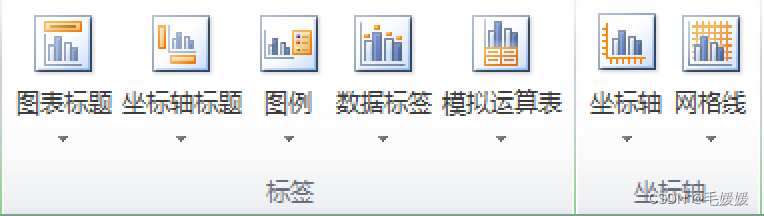
1. 图表标题
- 选中数据,点击“插入-柱形图” ,点击上方标题,在“图表工具-添加元素-图表标题”可以修改标题位置,颜色,格式等属性。
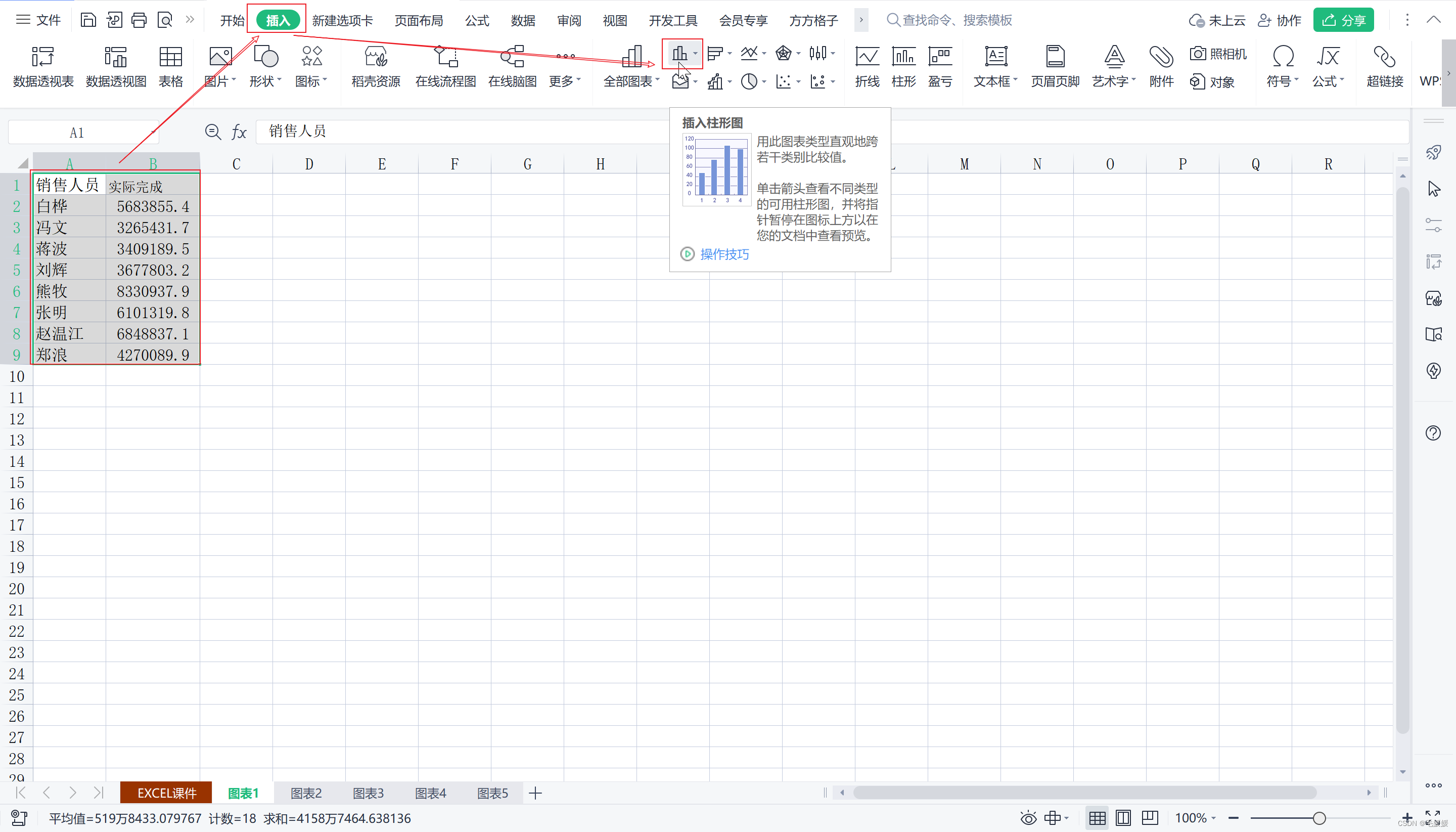
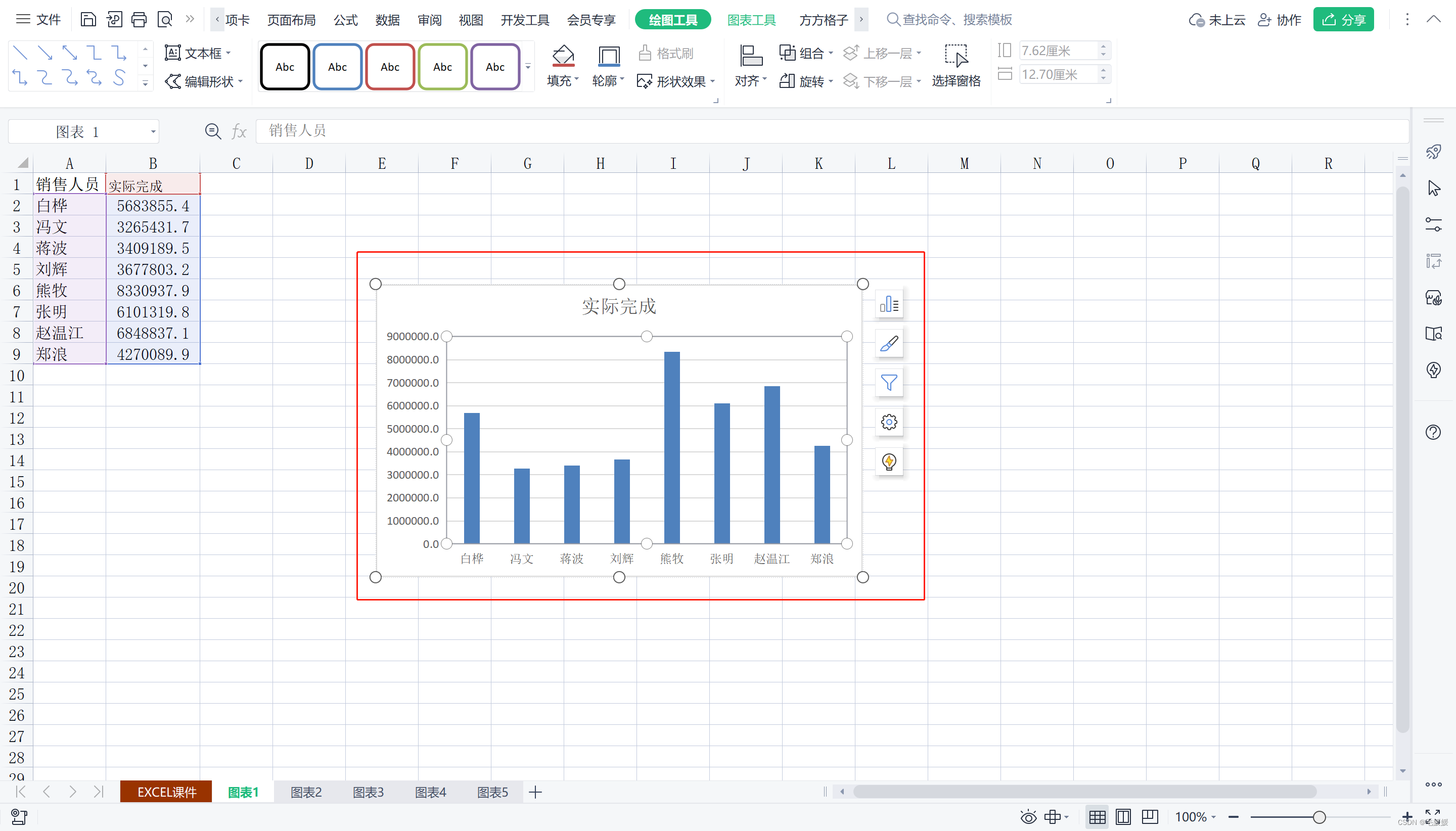
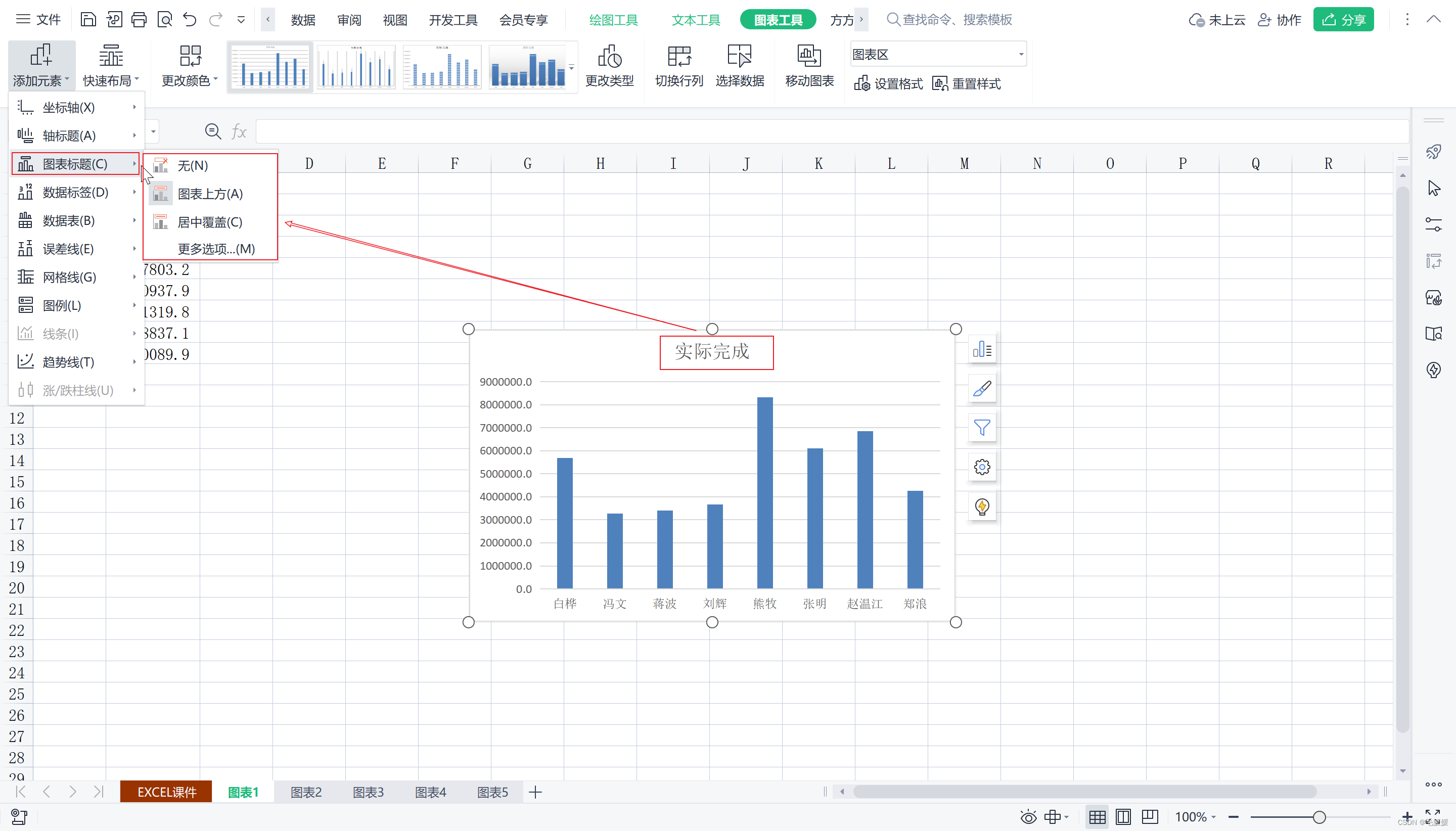

2. 坐标轴标题
- 选中图表区域,点击“图表工具-添加元素-轴标题”,可以更改“主要横/纵坐标轴的标题”,及坐标轴标题的属性设置。
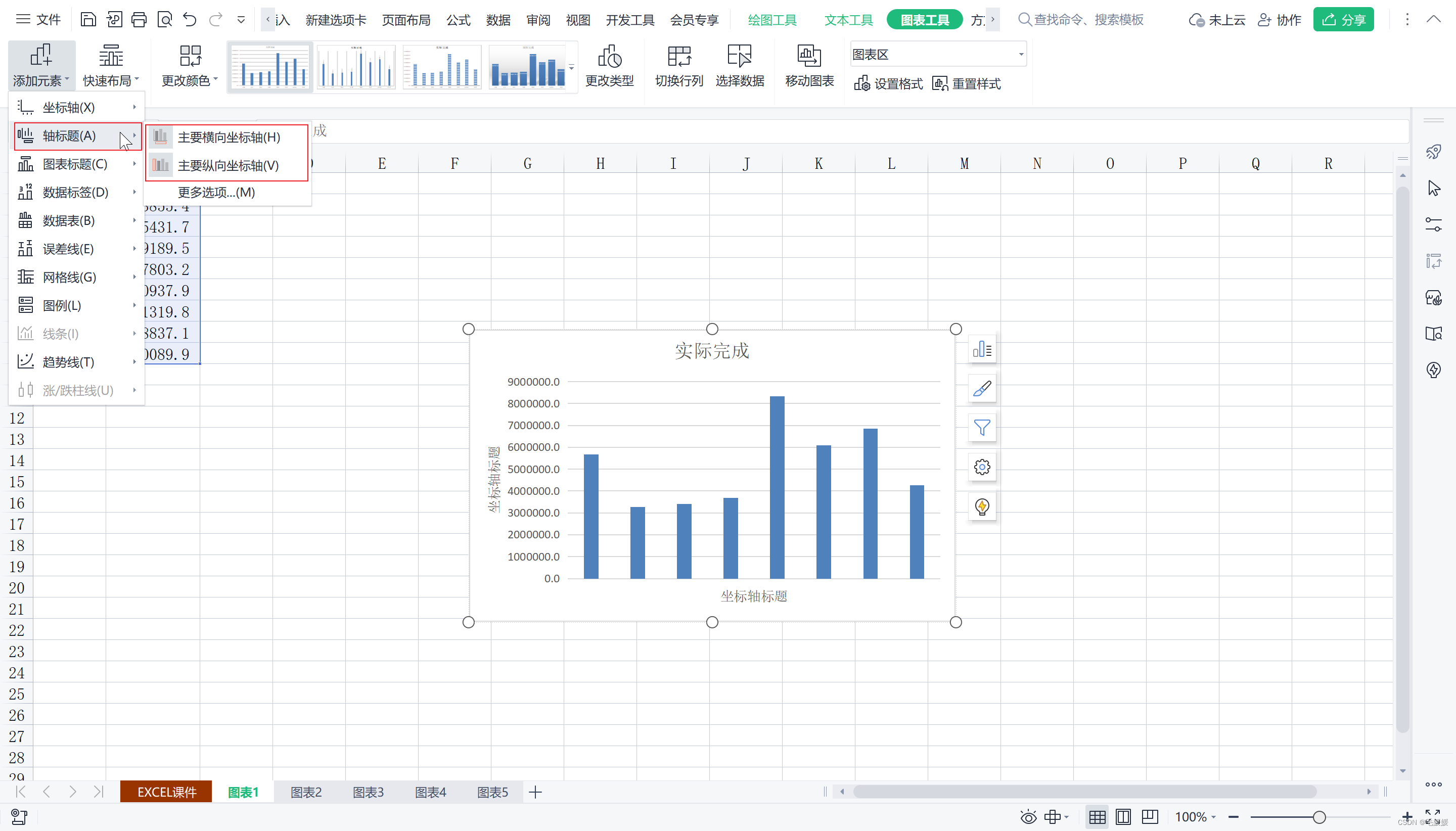

3. 图例
- 选中图表区域,点击“图表工具-添加元素-图例”,可以更改图例的摆放位置,及图例的属性设置。
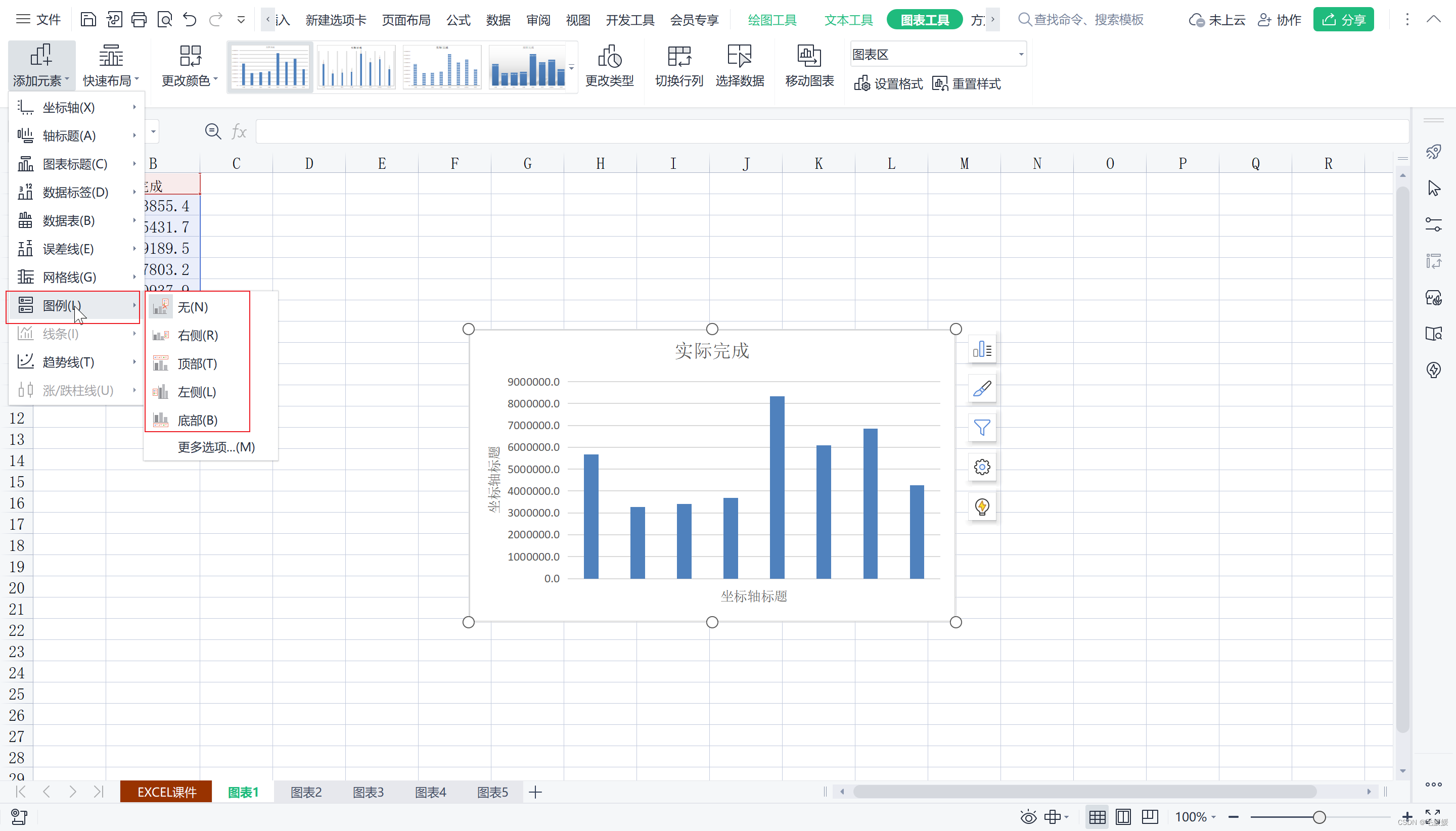
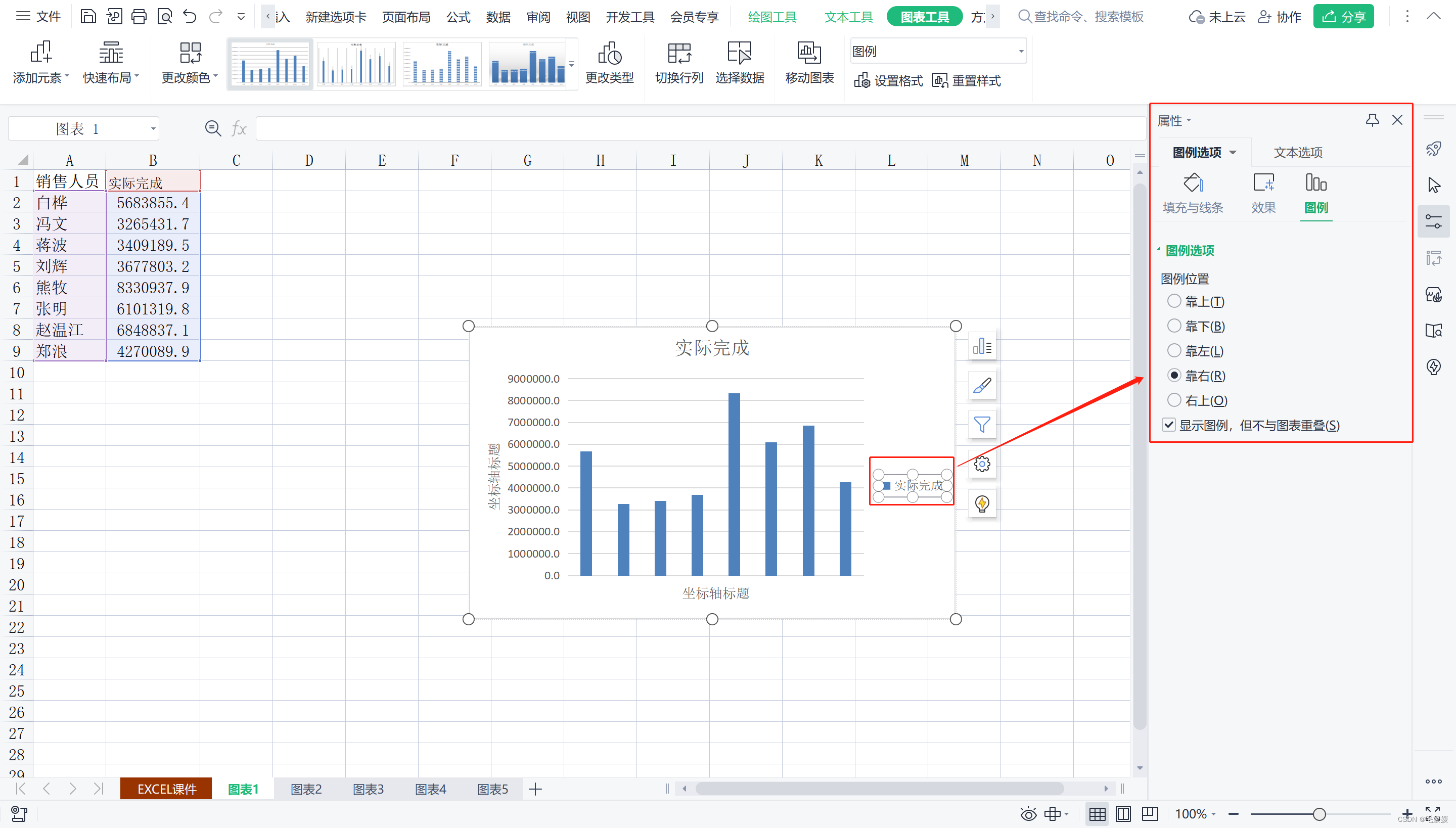
4. 数据标签
点击“图表工具-添加元素-数据标签”,可以在柱形图上面显示具体数据,并显示设置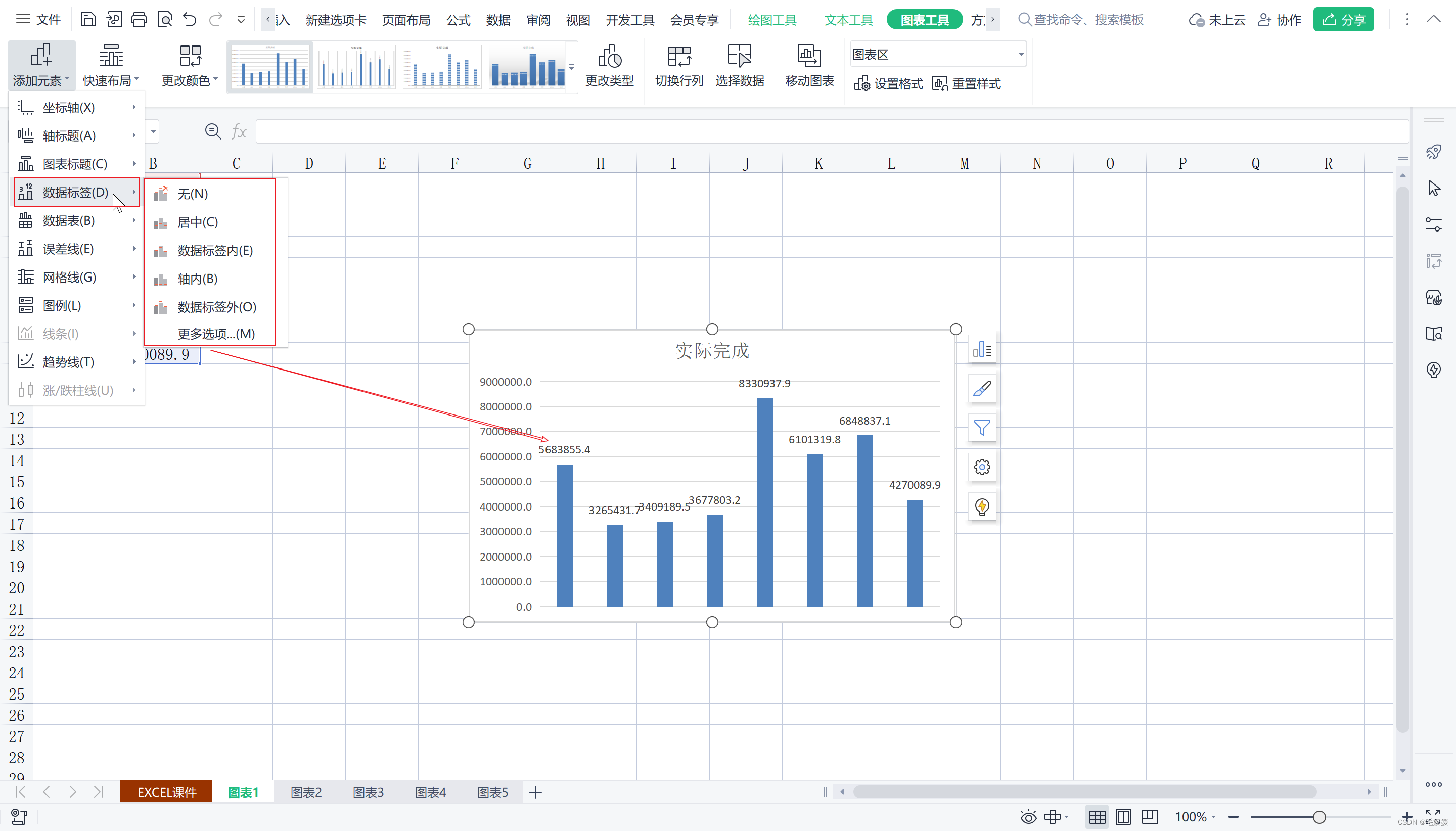
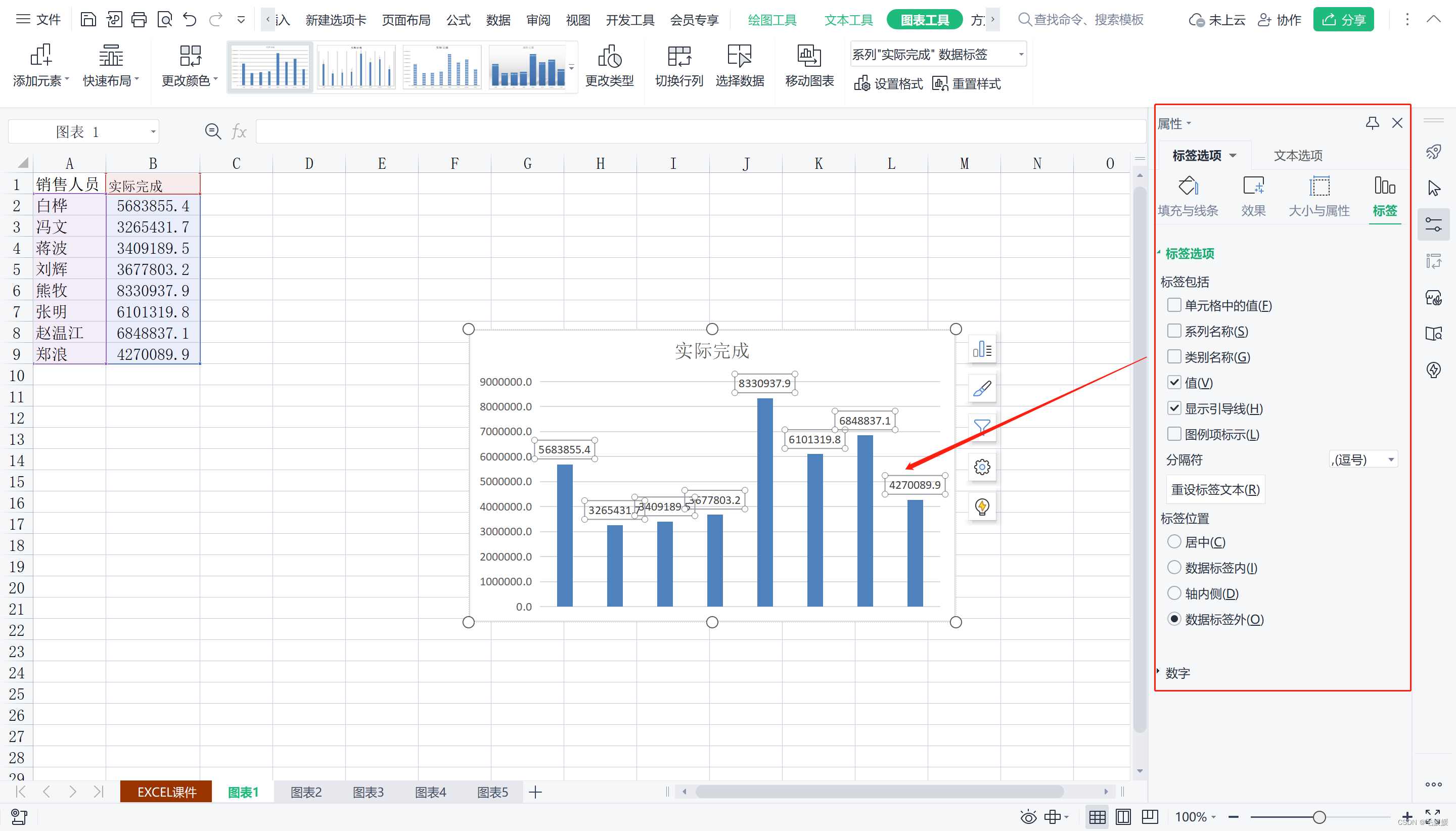
5. 模拟远算表
当图表特别复杂时,在图表只能看趋势不能看数据时,可以点击“图表工具-添加元素-数据表”加入模拟运算表,以表格的形式描述数据的大小。
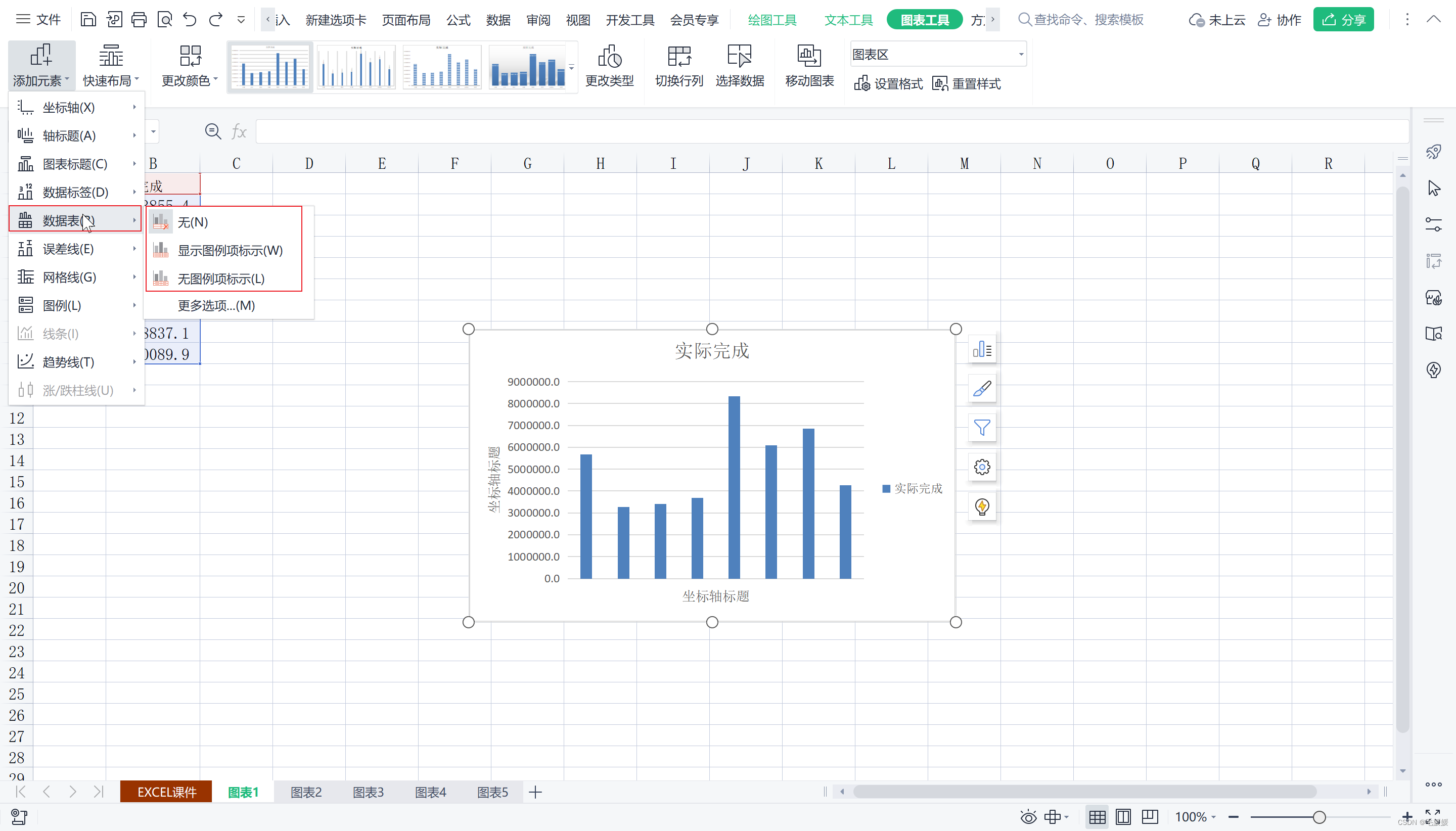
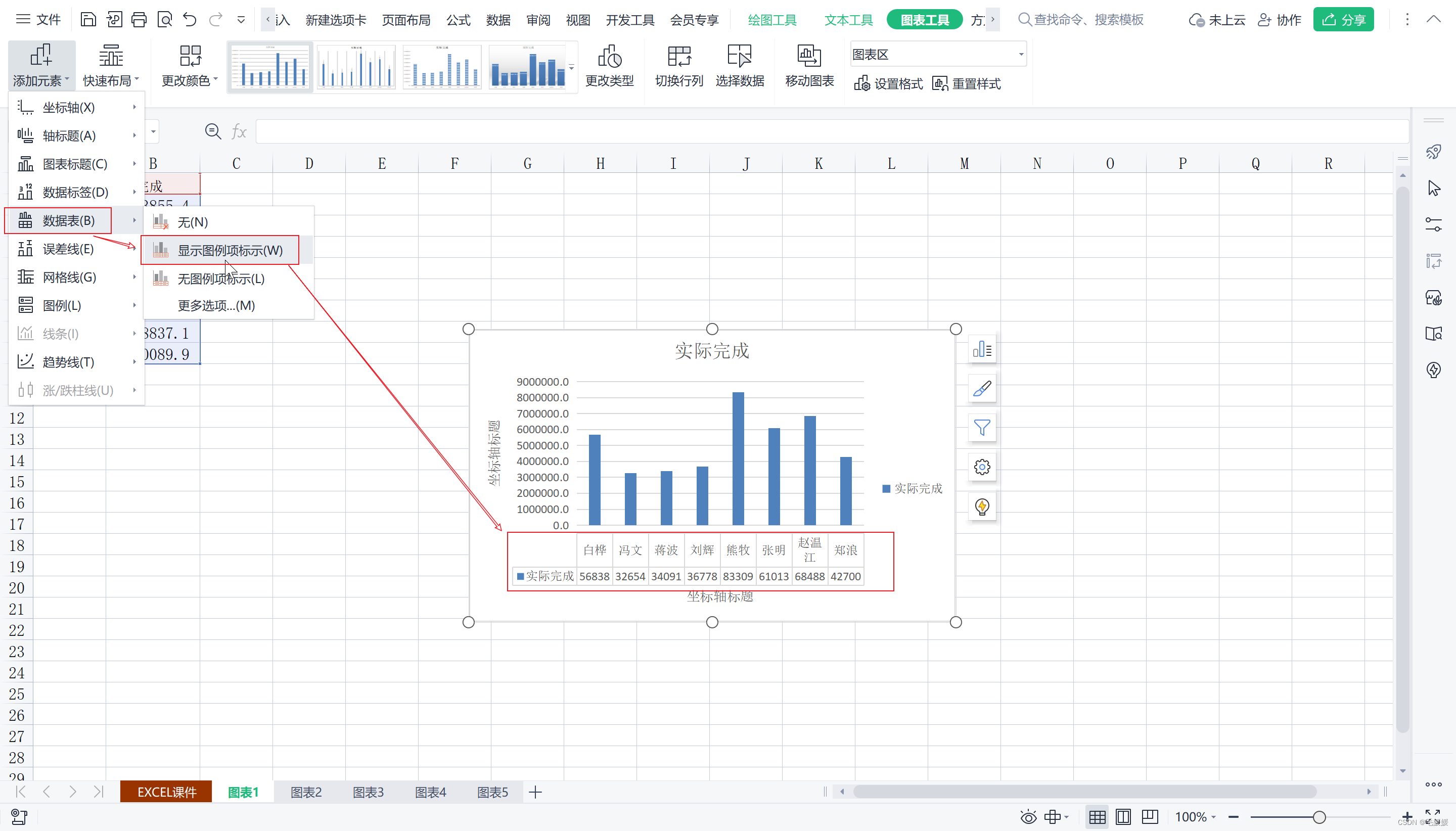
6. 坐标轴
- 横/纵坐标轴标签
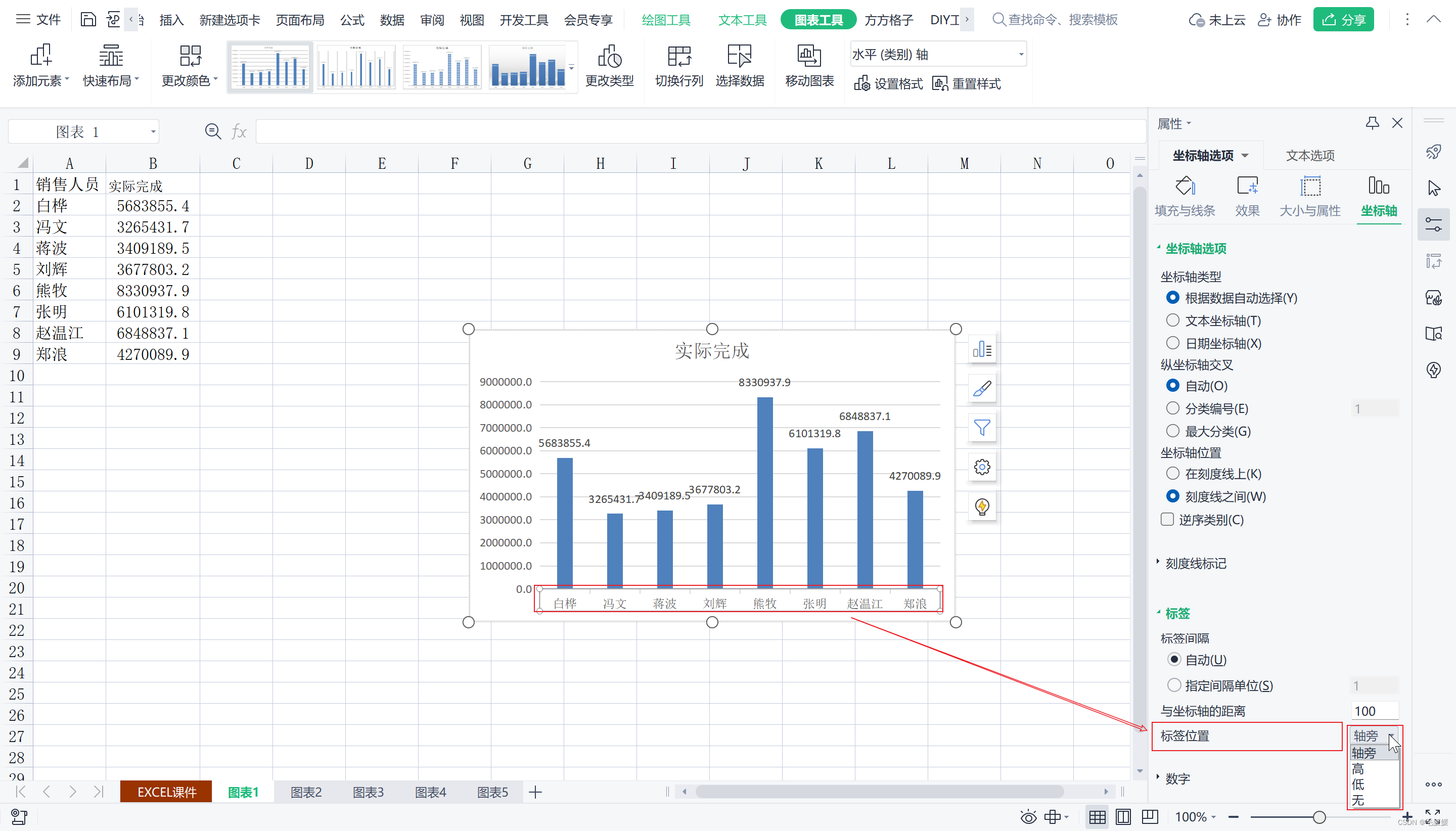
- 横/纵主要刻度线类型(小竖线)
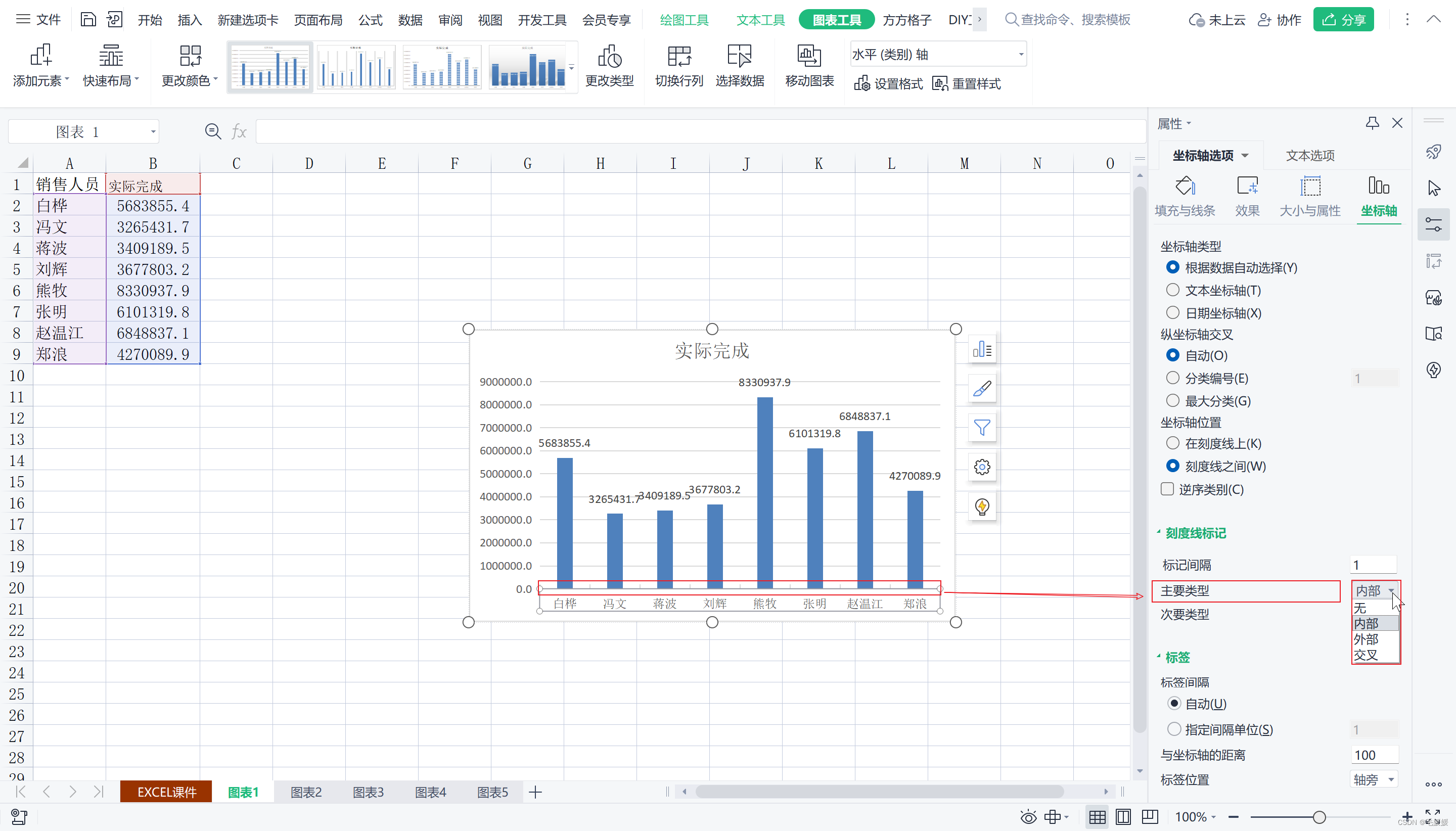
- 横/纵坐标轴横线
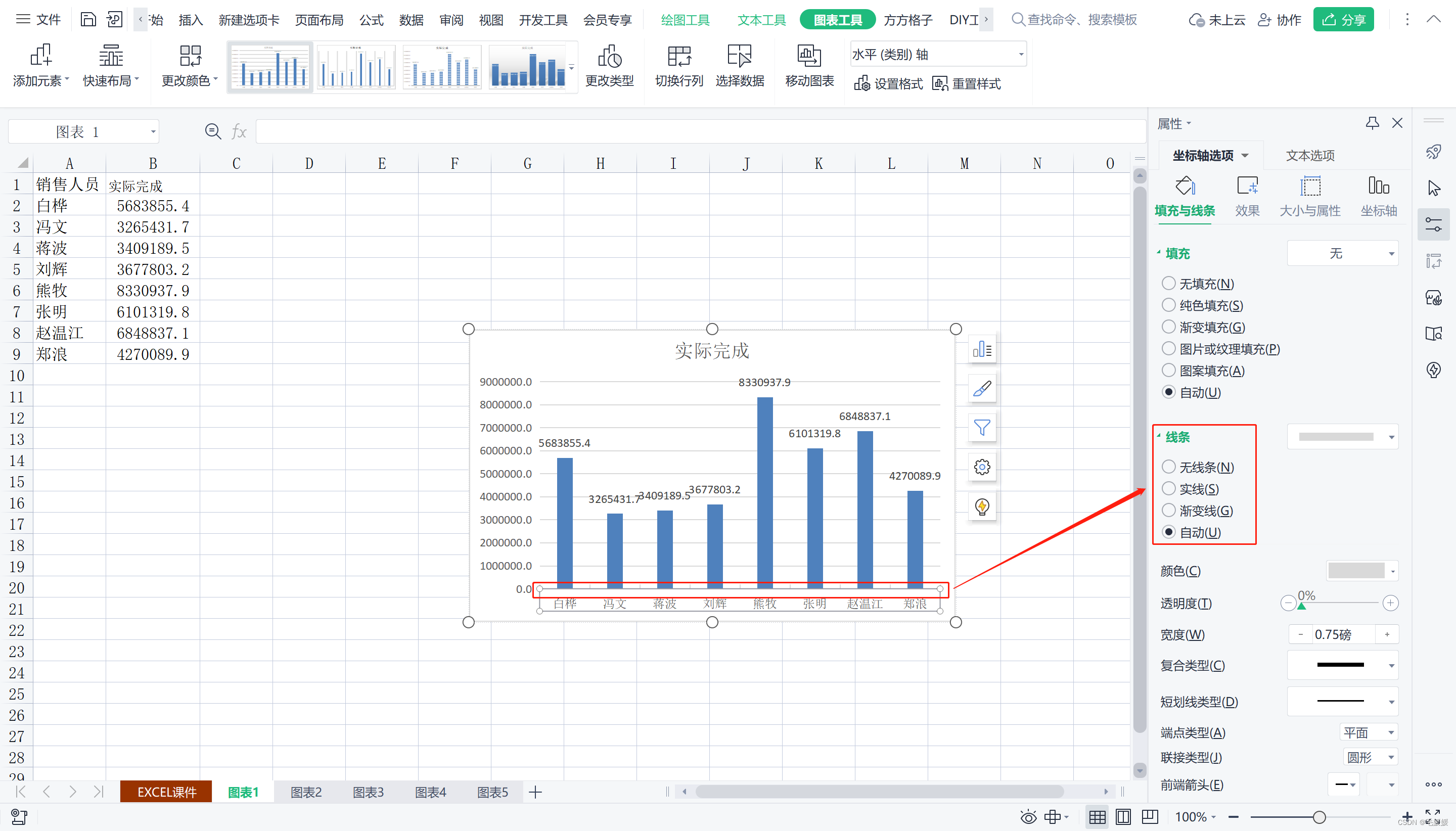
- 横坐标轴排列顺序
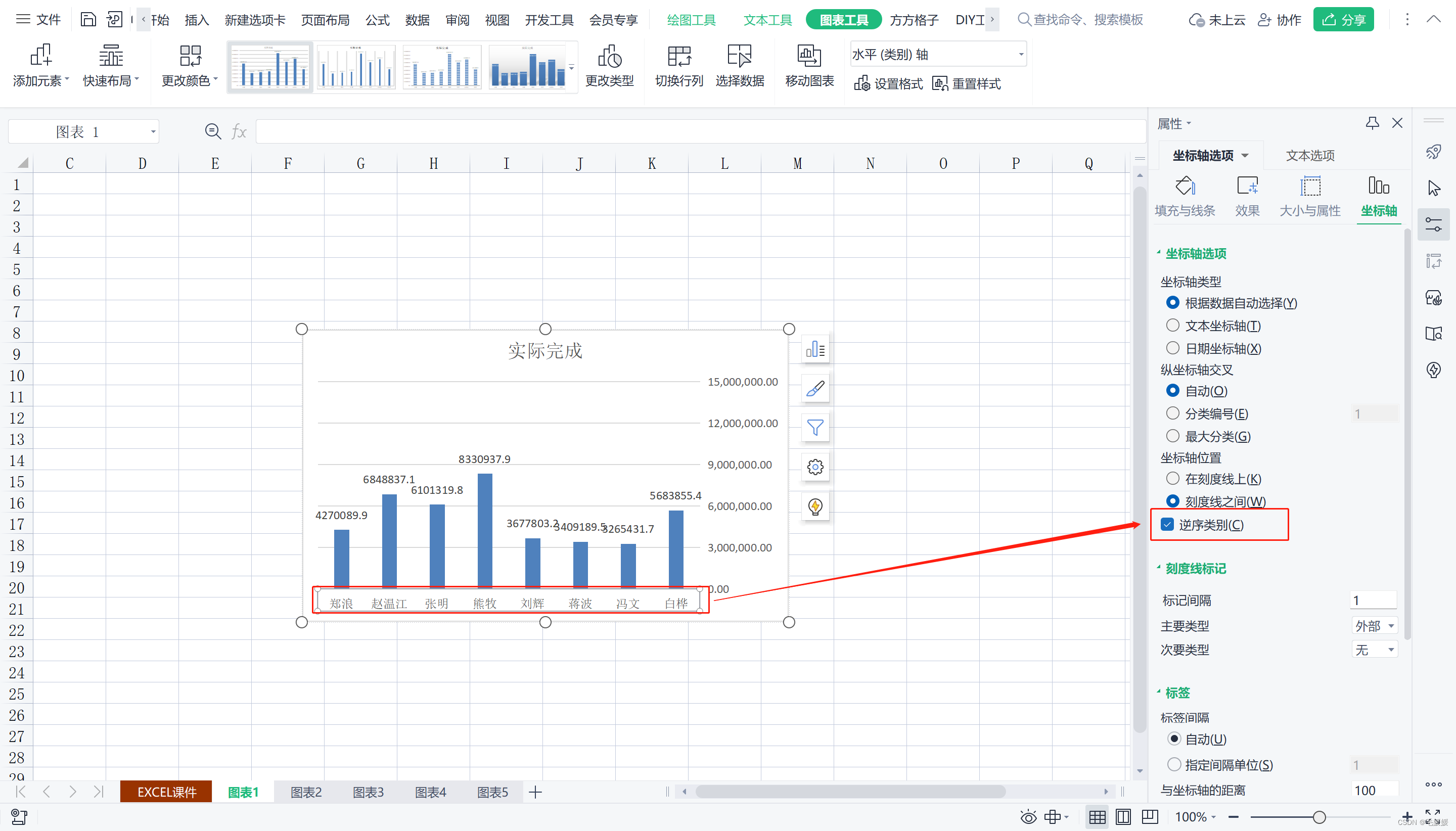
- 纵坐标区间范围

- 纵坐标刻度间隔
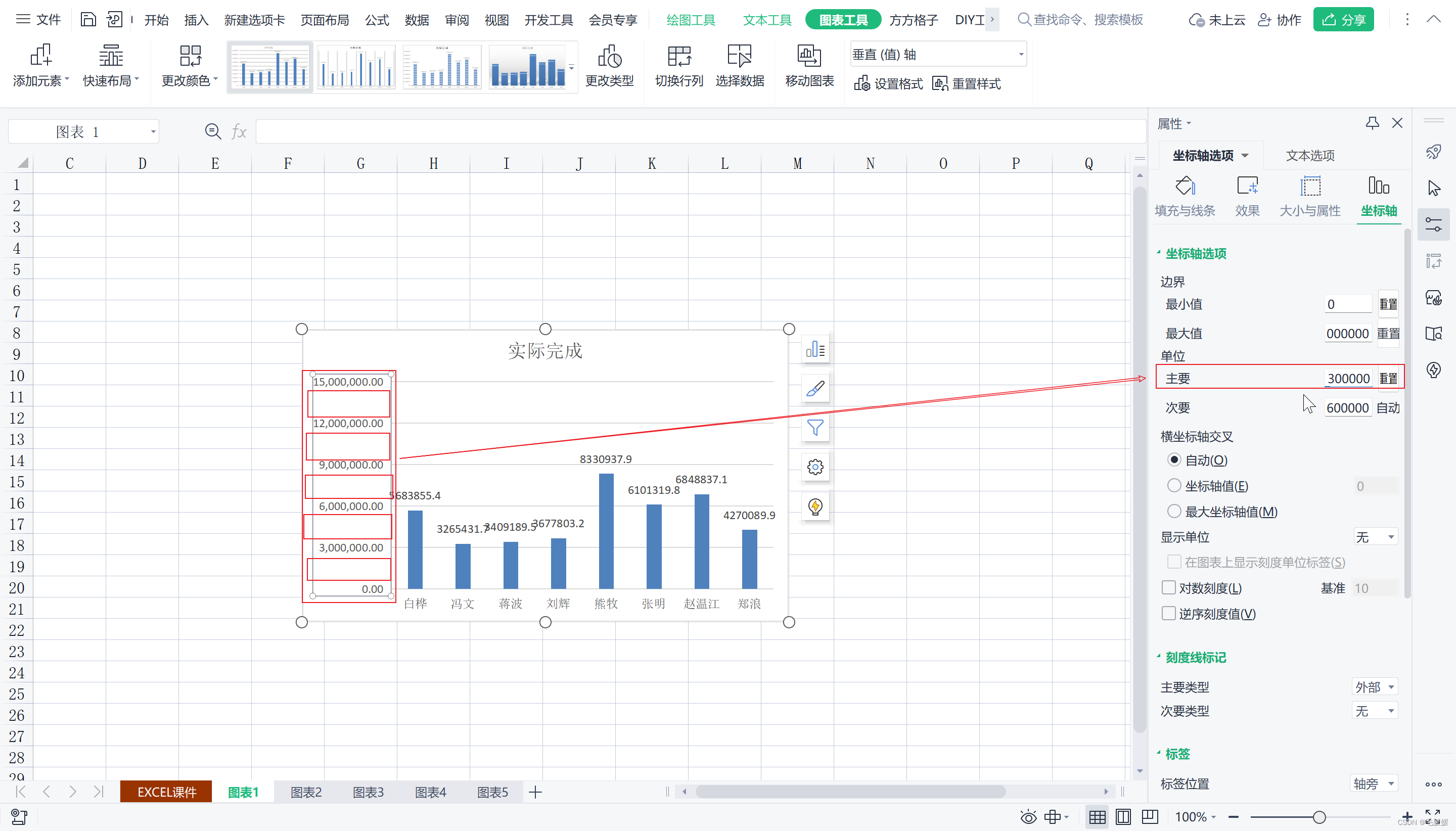
7. 网格线
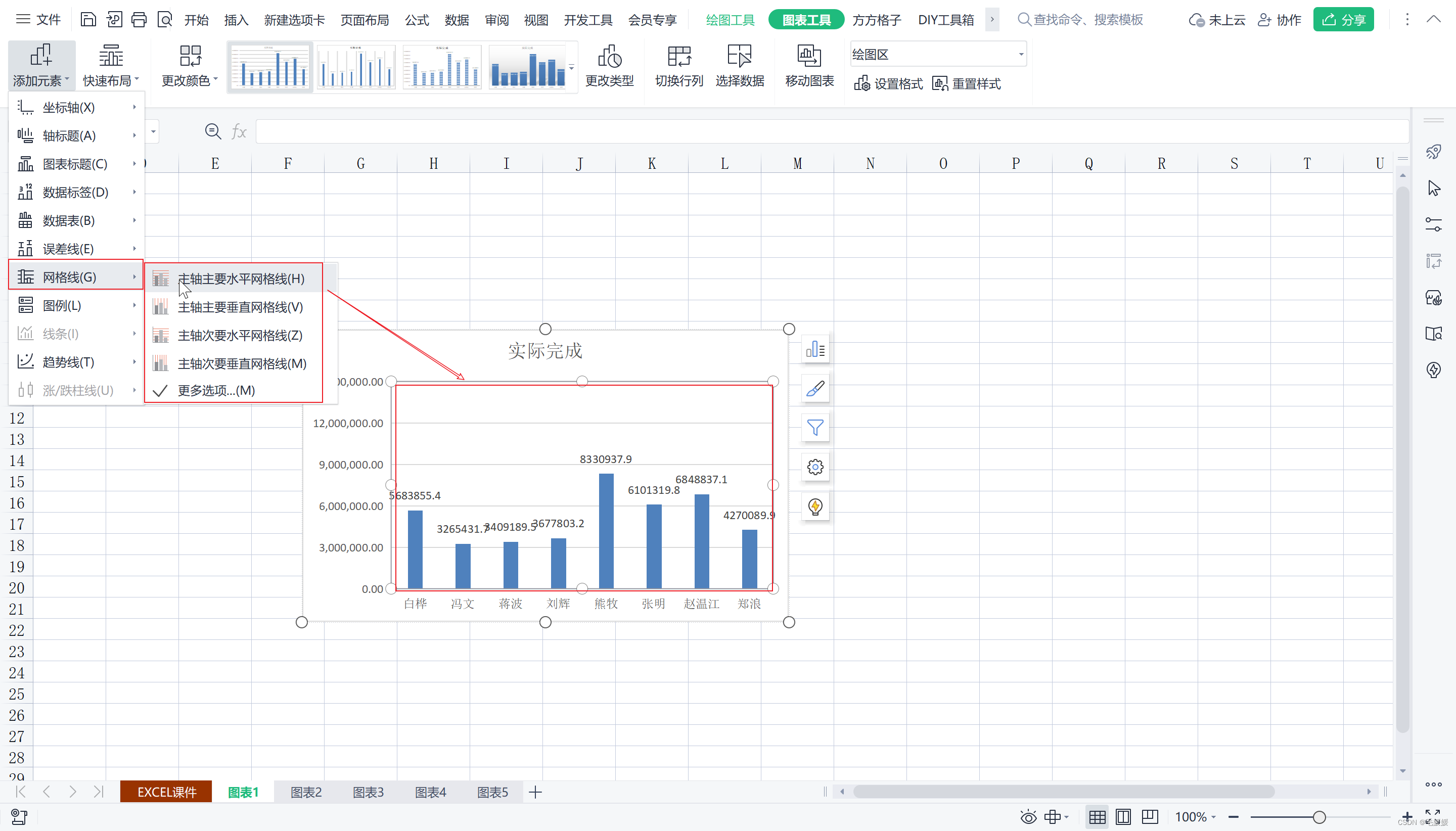
二、创建并美化柱形图
1.制作折线与柱形符合图表
- 目标

- 步骤
- 选中数据,点击“插入-柱形图”
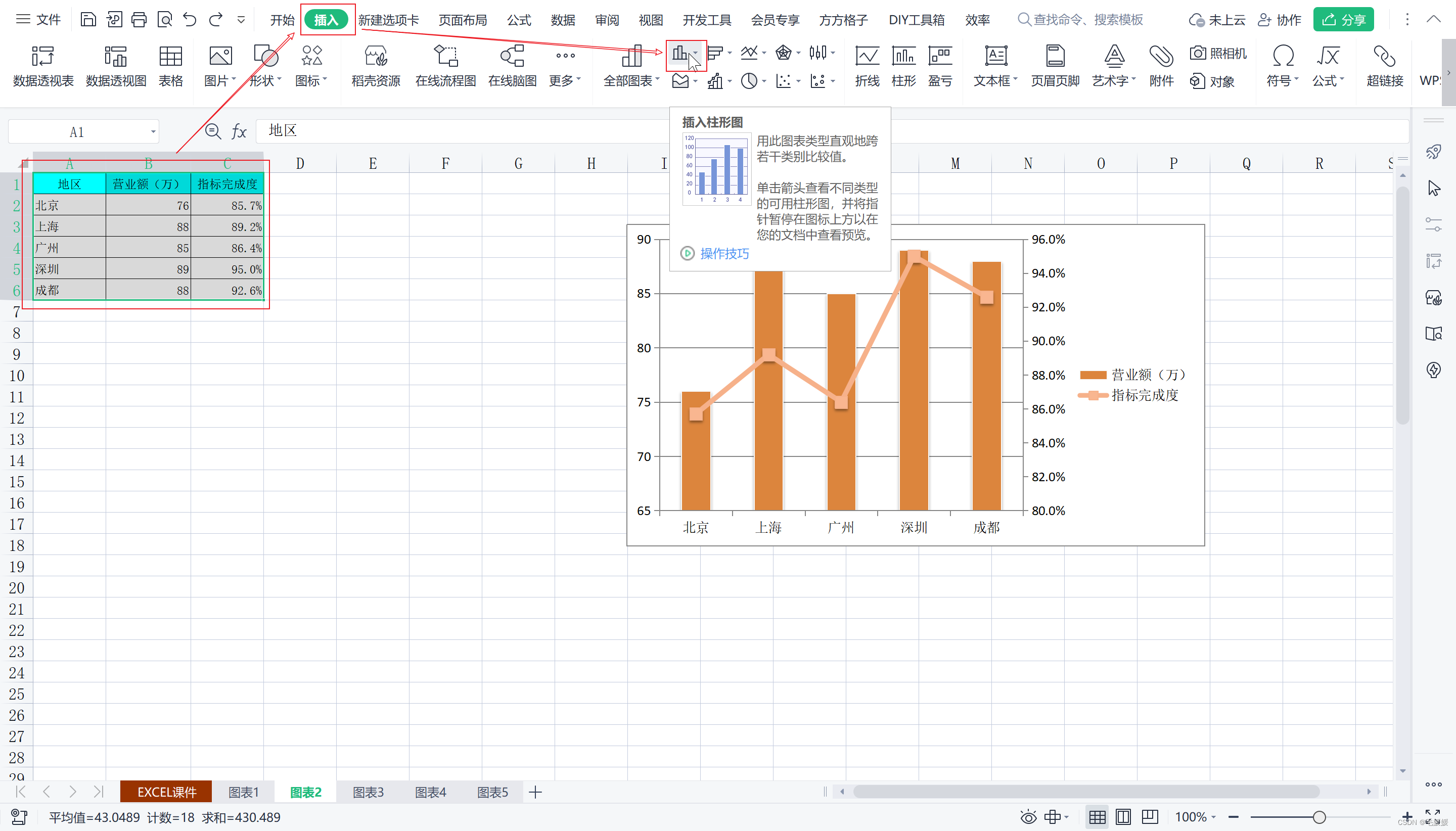
- 将“指标完成度”作为次坐标轴,选中“指标完成度”,再点击“设置格式”,选择“次坐标轴”
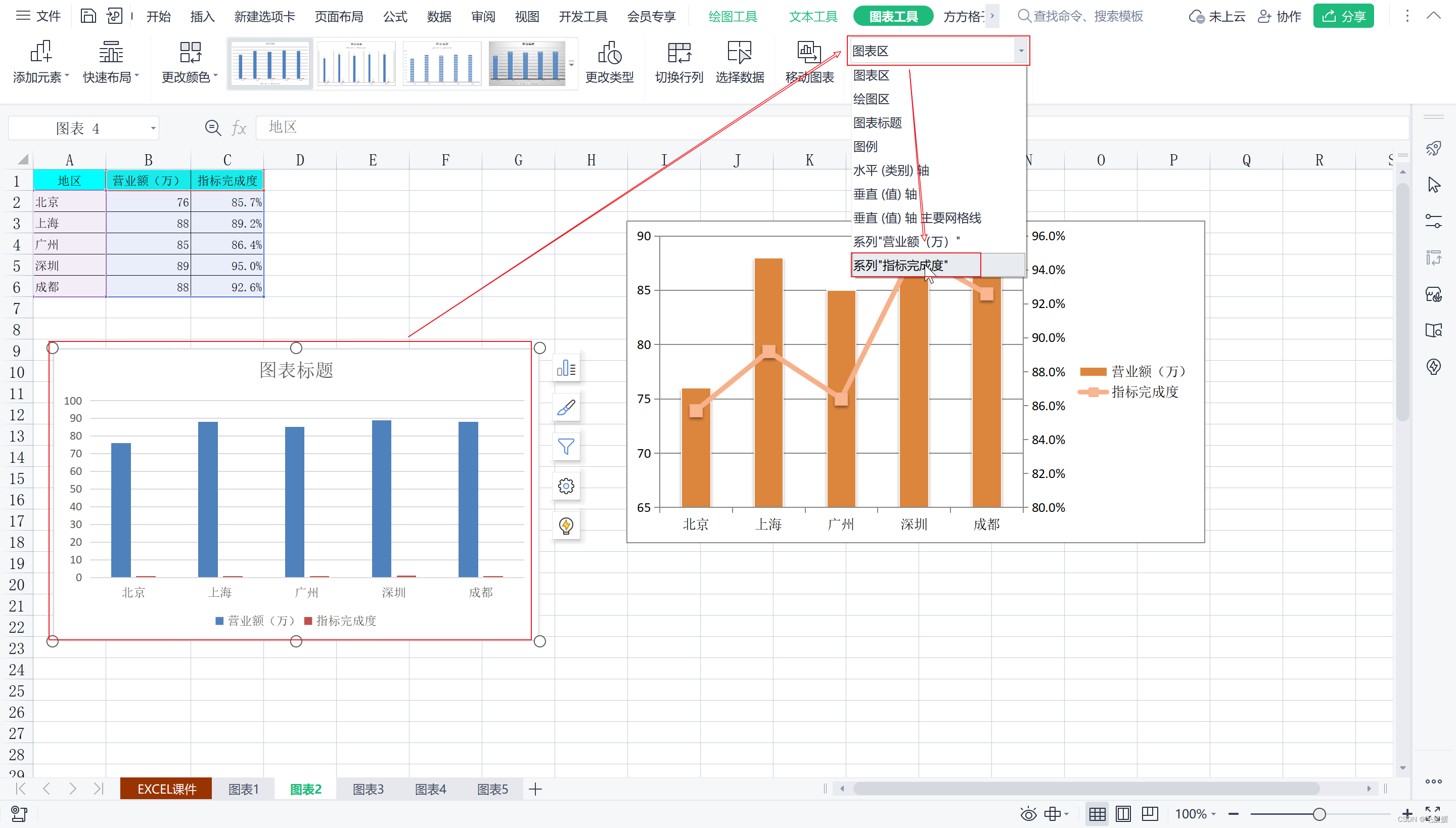
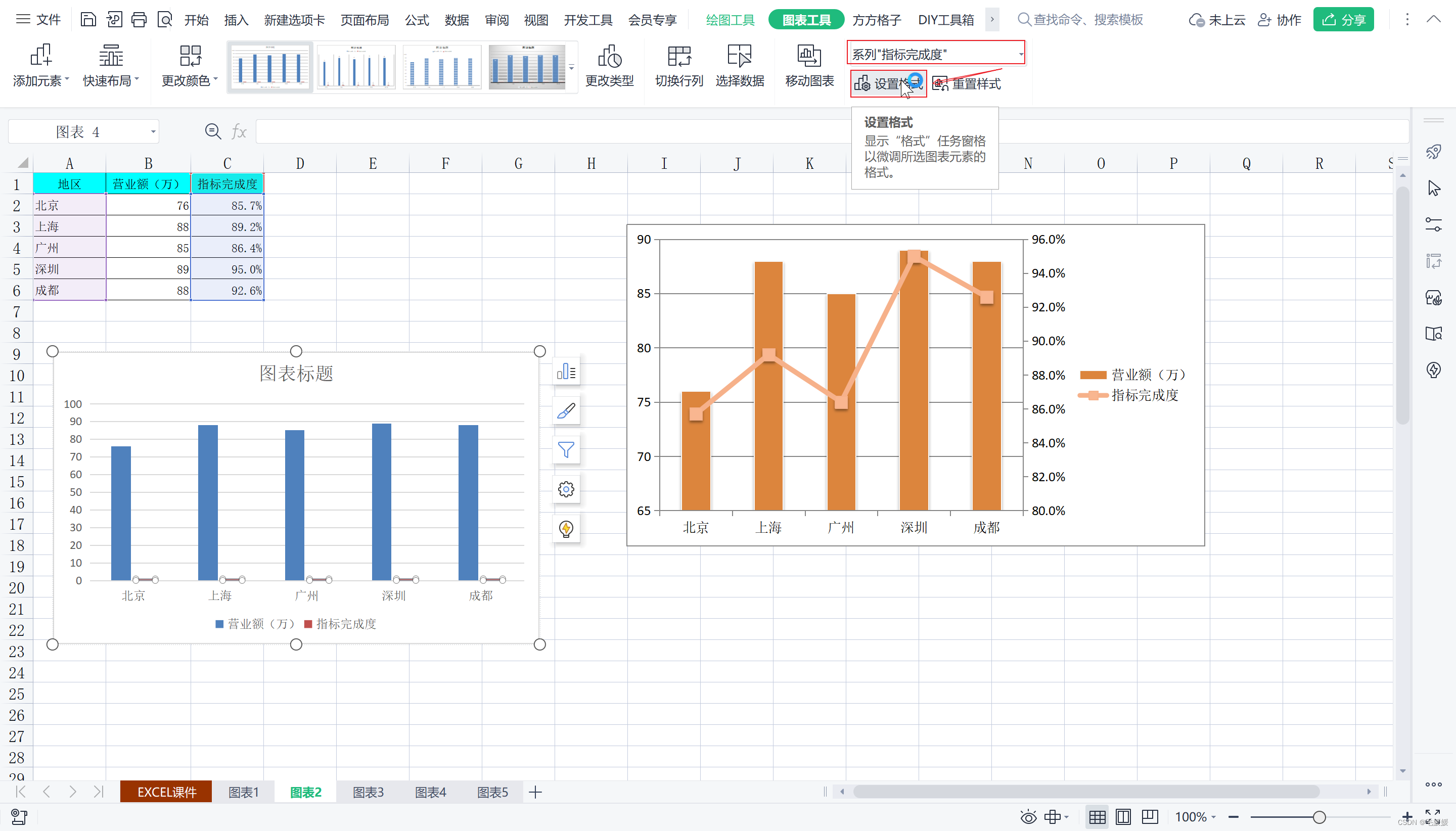
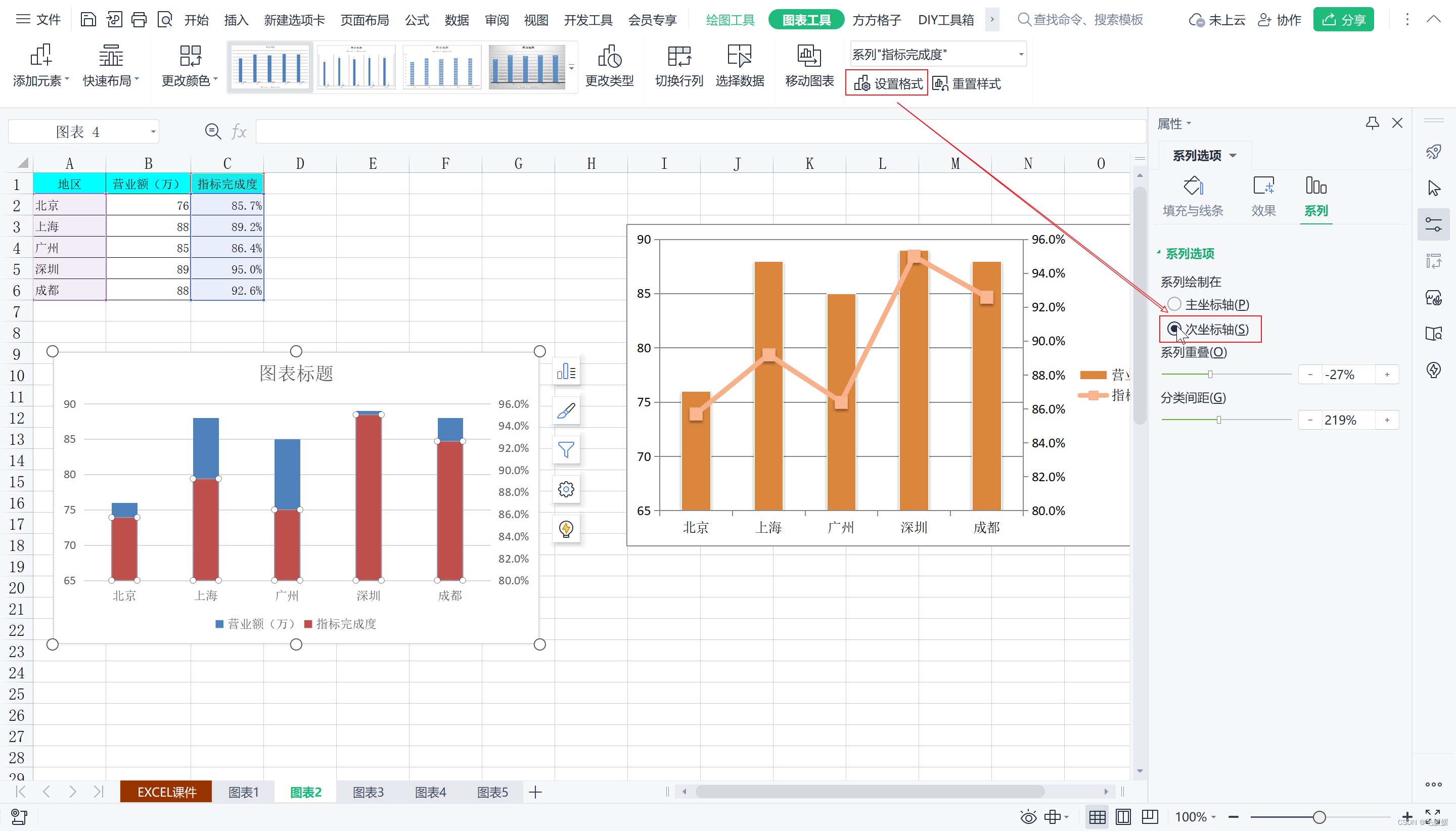
- 将次坐标轴用折线展示,并设置数据标记“小方格”
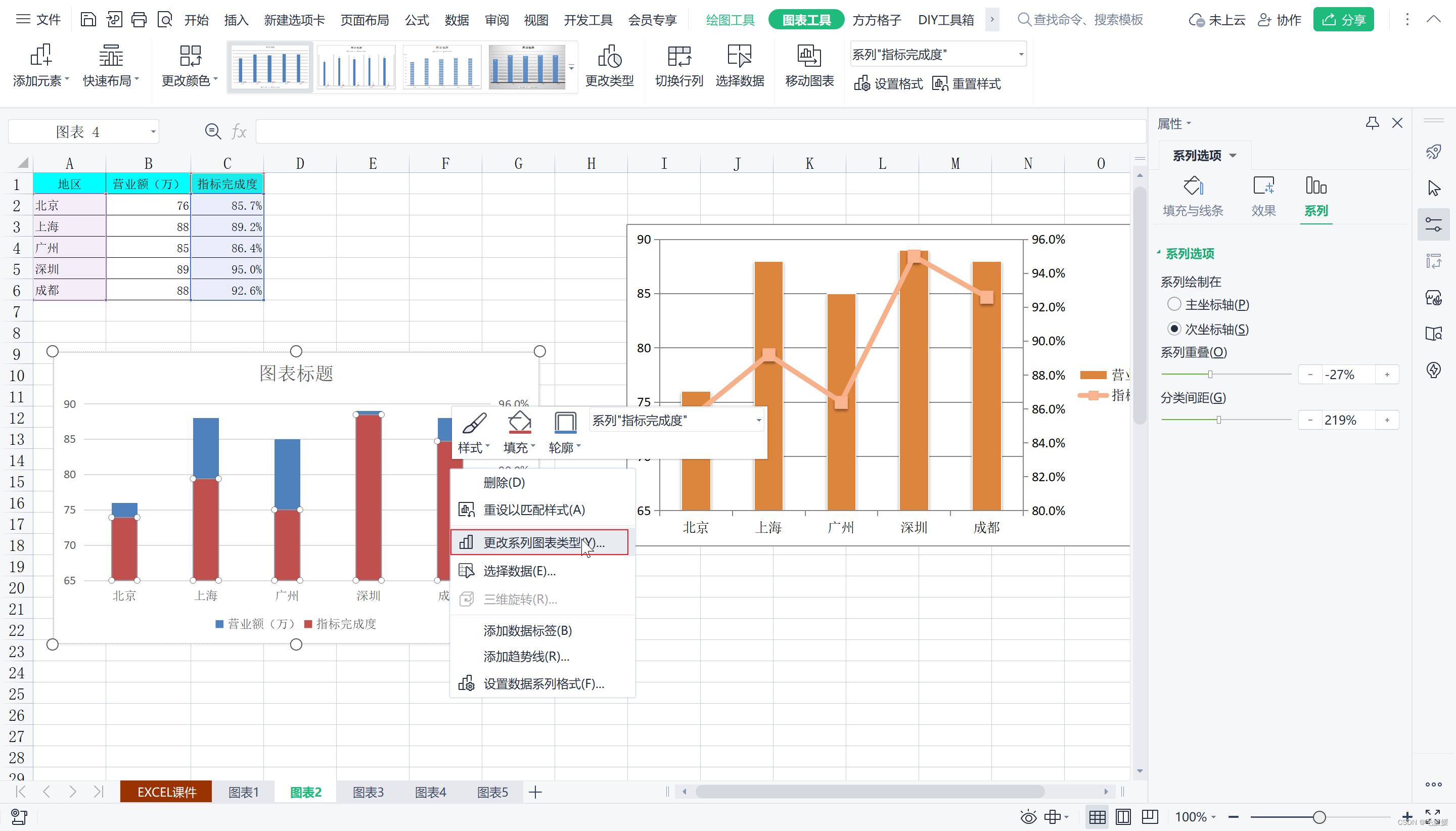
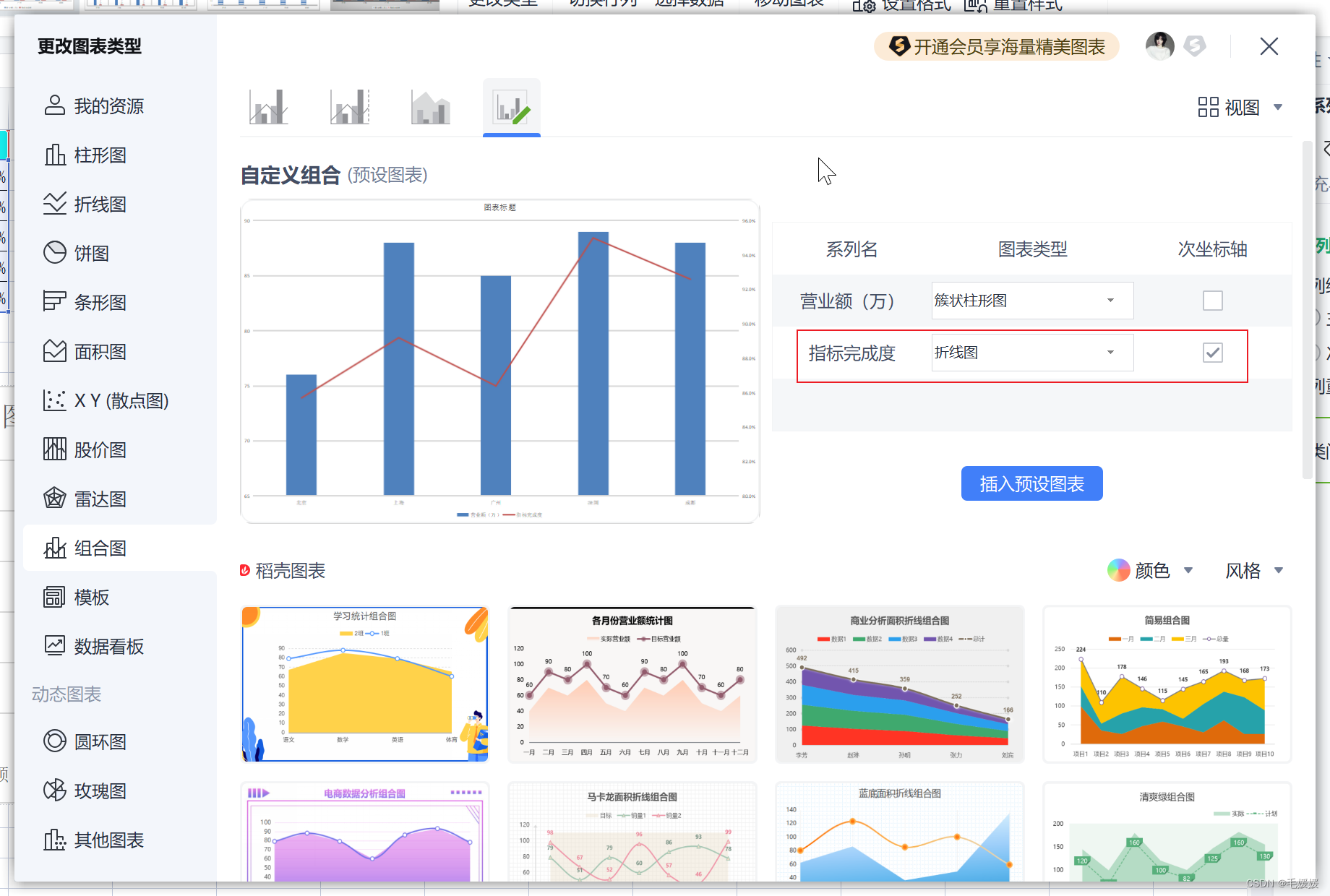

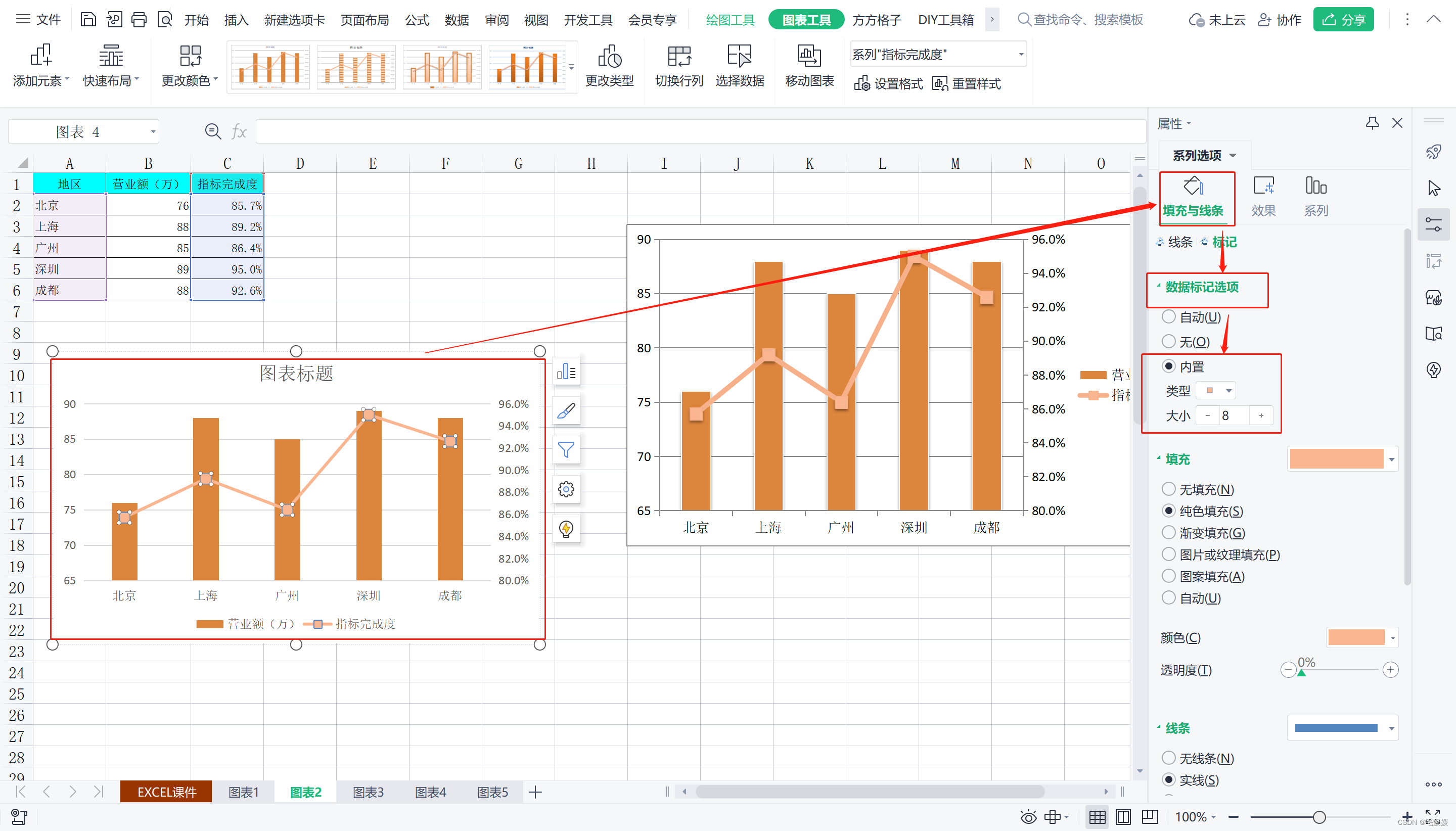
- 选中数据,点击“插入-柱形图”
- 如何将图表进行进一步美化?
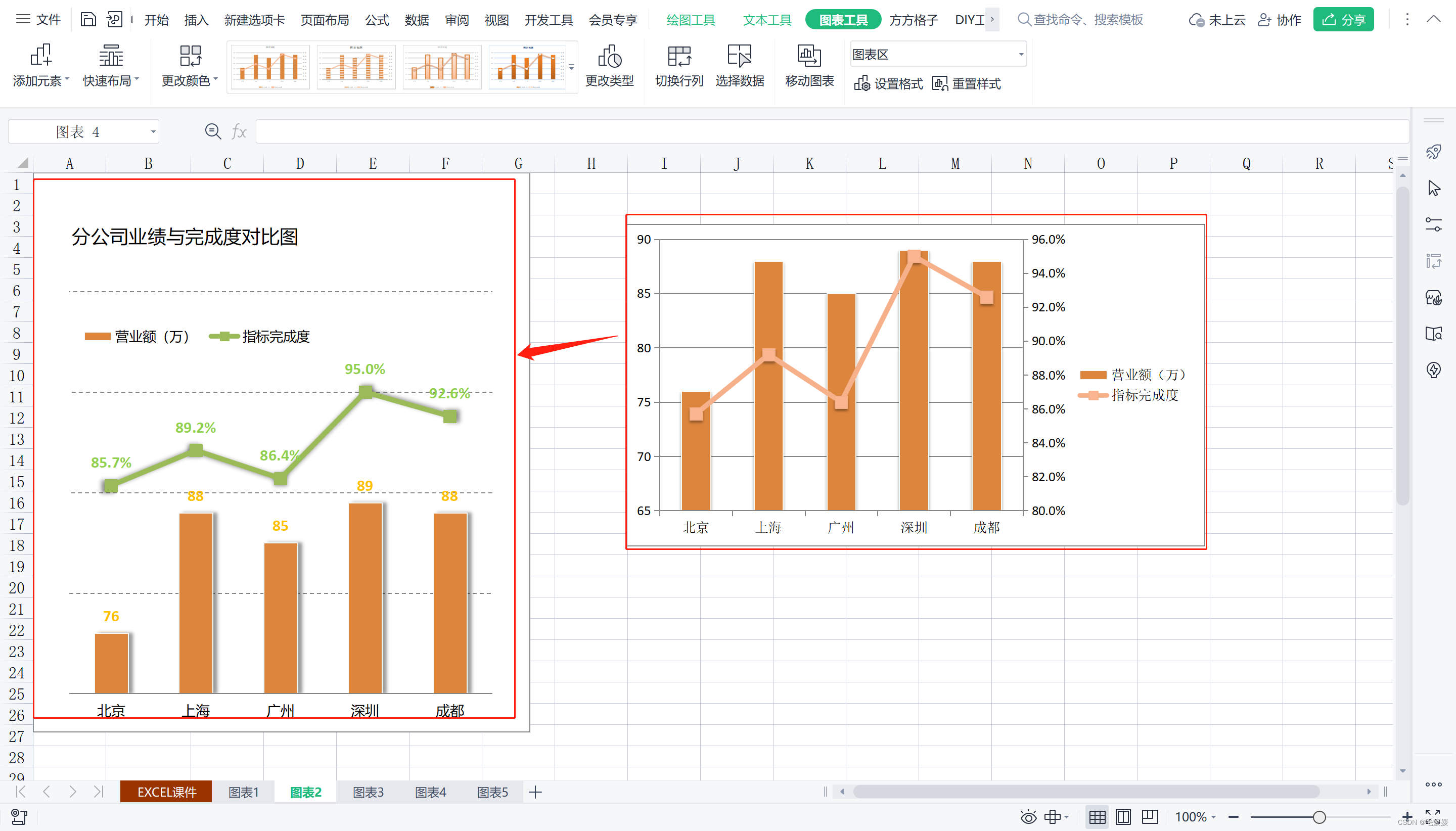
- 第一步,大体估算一下,主坐标轴数据区间在70-110,设置纵坐标轴最小值是70,最大值是110
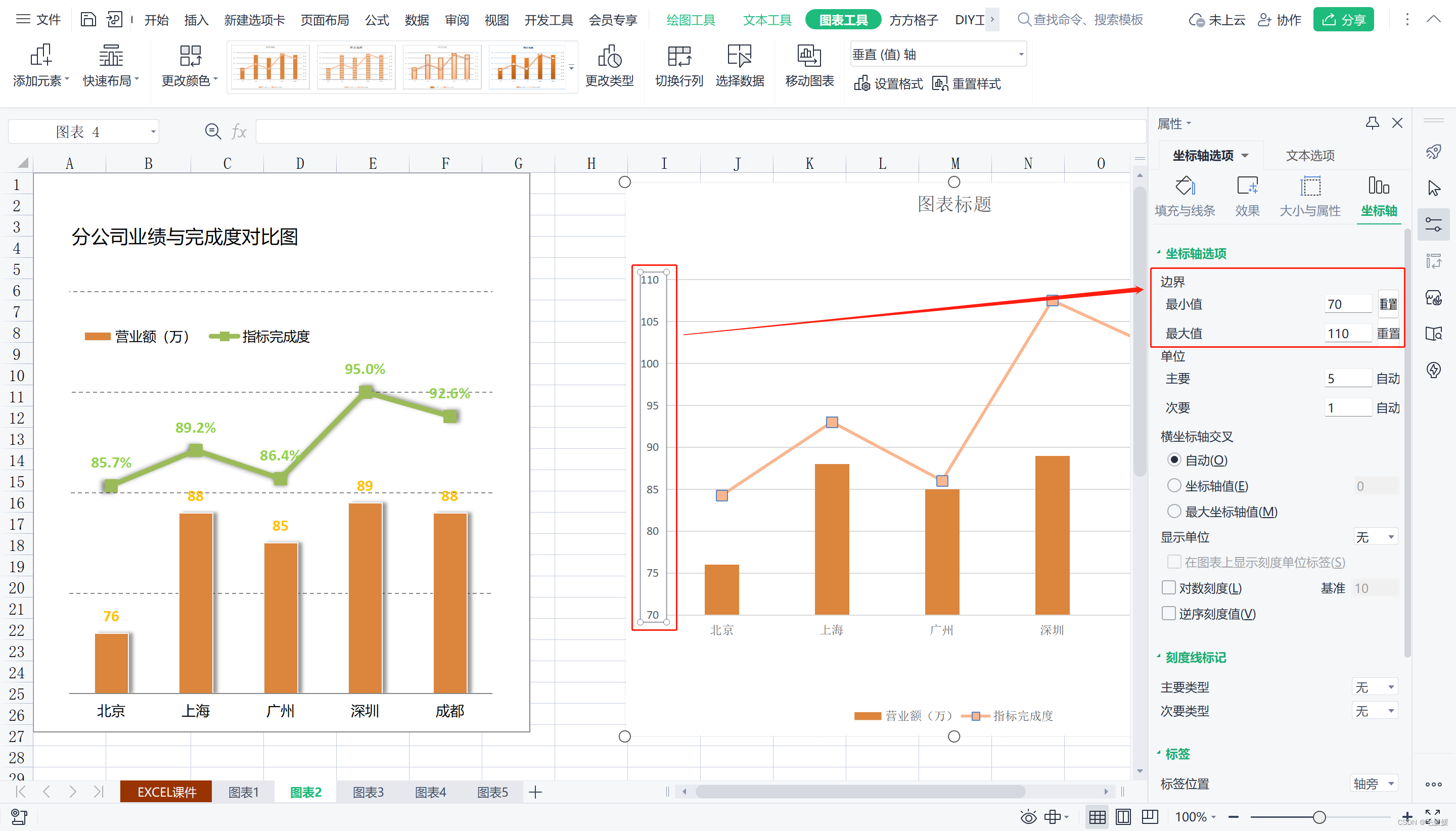
- 第二步,网格线改成4条,将坐标轴单位改成10,此时,柱形图已基本差不多了
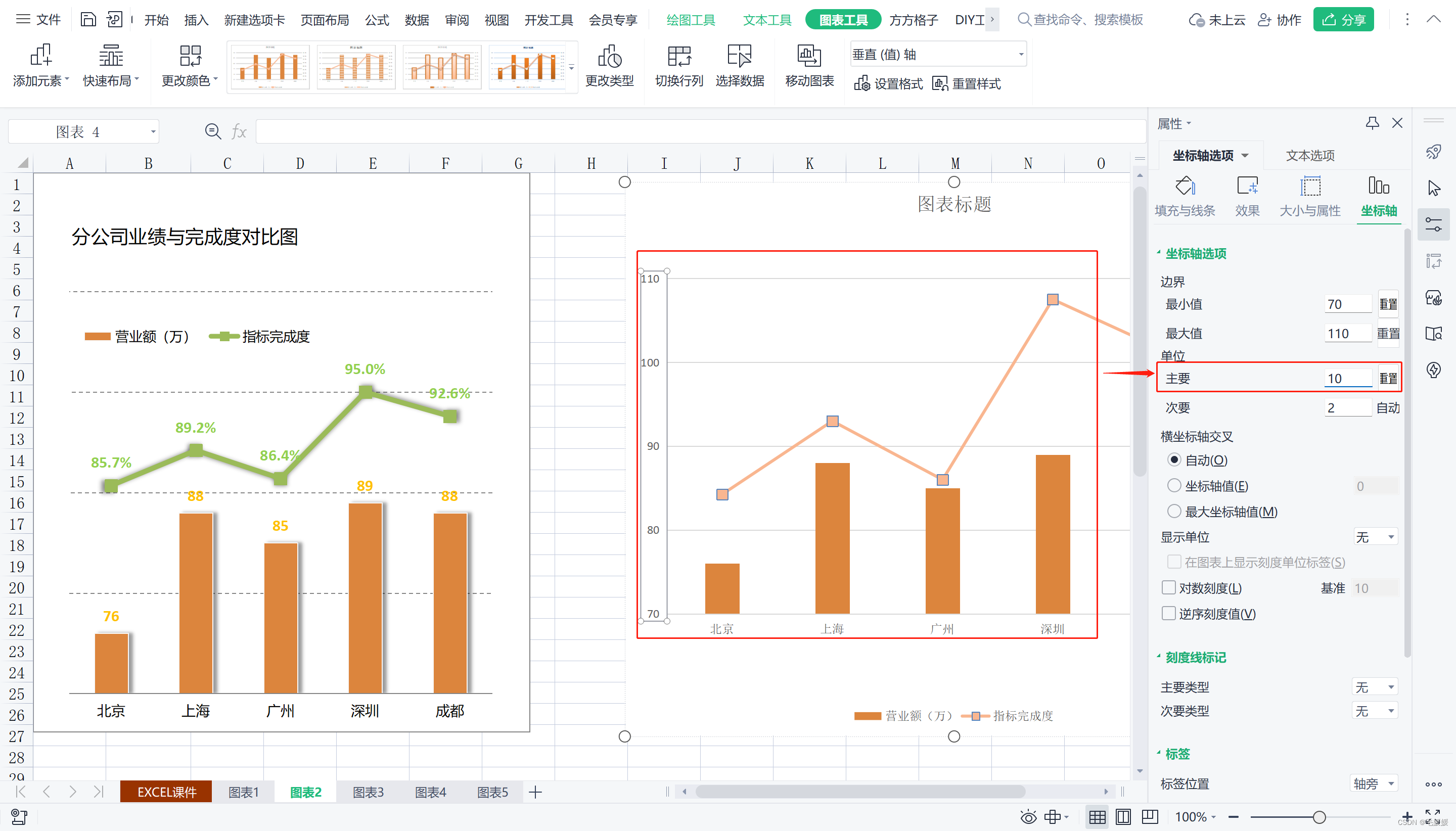
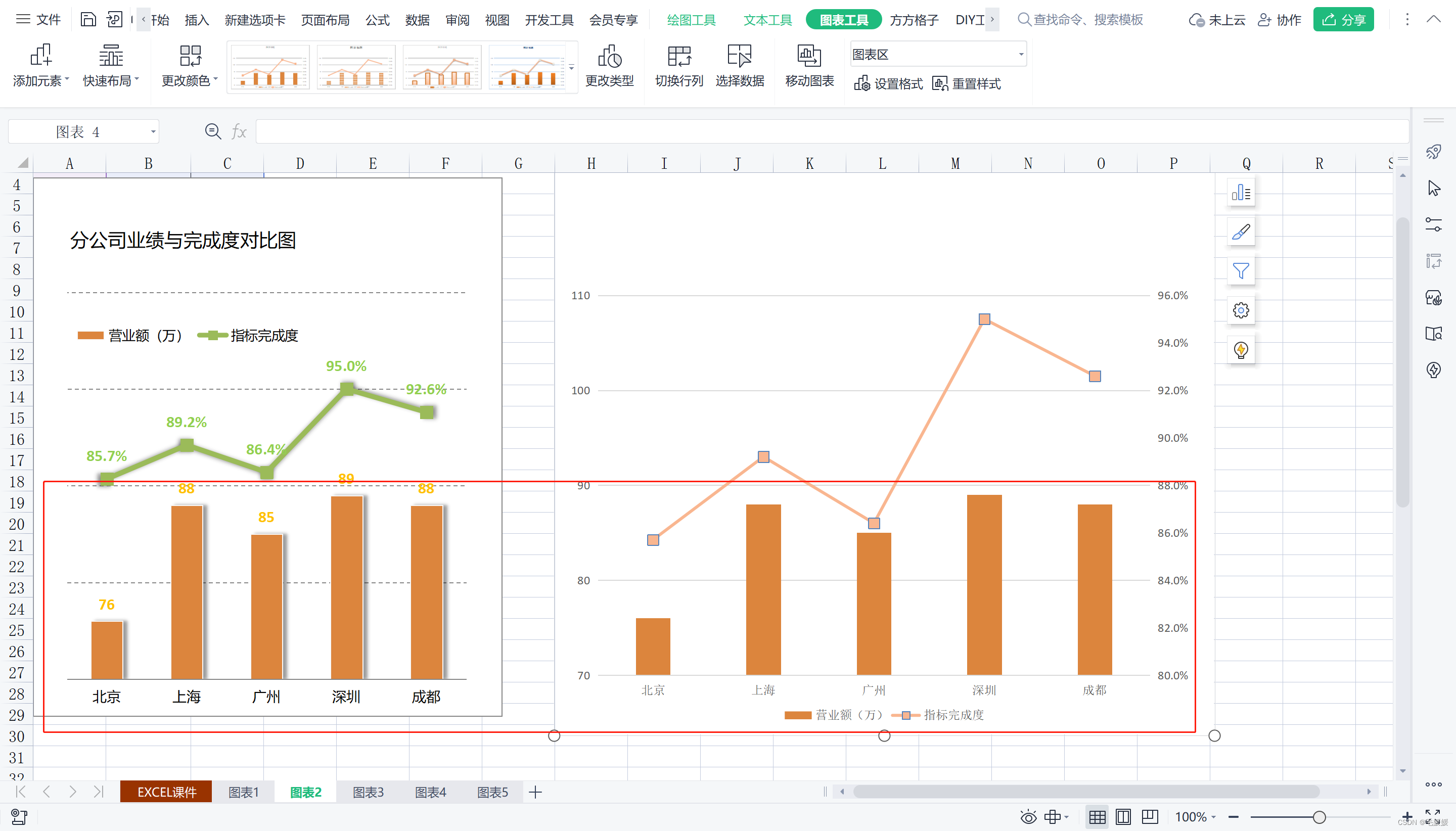
- 第三步,大体估算一下,次坐标轴数据区间在65%-105%,设置纵坐标轴最小值是0.65,最大值是1.05,间隔单位是10%,即0.1
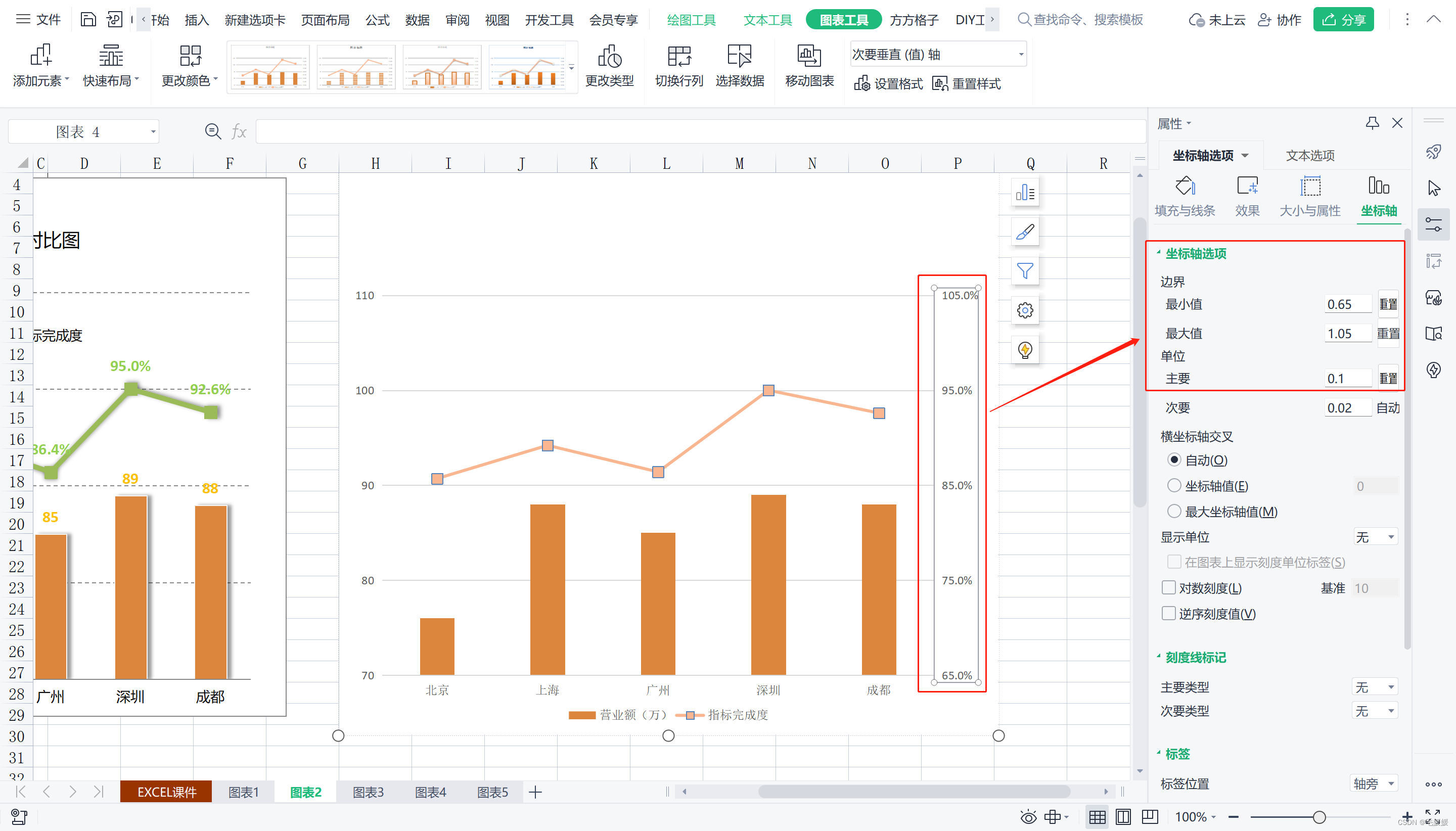
- 第四步,隐藏主坐标轴(刻度线标记-主要类型-无、标签位置-无、线条颜色-无线条)
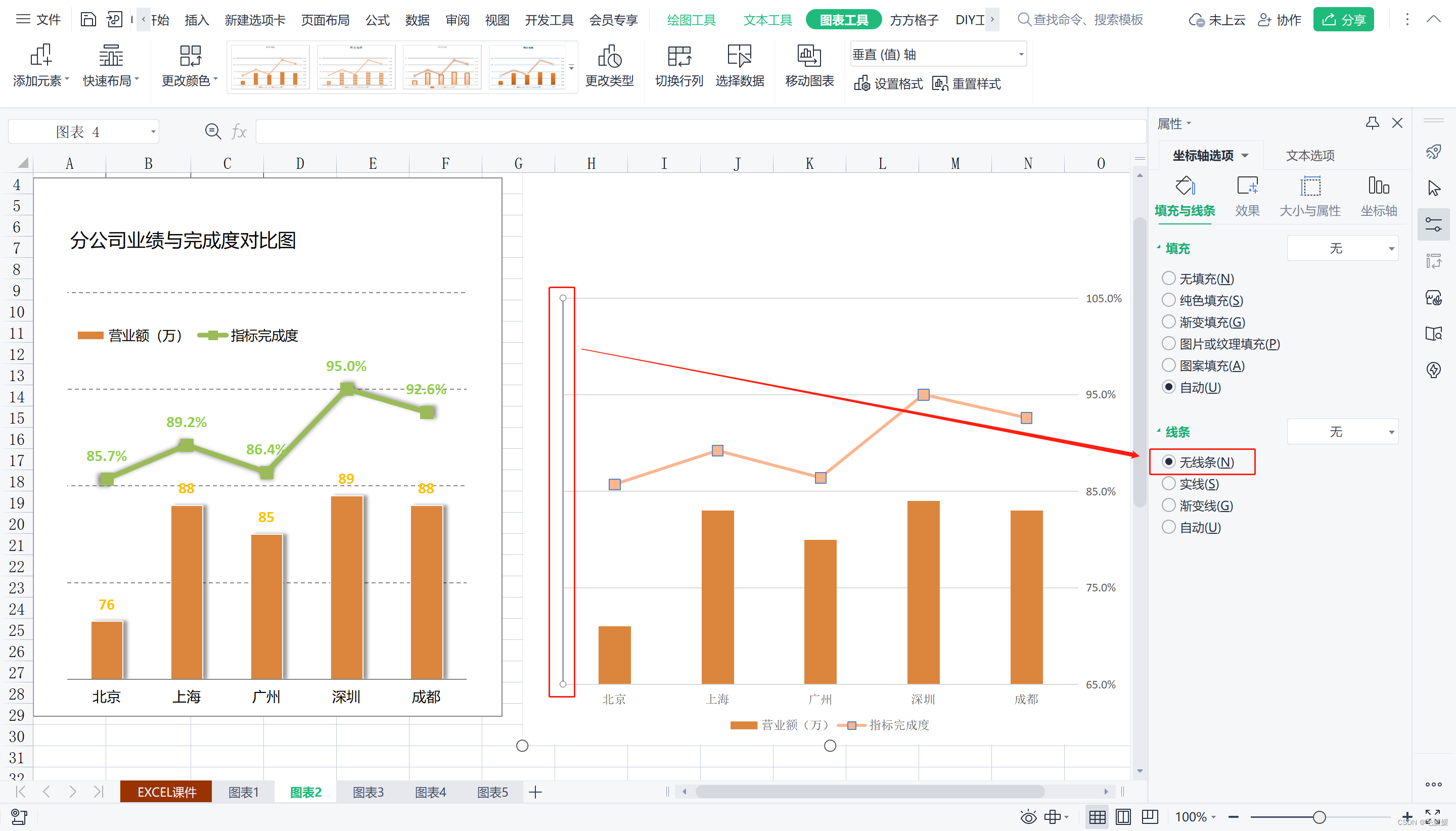
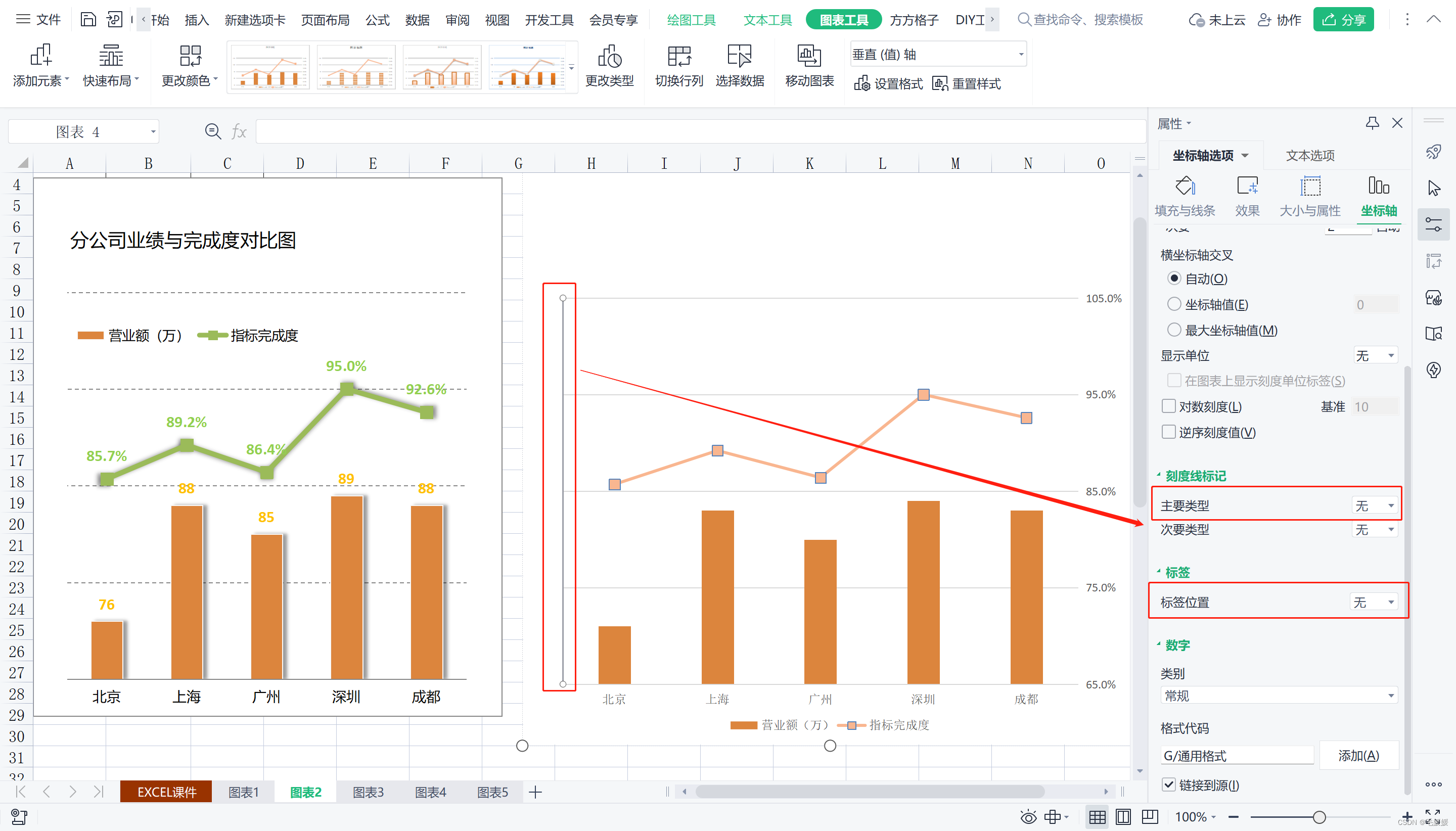
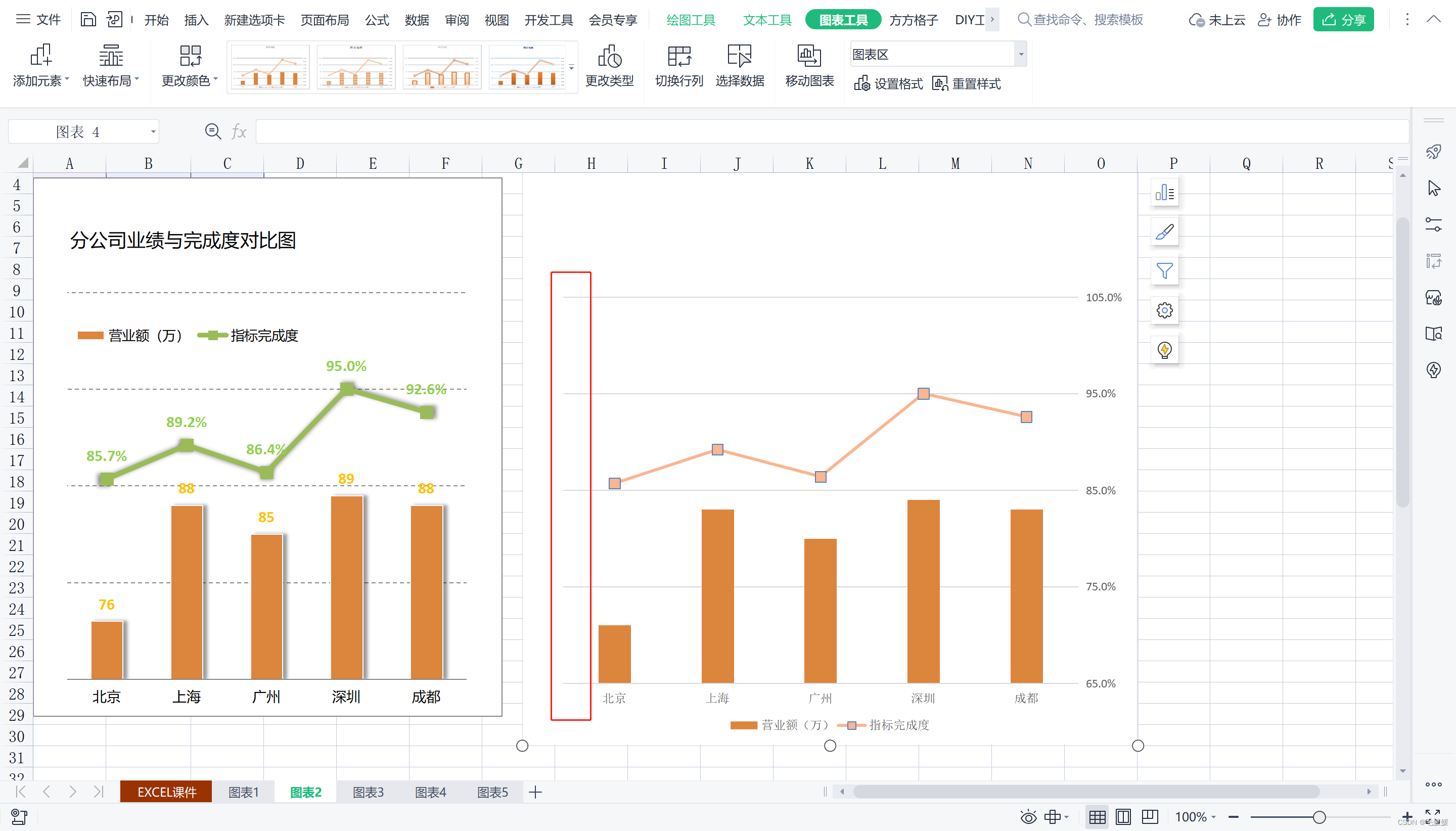
- 同理,隐藏次坐标轴
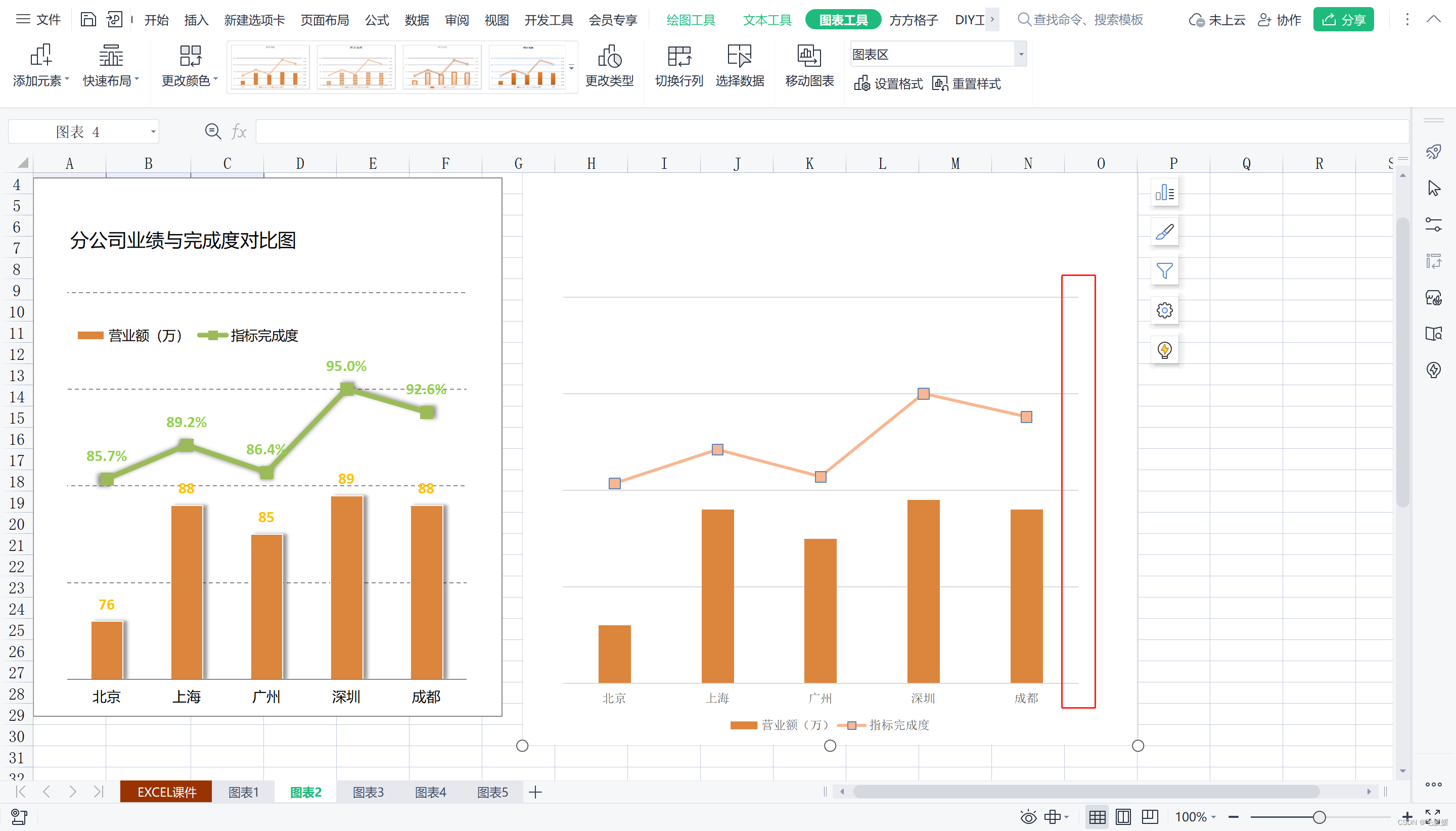
- 将网格线设置为虚线
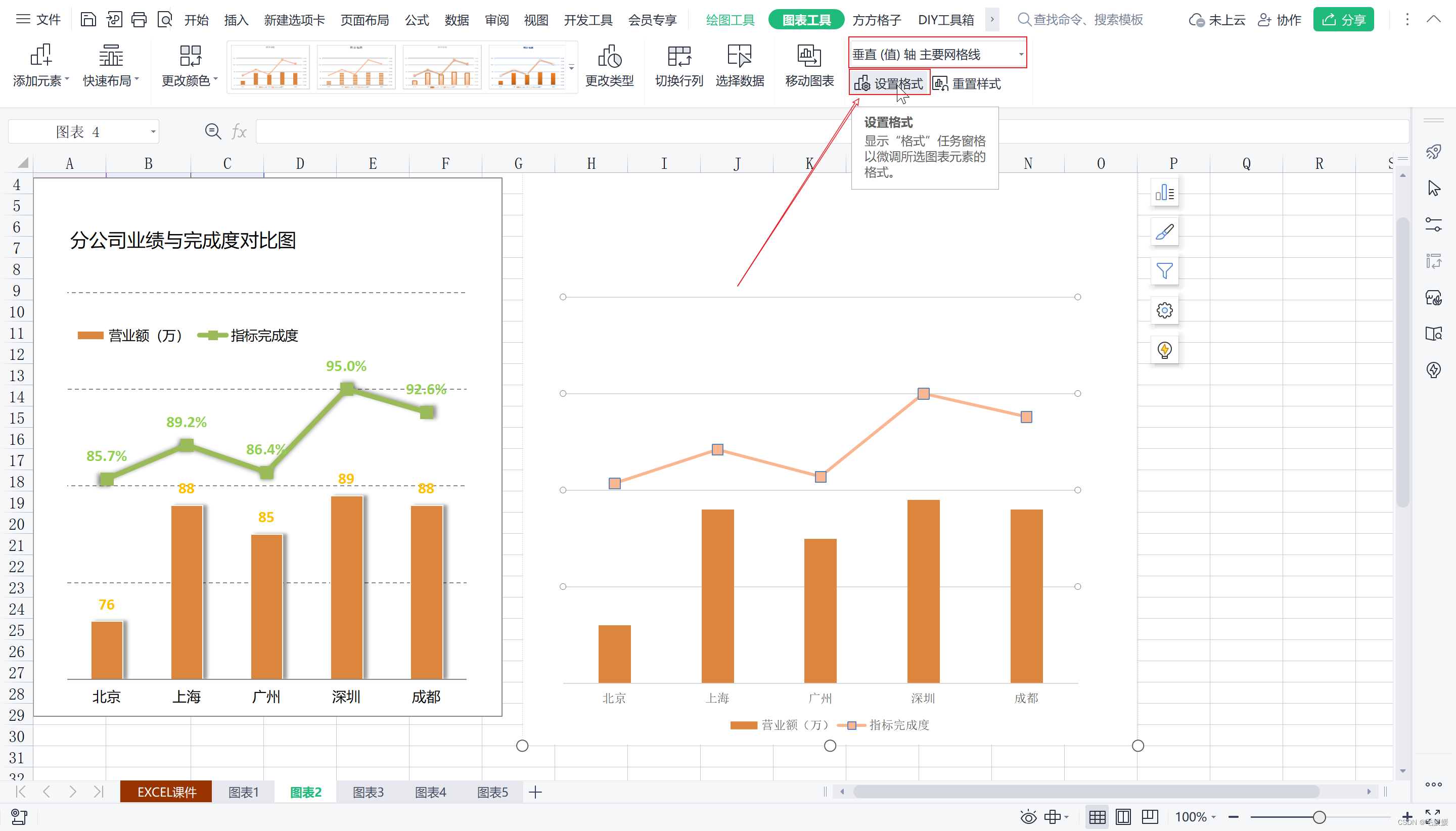
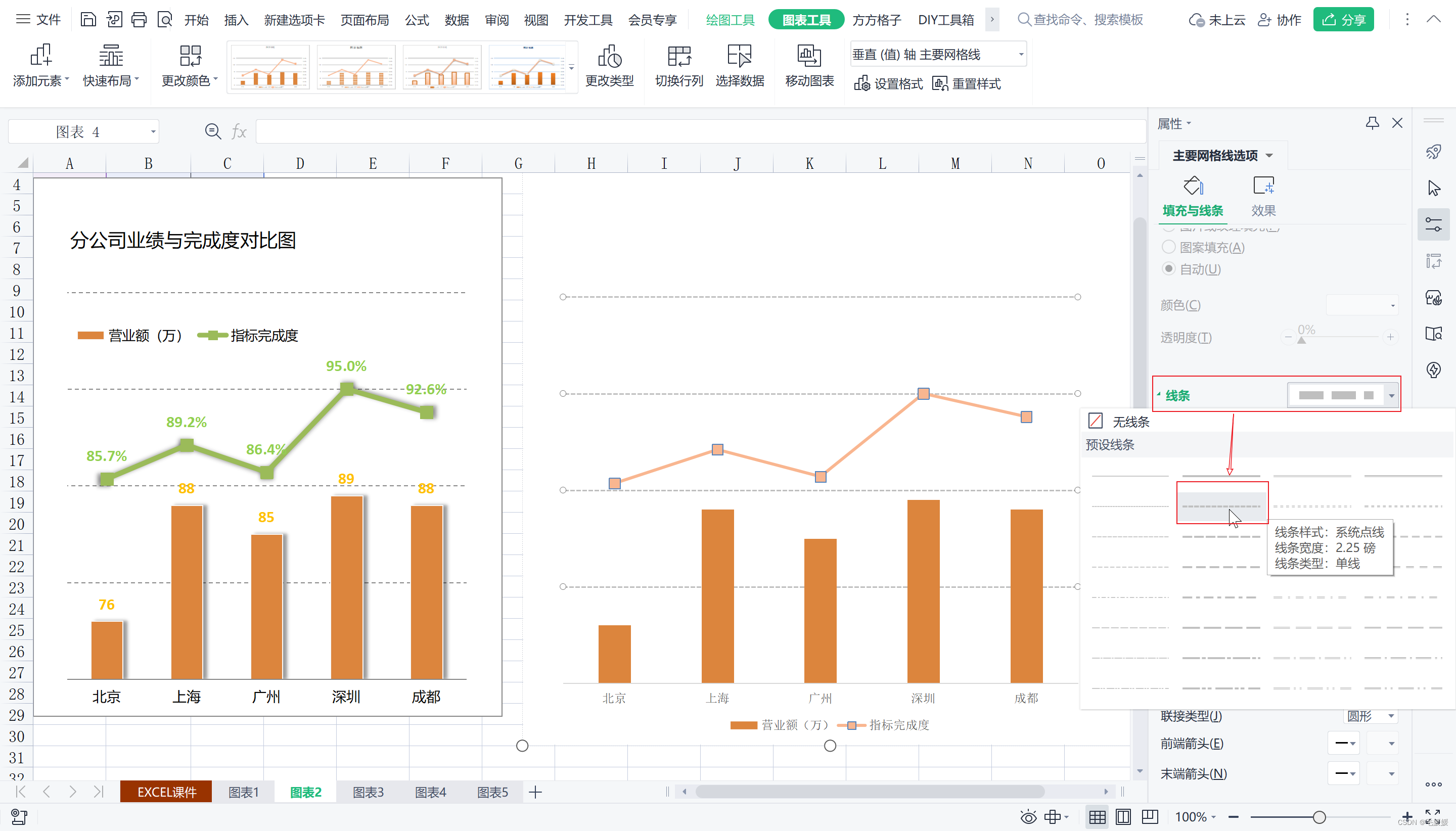
- 图例,将图例设置为靠上,并拖拽置想要的位置
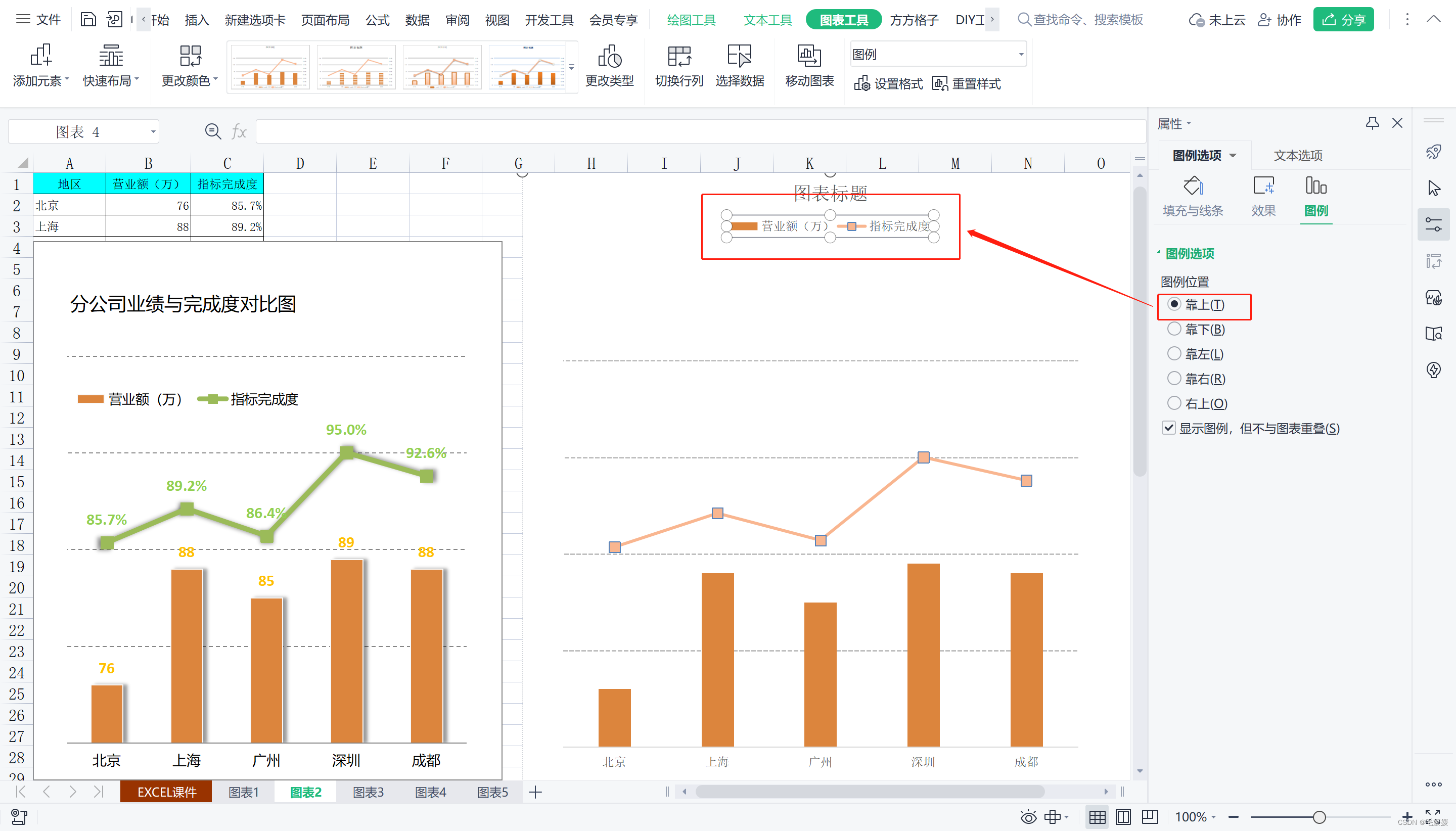
- 图表标题,修改图表标题,并拖拽置想要的位置
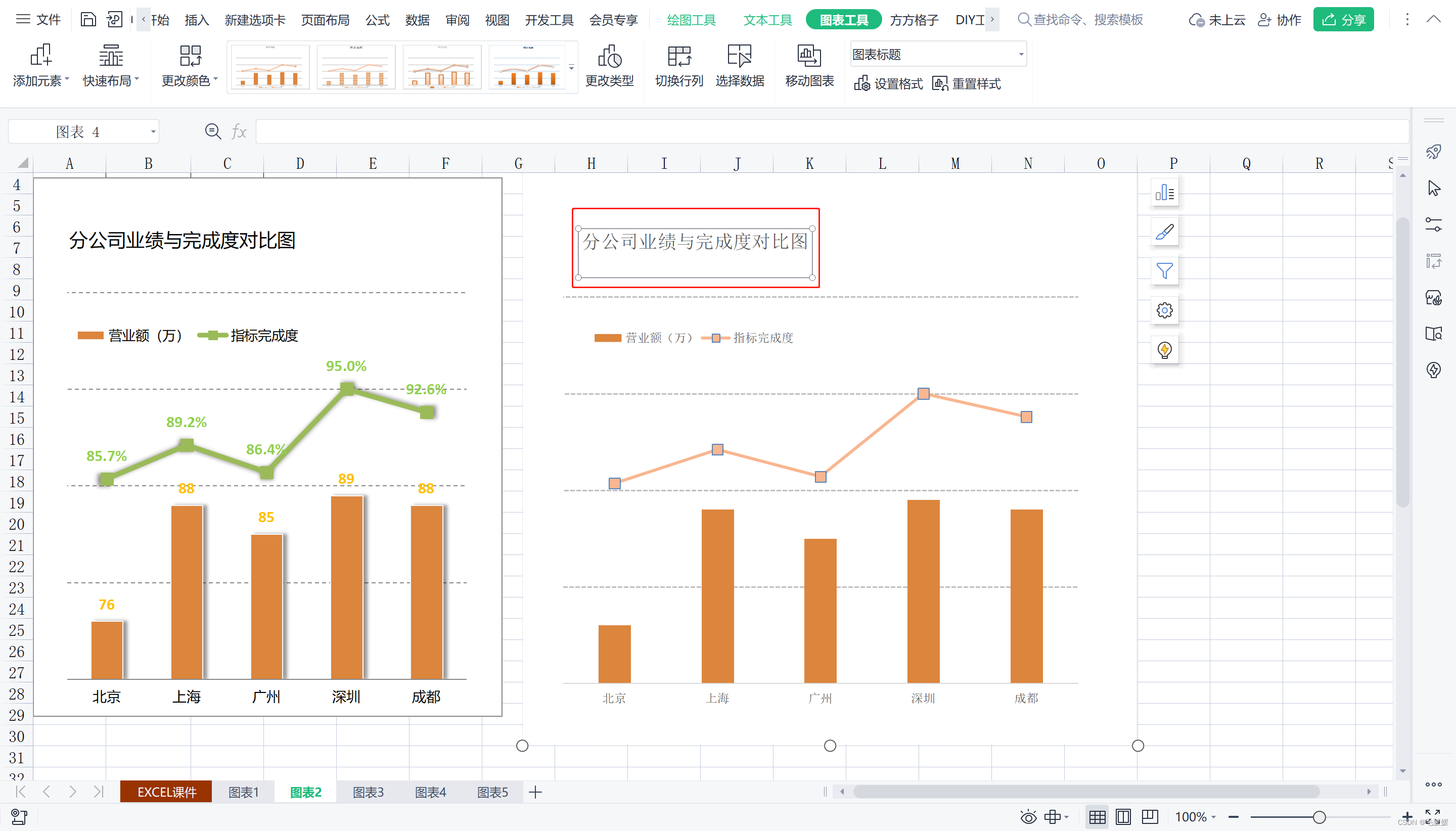
- 修改折线颜色(折线颜色-橄榄色,标记颜色-橄榄色,标记线颜色 -橄榄色)
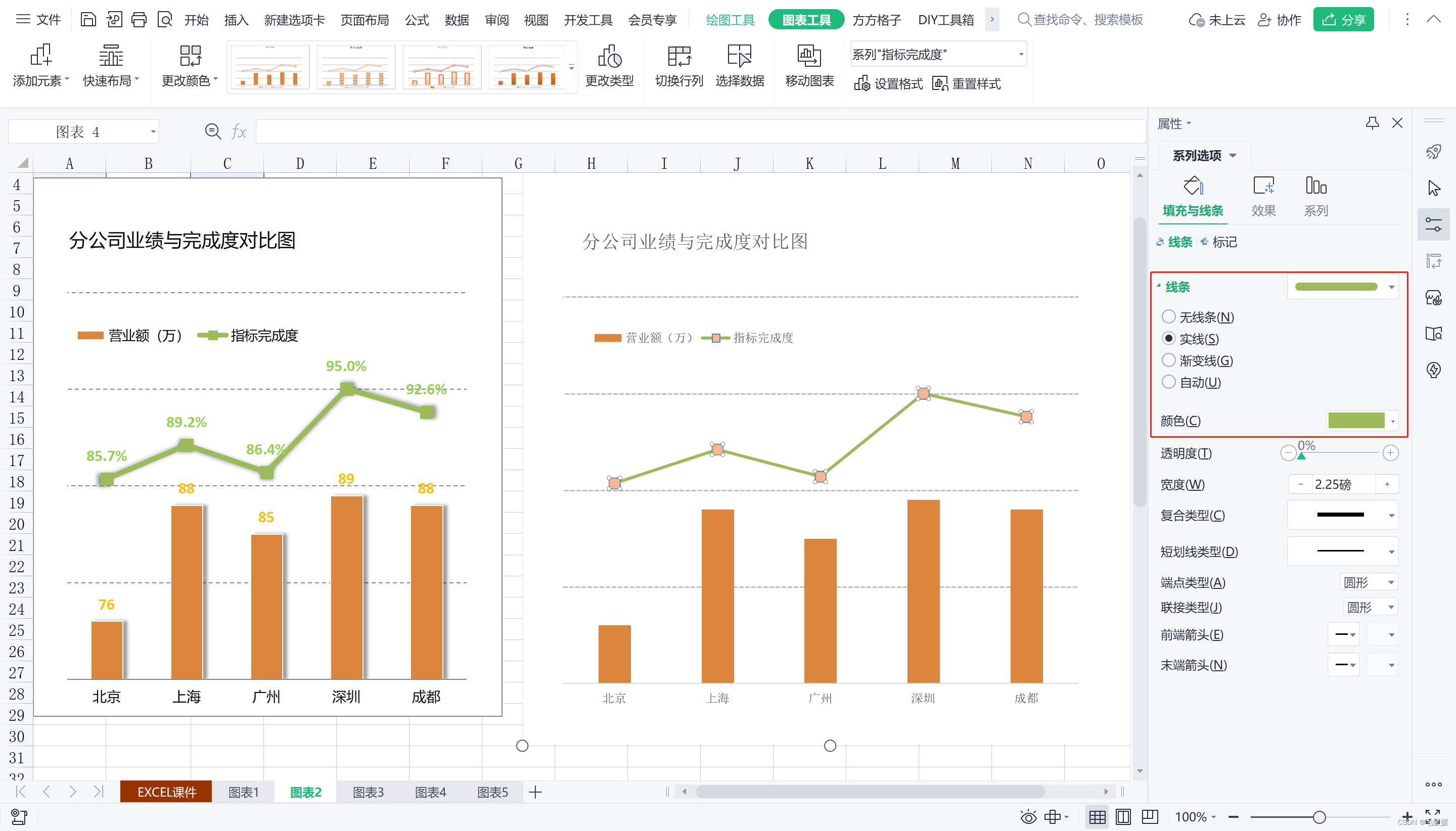
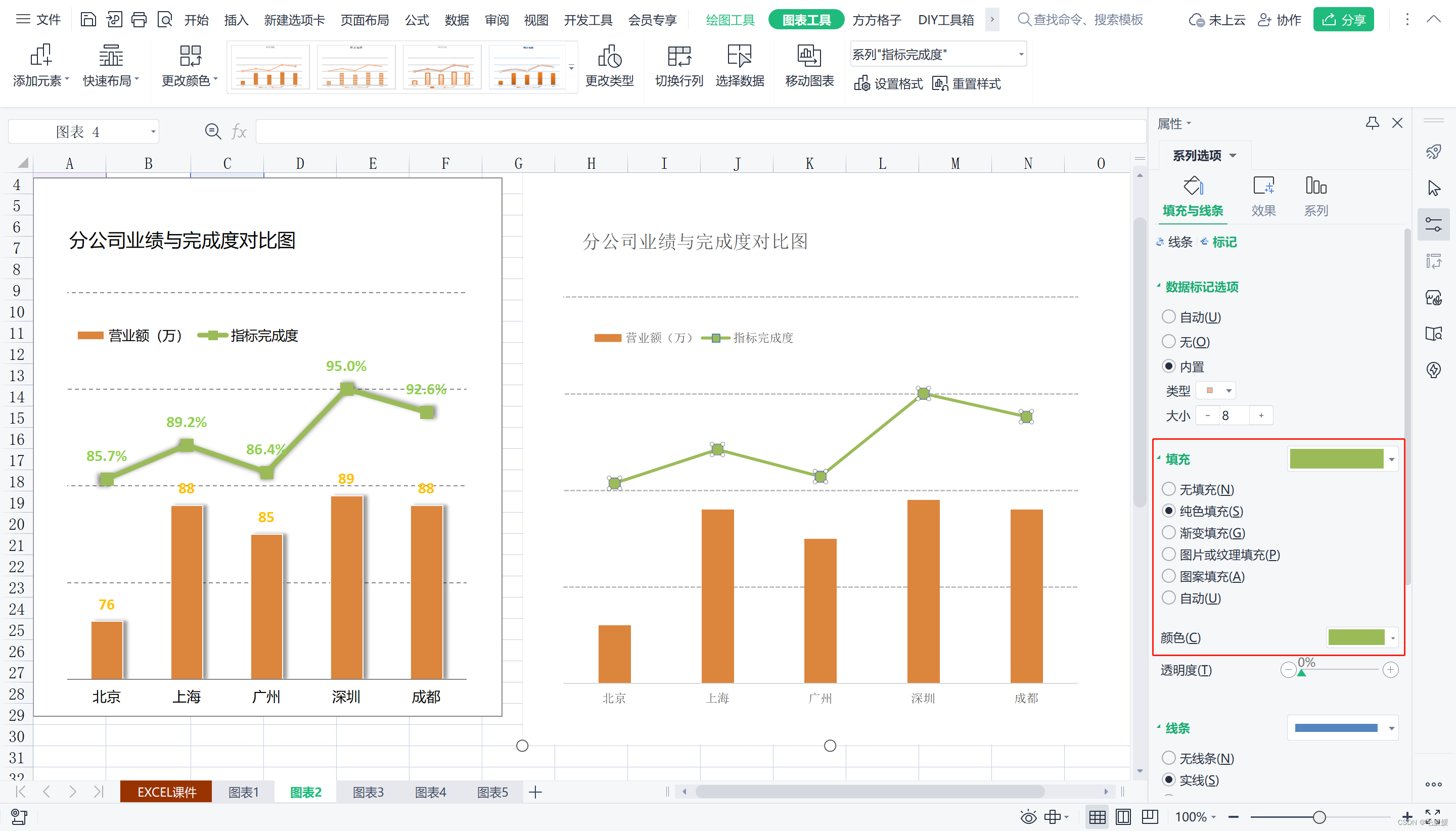
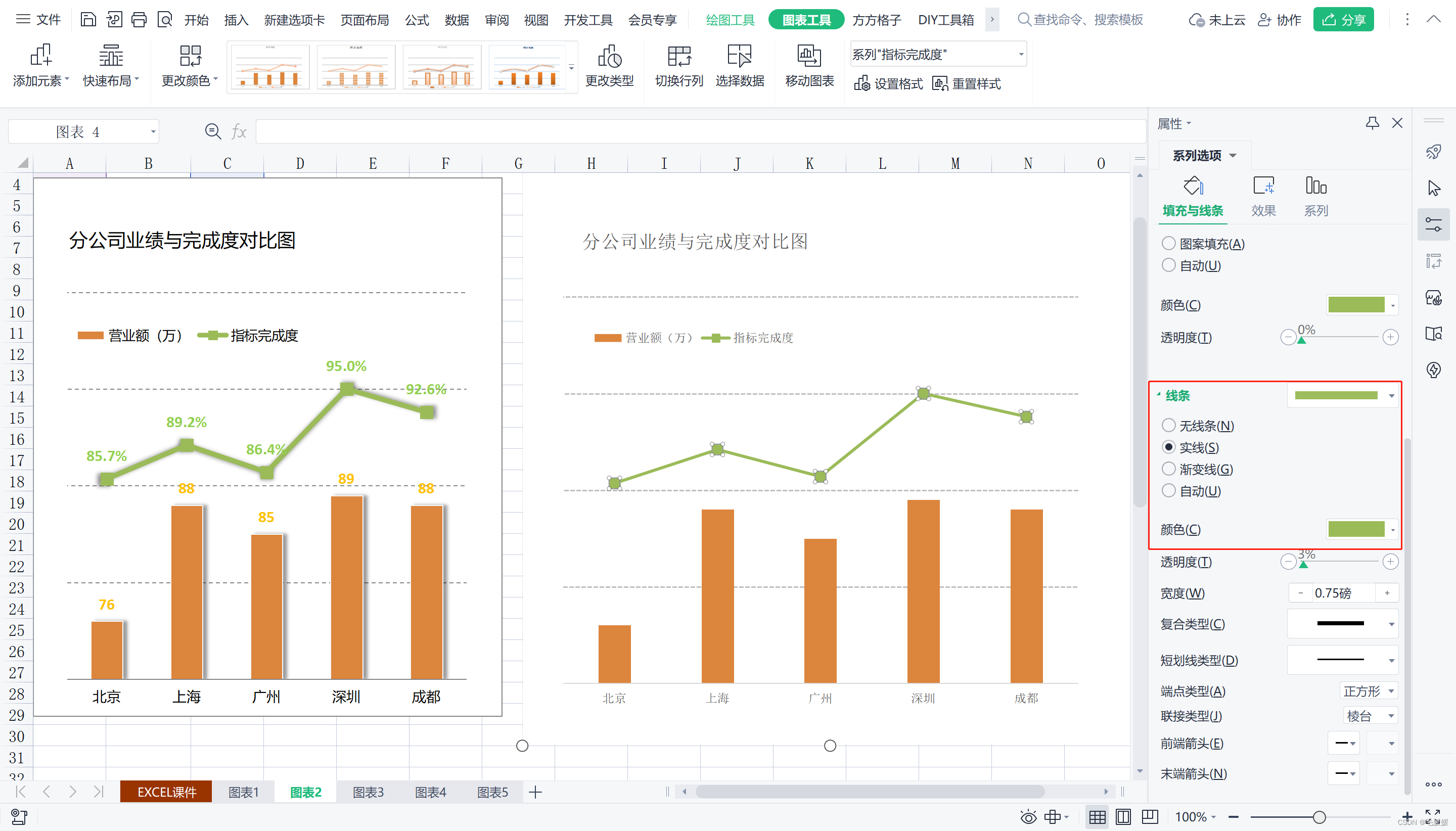
- 显示数据标签(数据标签外),并修改颜色
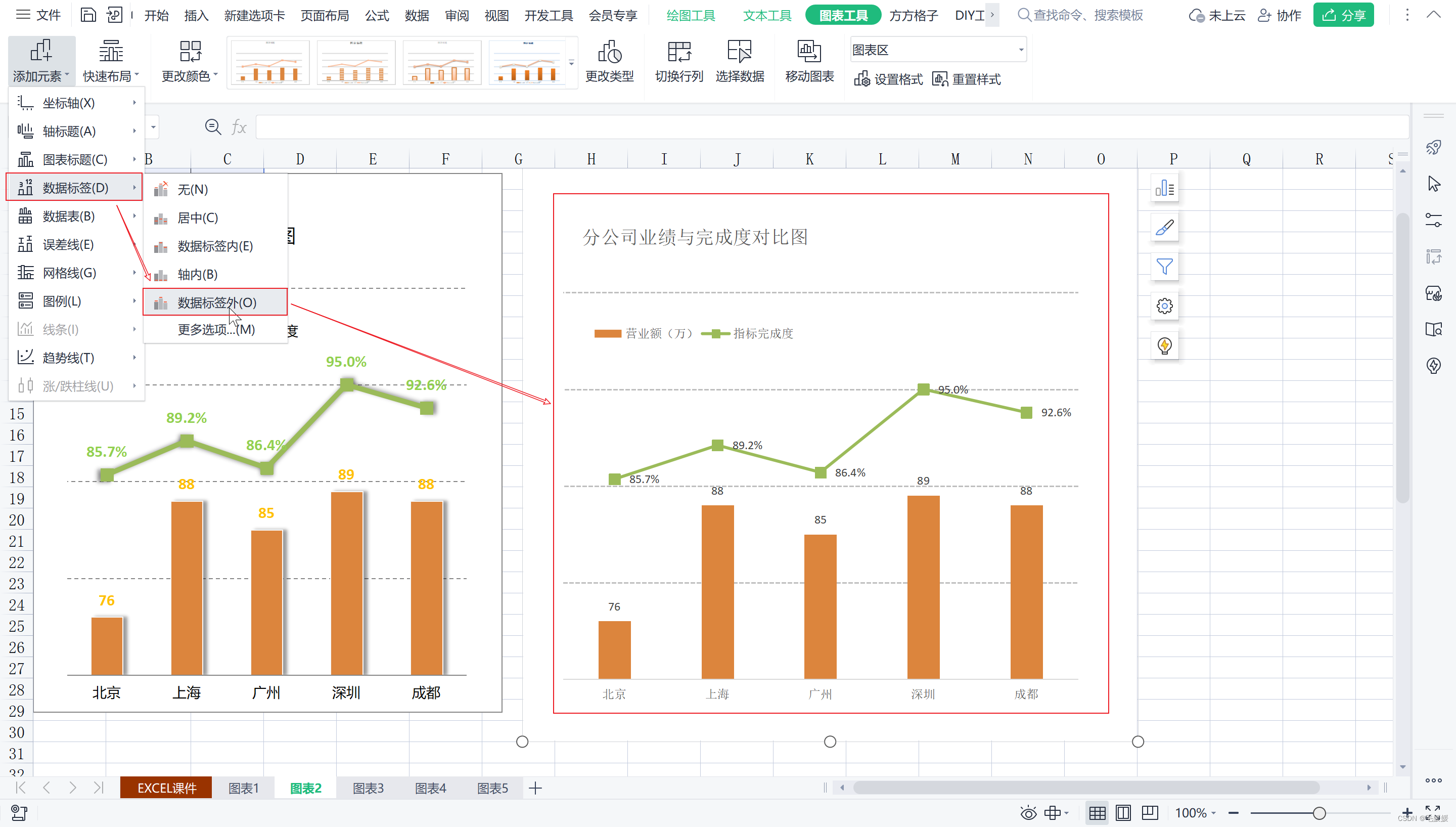
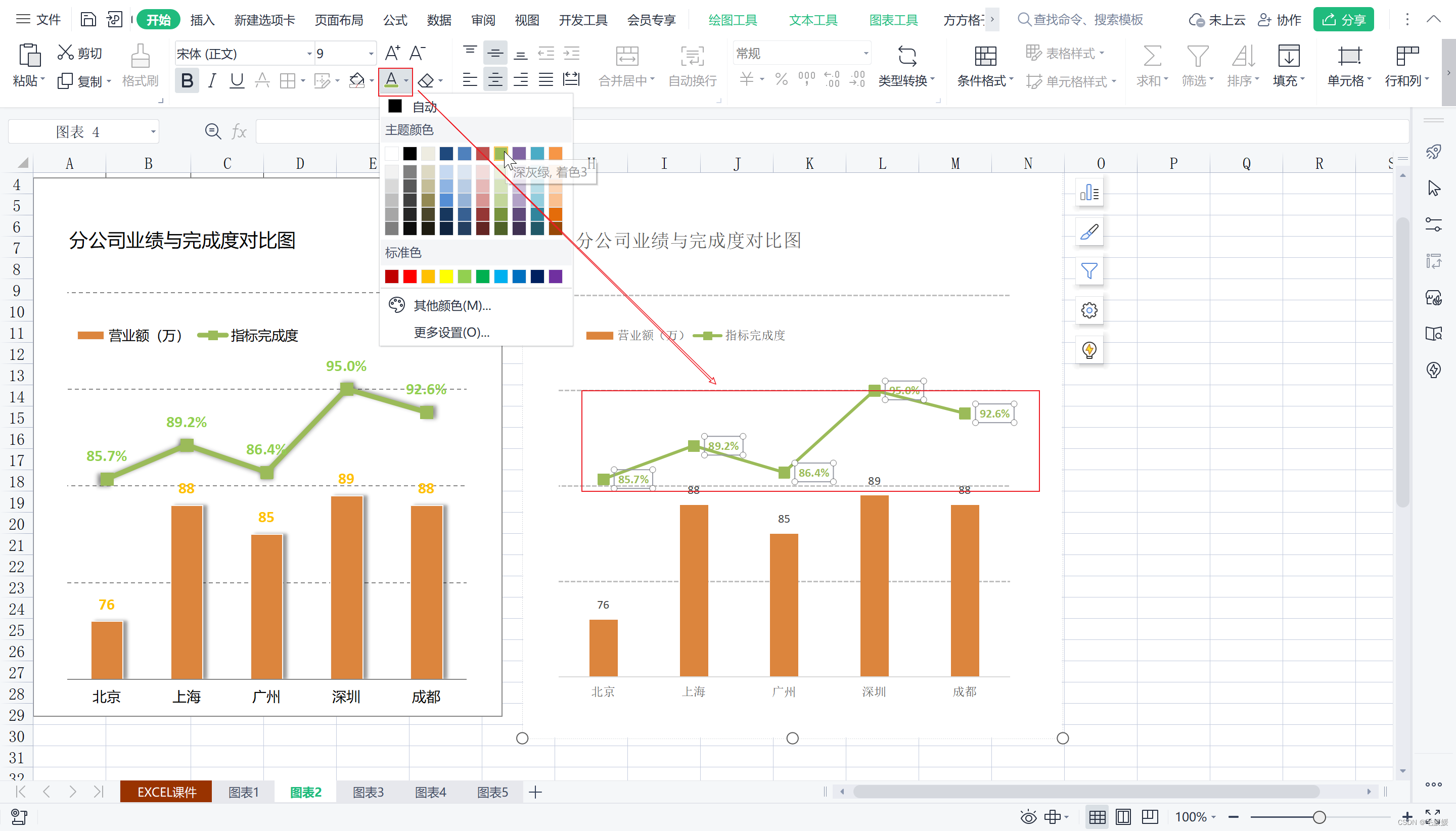
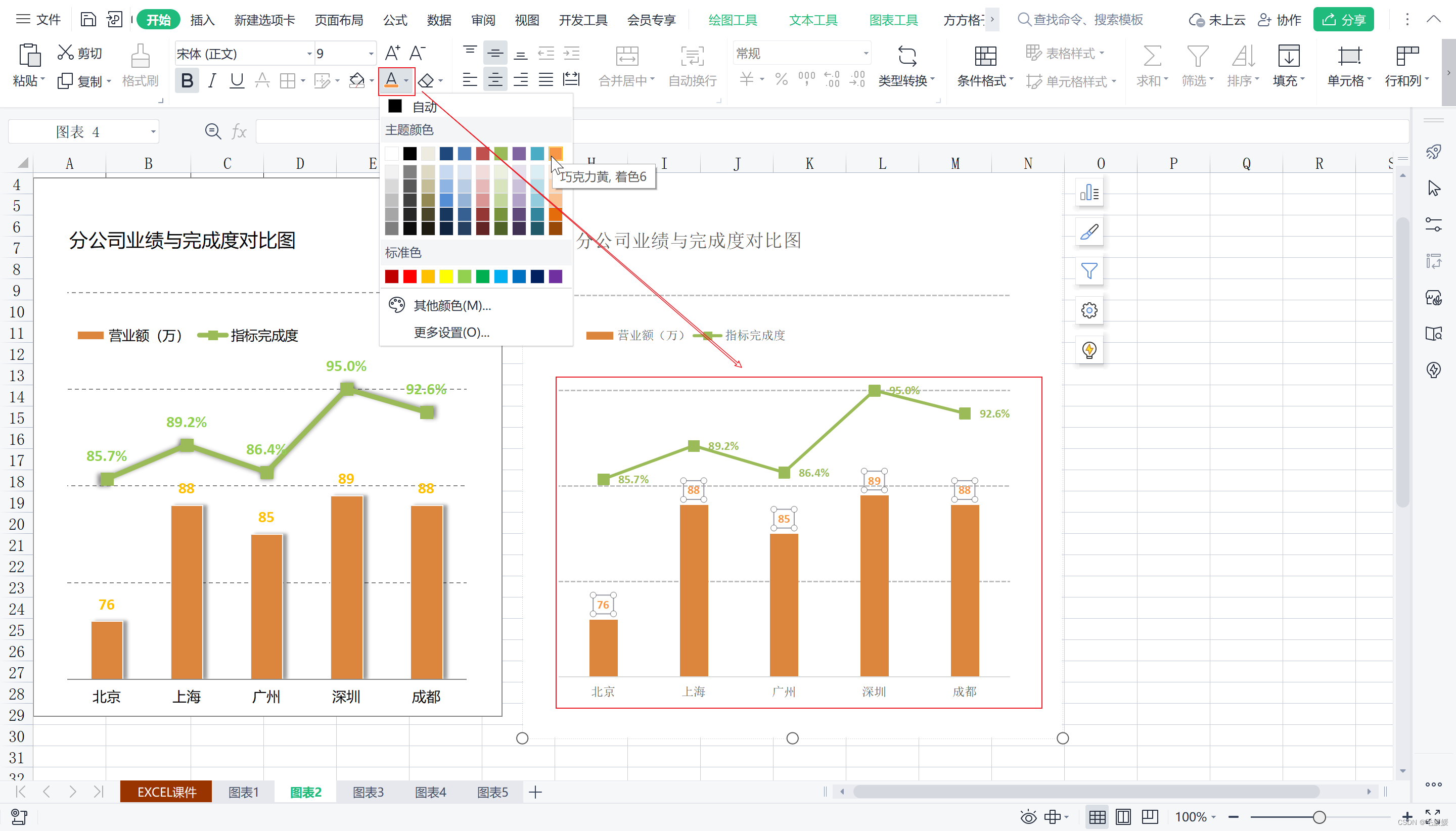
- 第一步,大体估算一下,主坐标轴数据区间在70-110,设置纵坐标轴最小值是70,最大值是110
2.制作计划与实际对比图
- 目标
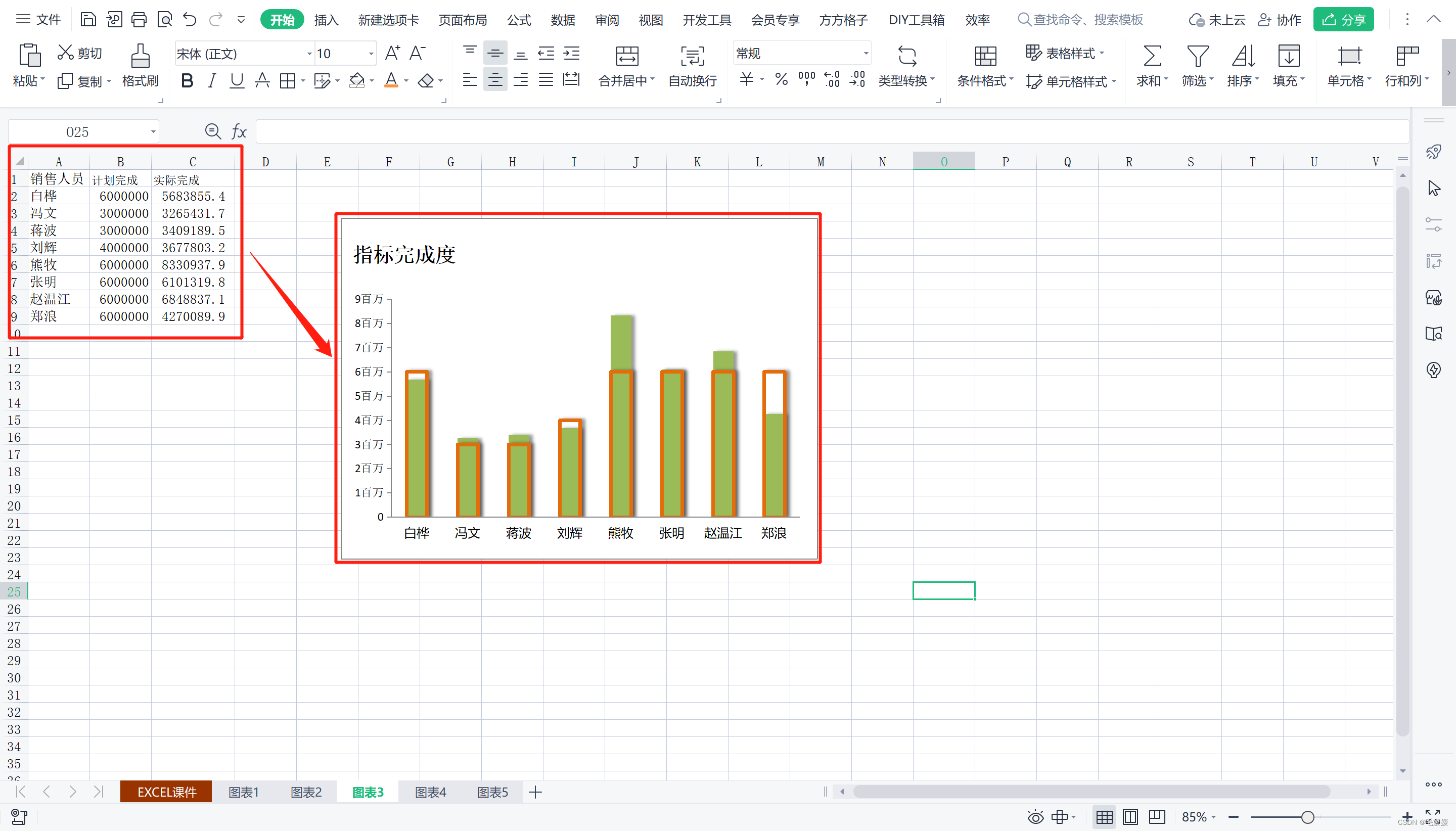
- 步骤
- 选择数据,点击“插入-柱形图”,由原图可知,红色框代表“计划完成”,绿色柱代表“实际完成”,且红色框在绿色柱上面,因此“计划完成”是次坐标轴;
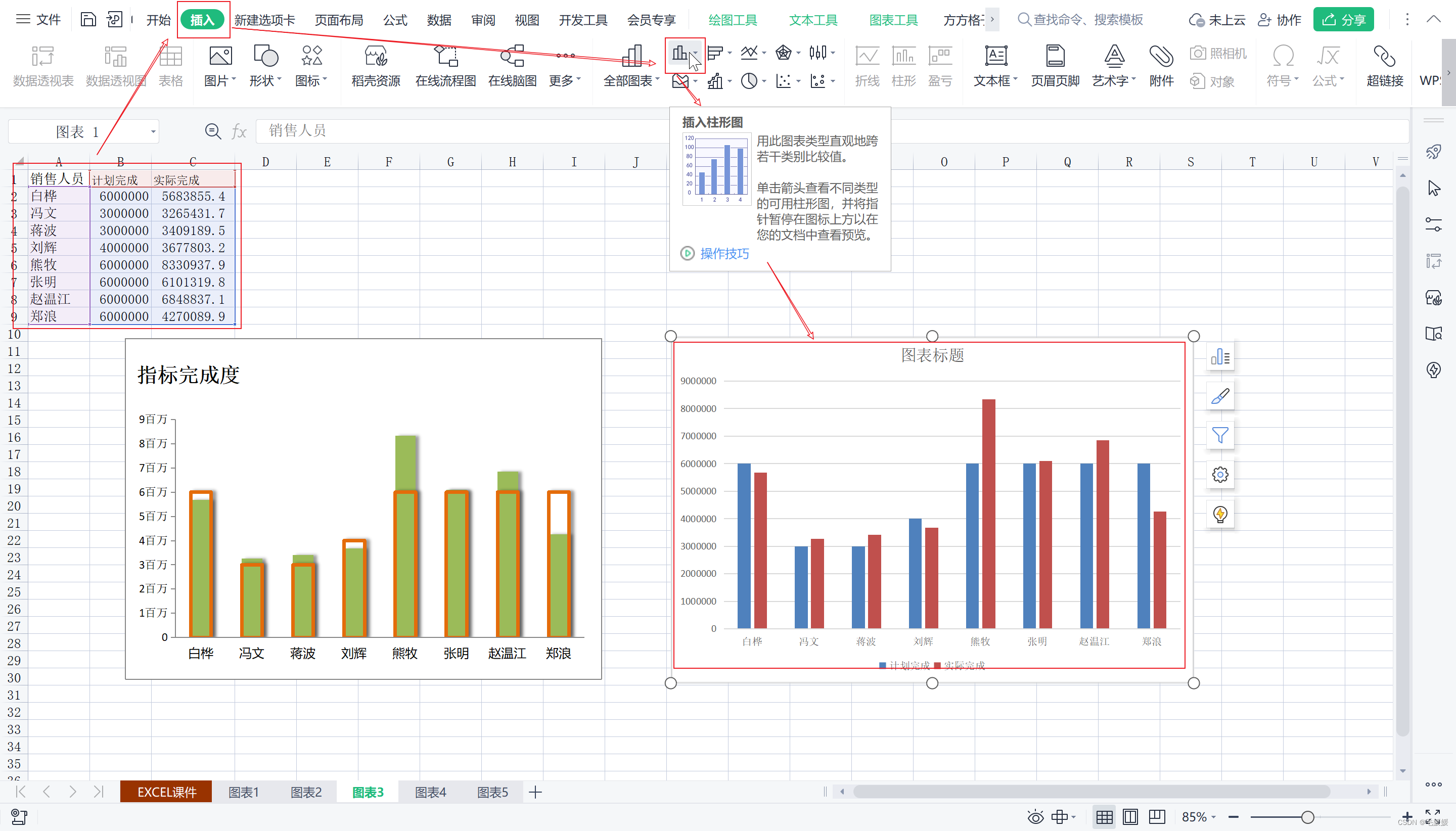
- 选中“计划完成”数据,设置为“次坐标轴”,但发现此时露头的只有一个数据,原数据实际超出计划的有5个,发现主次坐标轴刻度线的最大值不同,因此将次坐标轴的最大值改为900万,

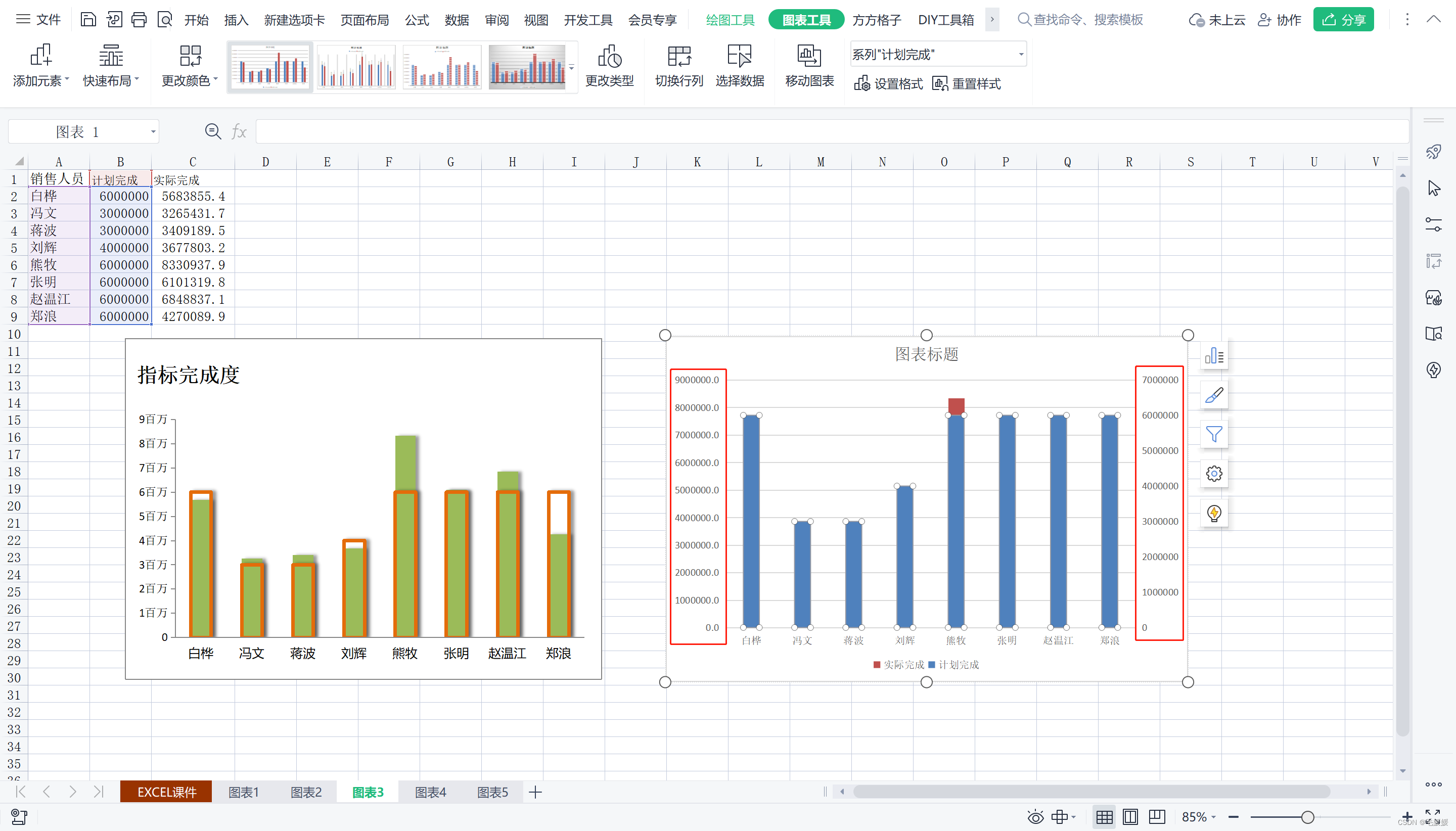
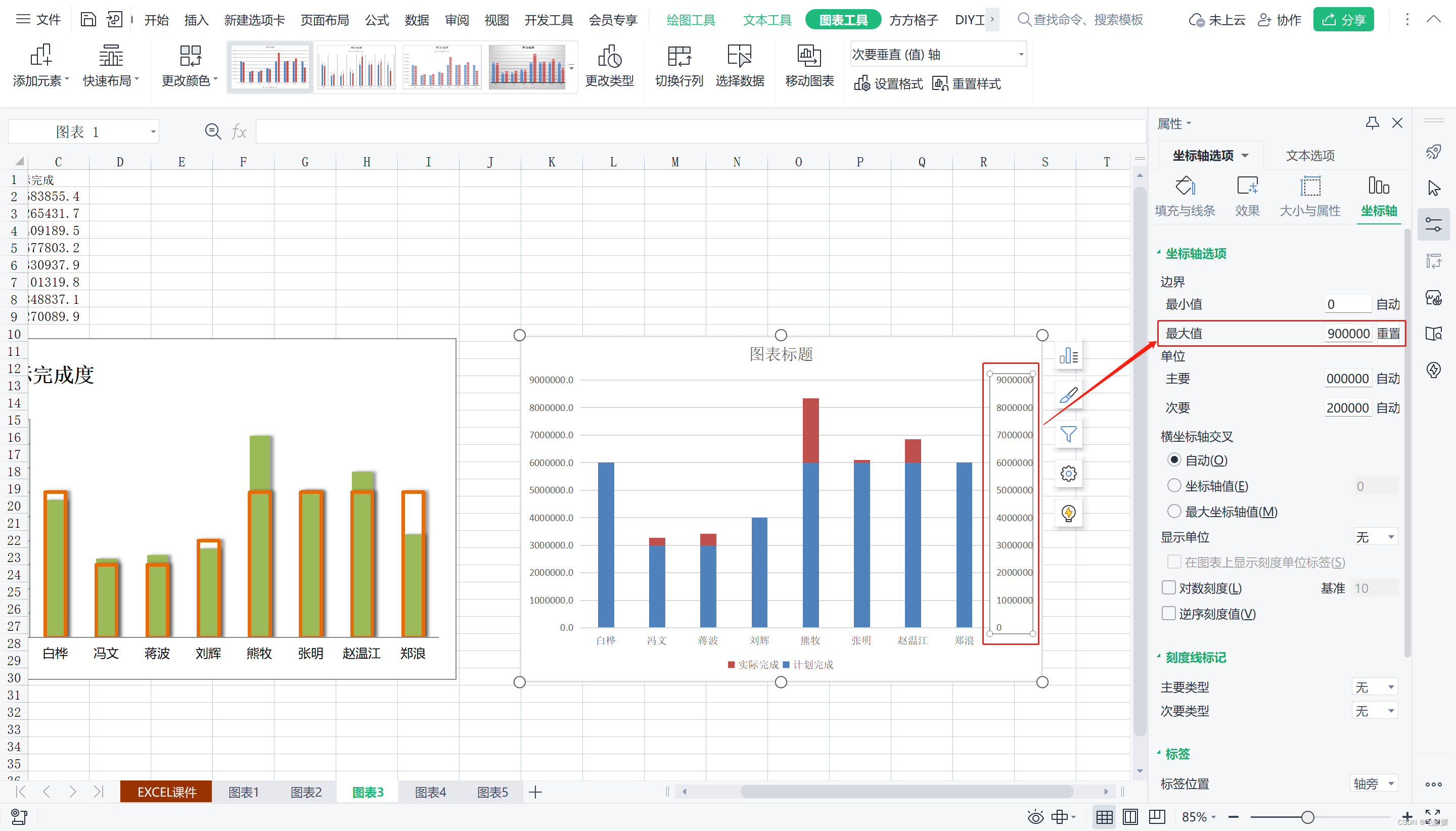
- 修改次坐标轴数据颜色(填充-无填充,线条-实线-橙色、宽度3磅)
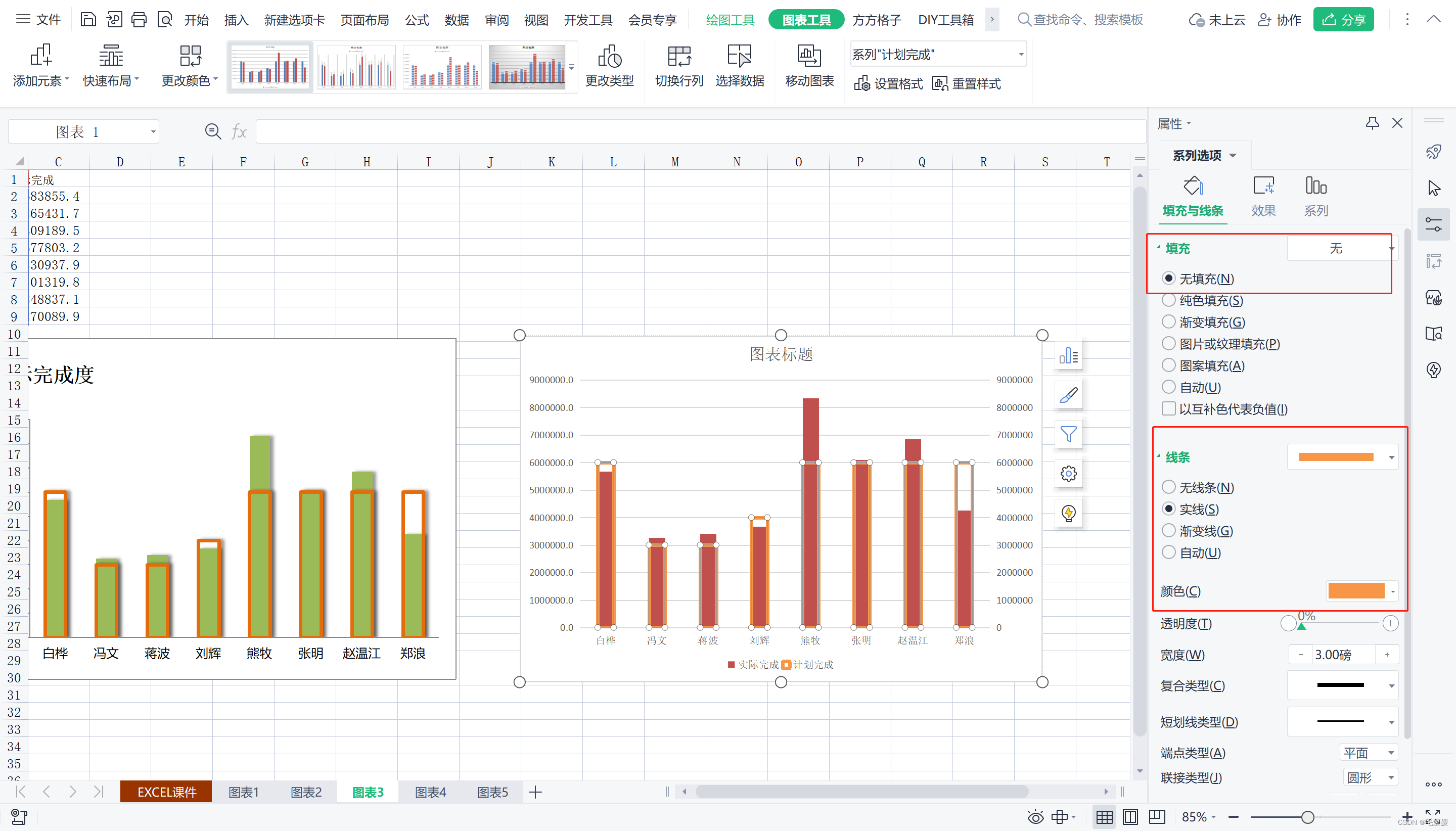
- 修改主坐标轴数据颜色(填充-纯色填充-绿色,线条-实线-绿色)
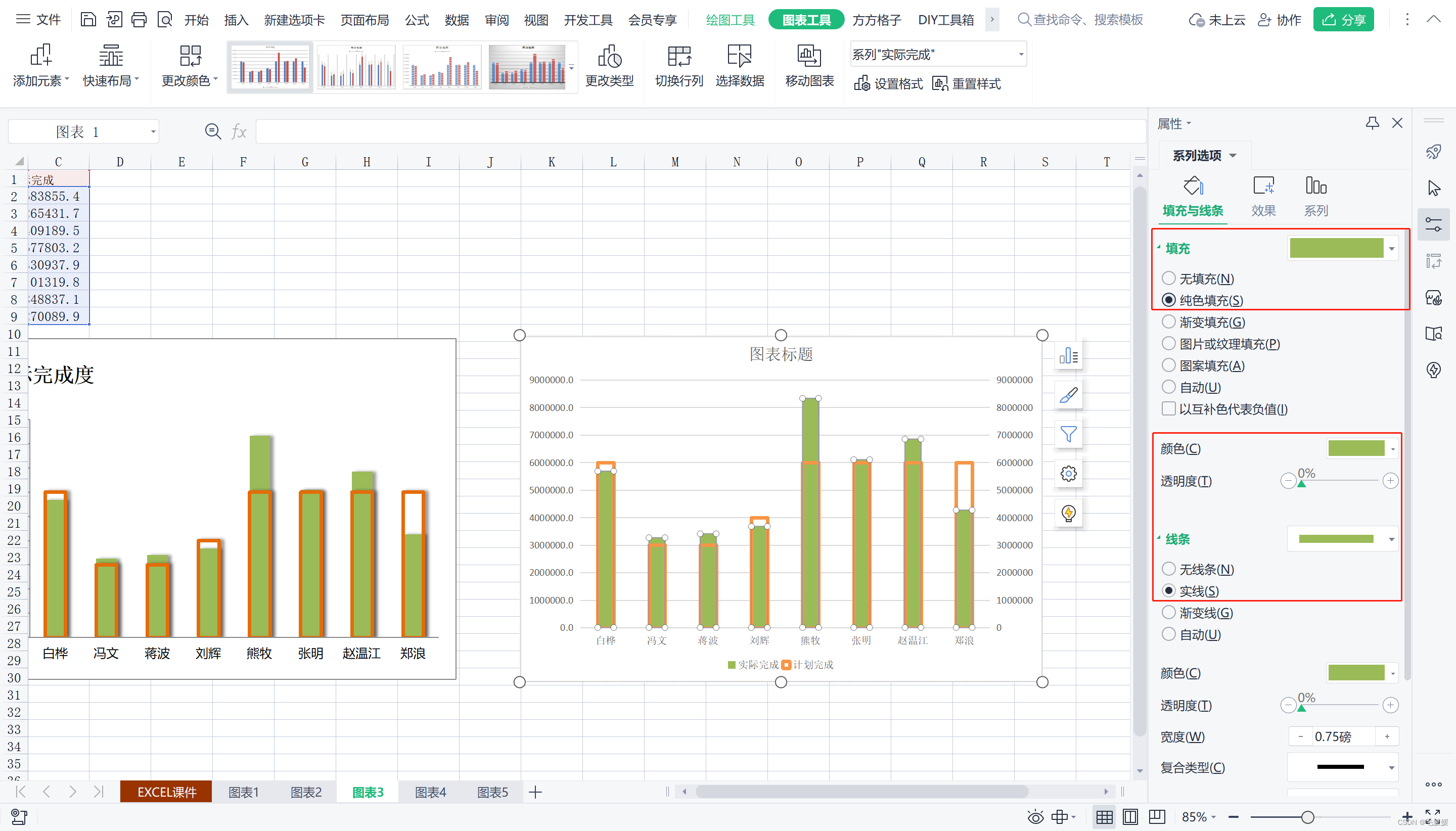
- 选择数据,点击“插入-柱形图”,由原图可知,红色框代表“计划完成”,绿色柱代表“实际完成”,且红色框在绿色柱上面,因此“计划完成”是次坐标轴;
3.制作计划与实际对比图
- 目标图表如下:
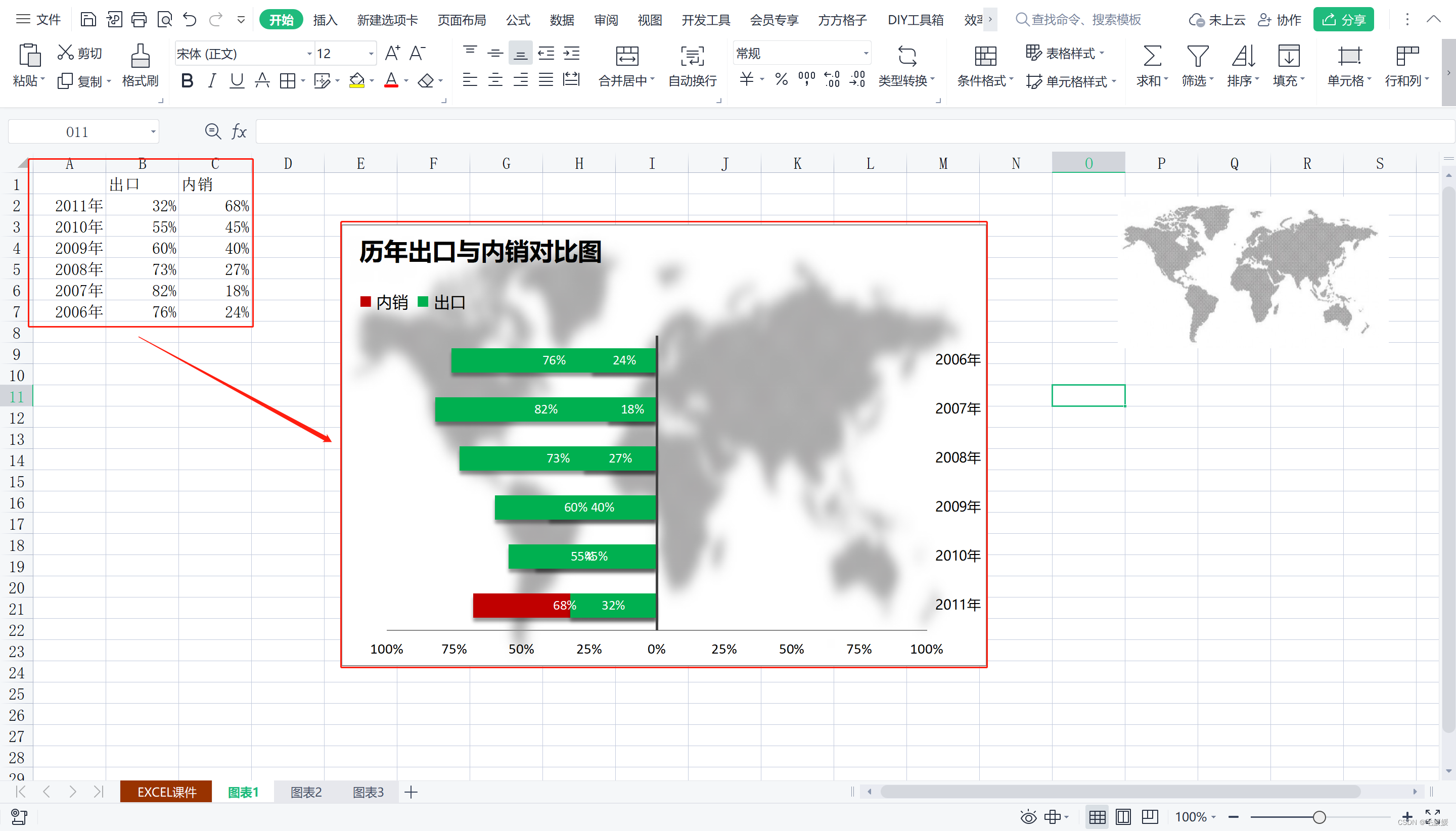
- 具体步骤:
- 首先选中数据,点击“插入-条形图”
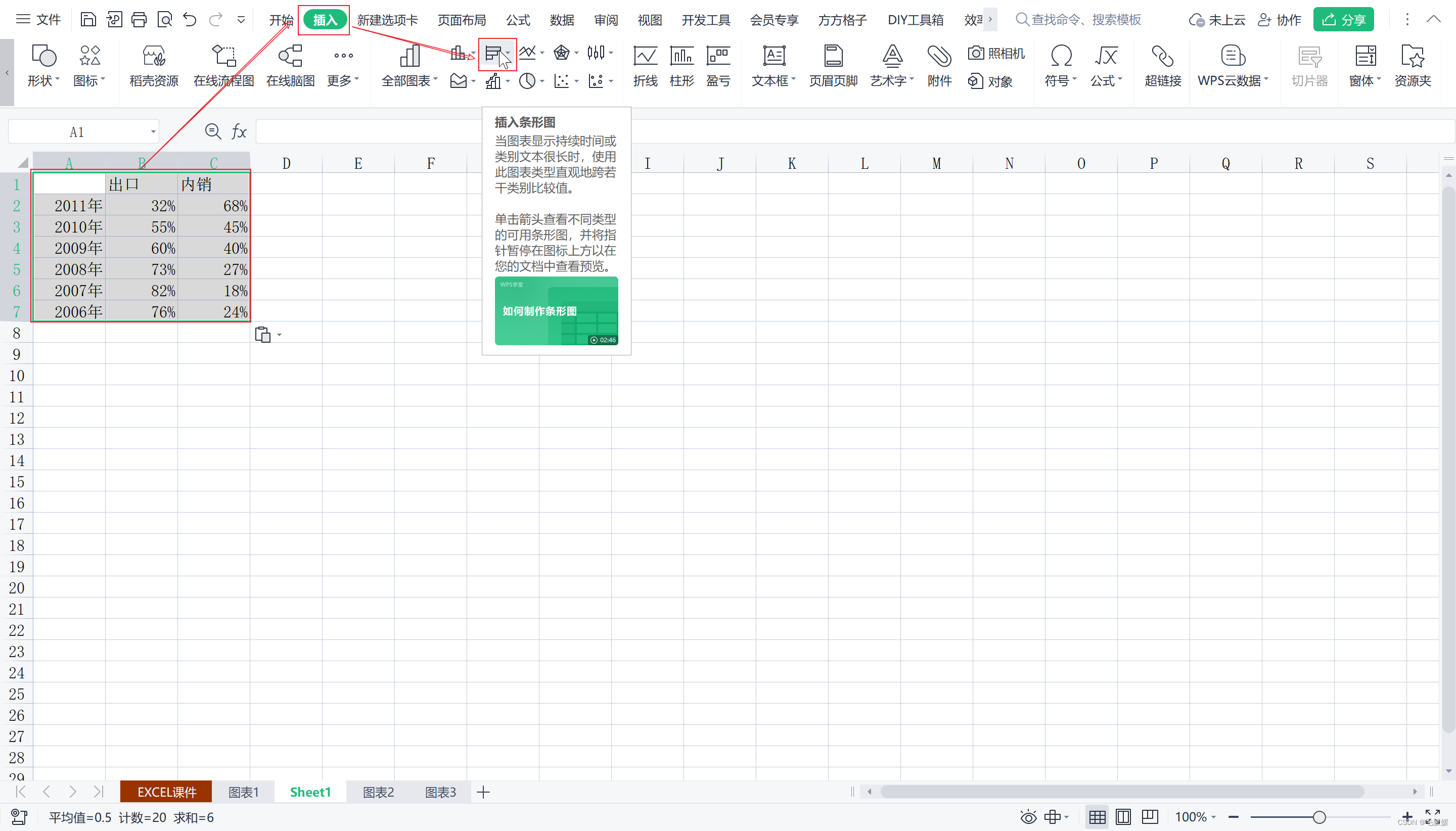
- 然后将两组不同的数据分在两个坐标轴上,任意点击一组数据,比如“红色 ”,设置数据系列格式,将其放在次坐标轴上,这样可以将两个不同的条形图放在上下两个不同的横坐标上;
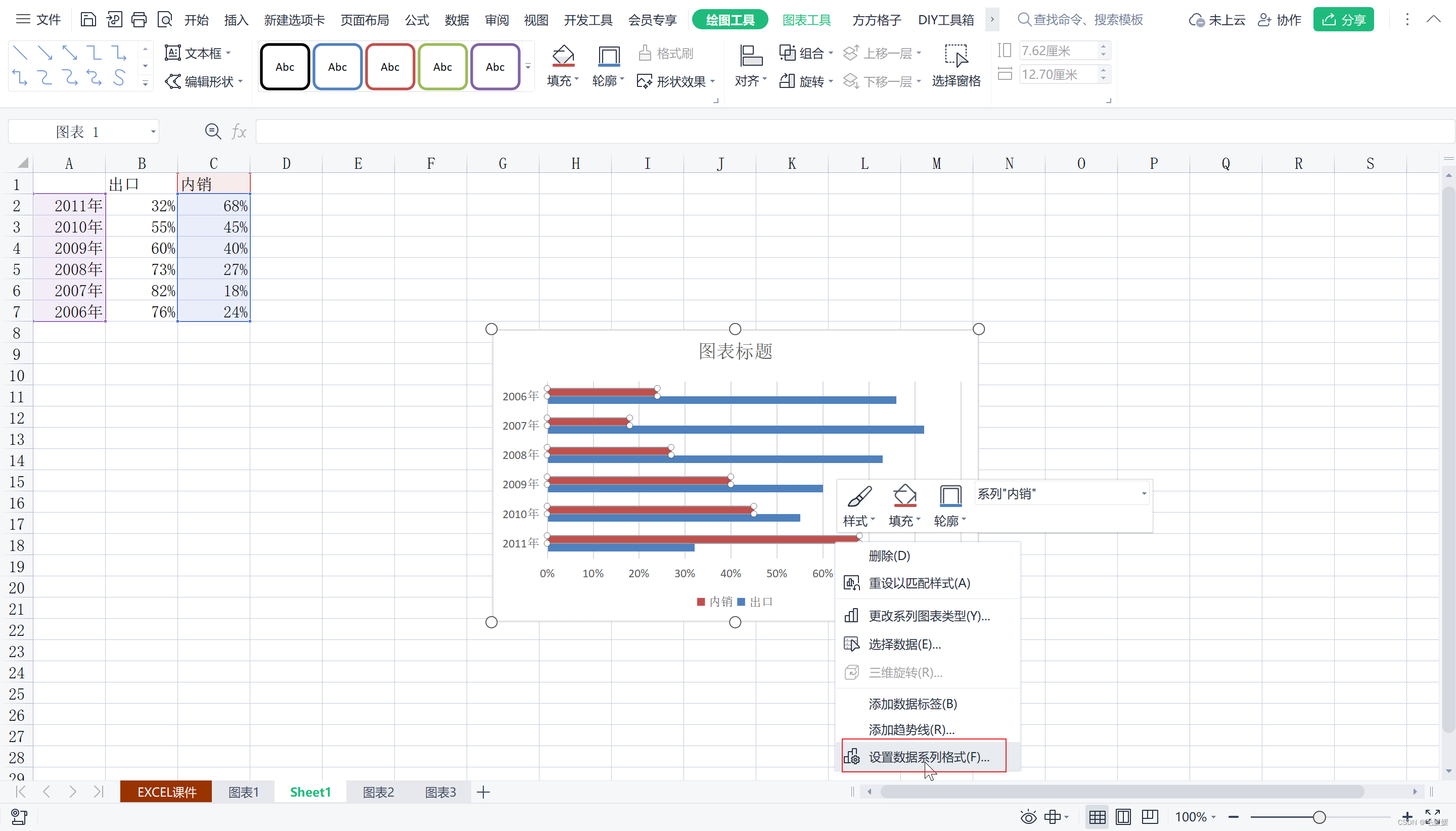

- 任意点击上下一组坐标轴,比如点击上方“次坐标轴”,设置坐标轴格式,点击“逆序刻度值”,现在就有了两个对着长的条形图,红色的从右往左长,蓝色的从左往右长

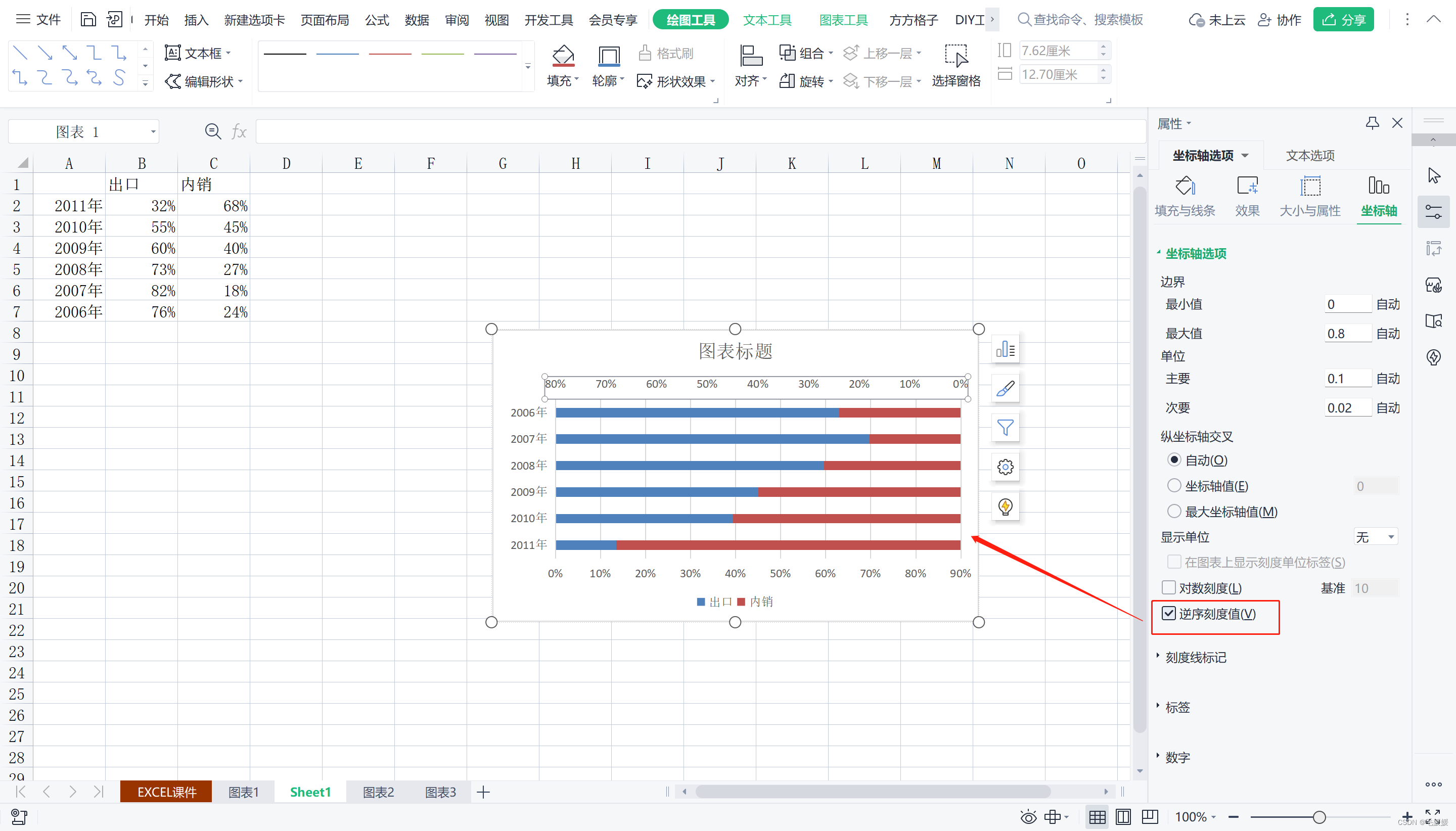
- 但是我们希望两组数据背靠背长,即0%在中间,分别将两组刻度值的最大最小值改成1和-1,至此基本骨架已搭完
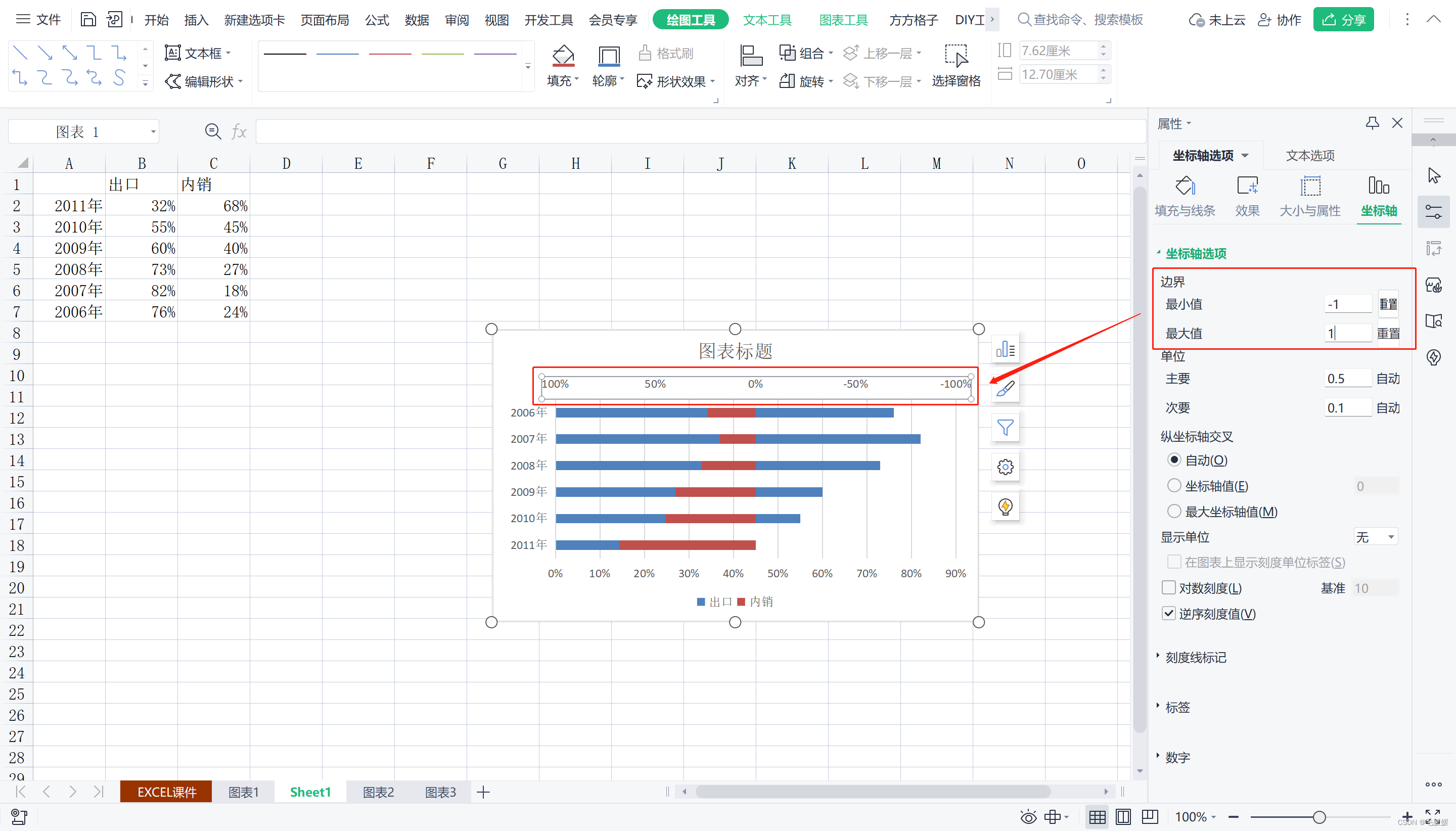
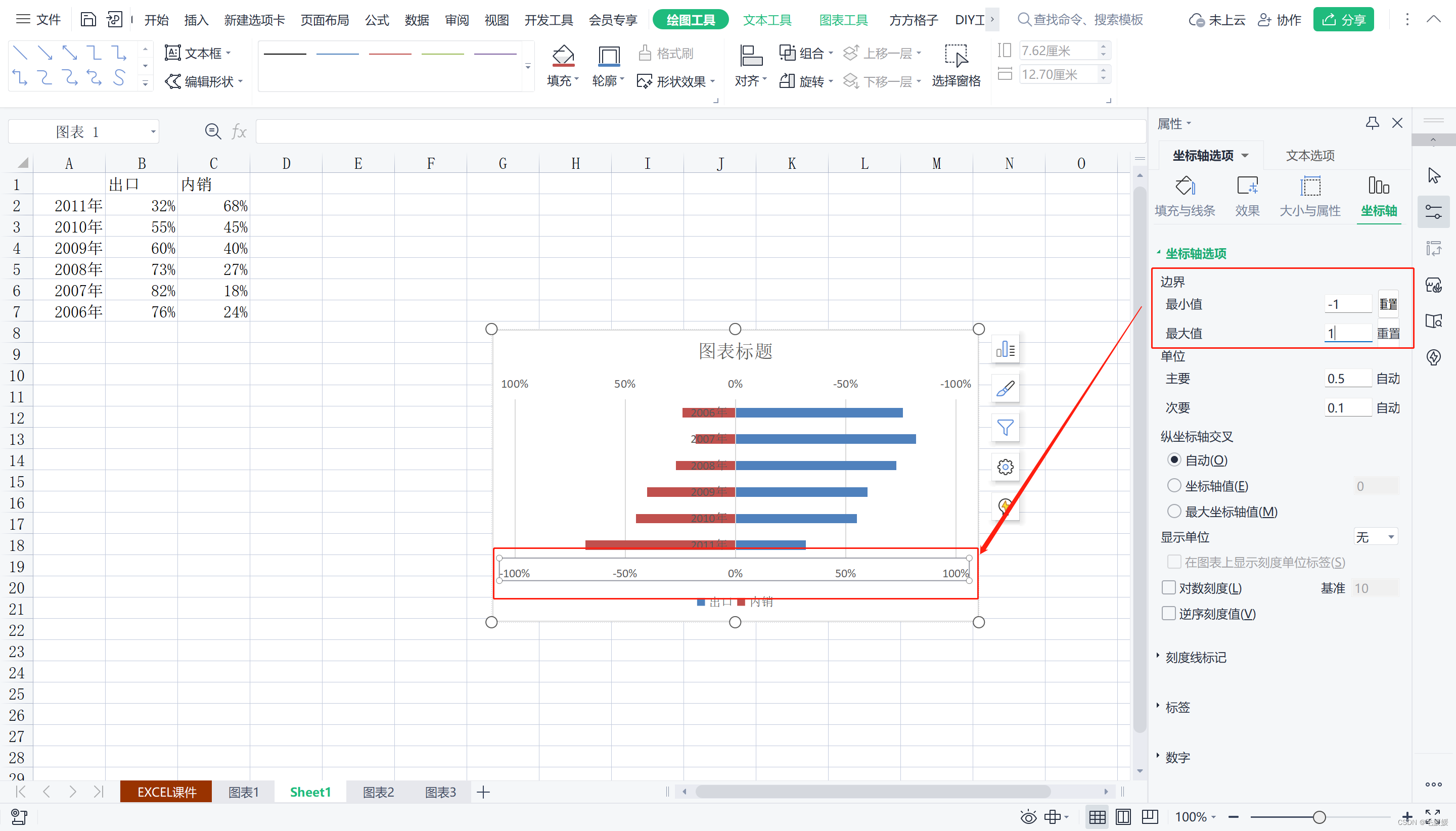
- 接下来稍加修饰:
(1)取消次坐标轴刻度值-“标签位置-无”
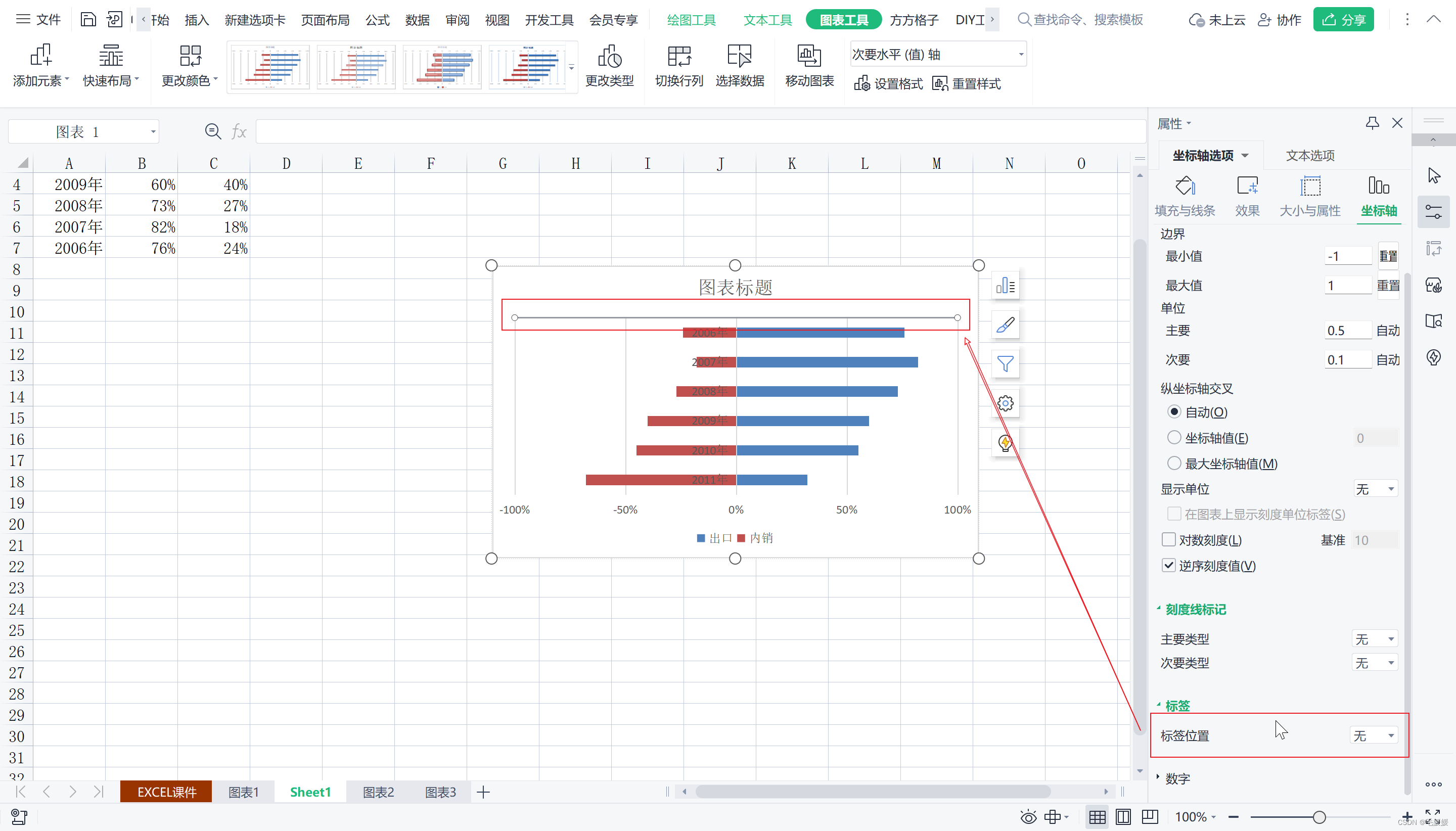
(2)将“标签位置改为:低”,即放在最左侧
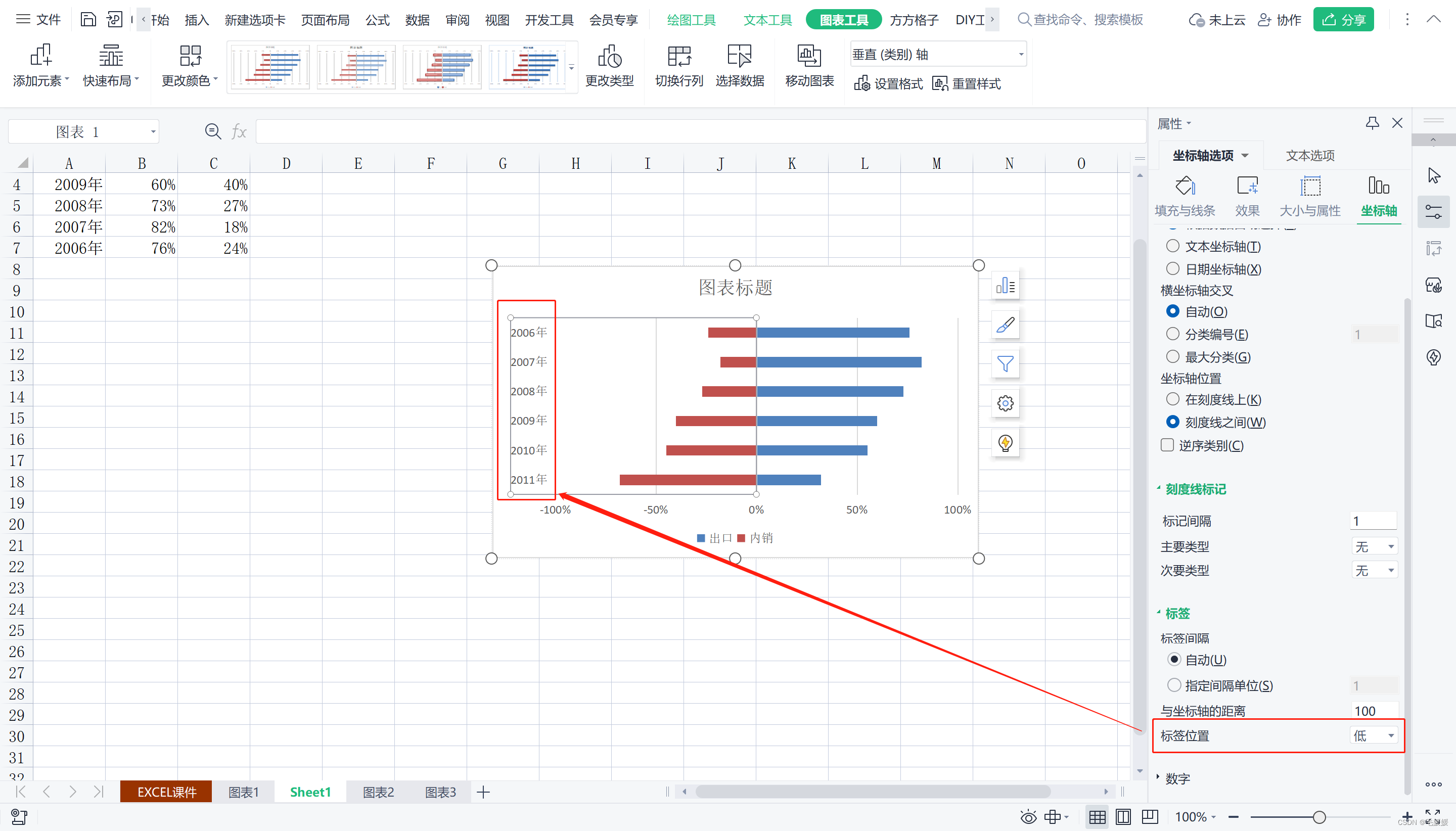
(3)主坐标轴的刻度间隔太过于分散,改为0.25

(4)取消网格线,选中任意一条网格线即可选中全部,按delete键
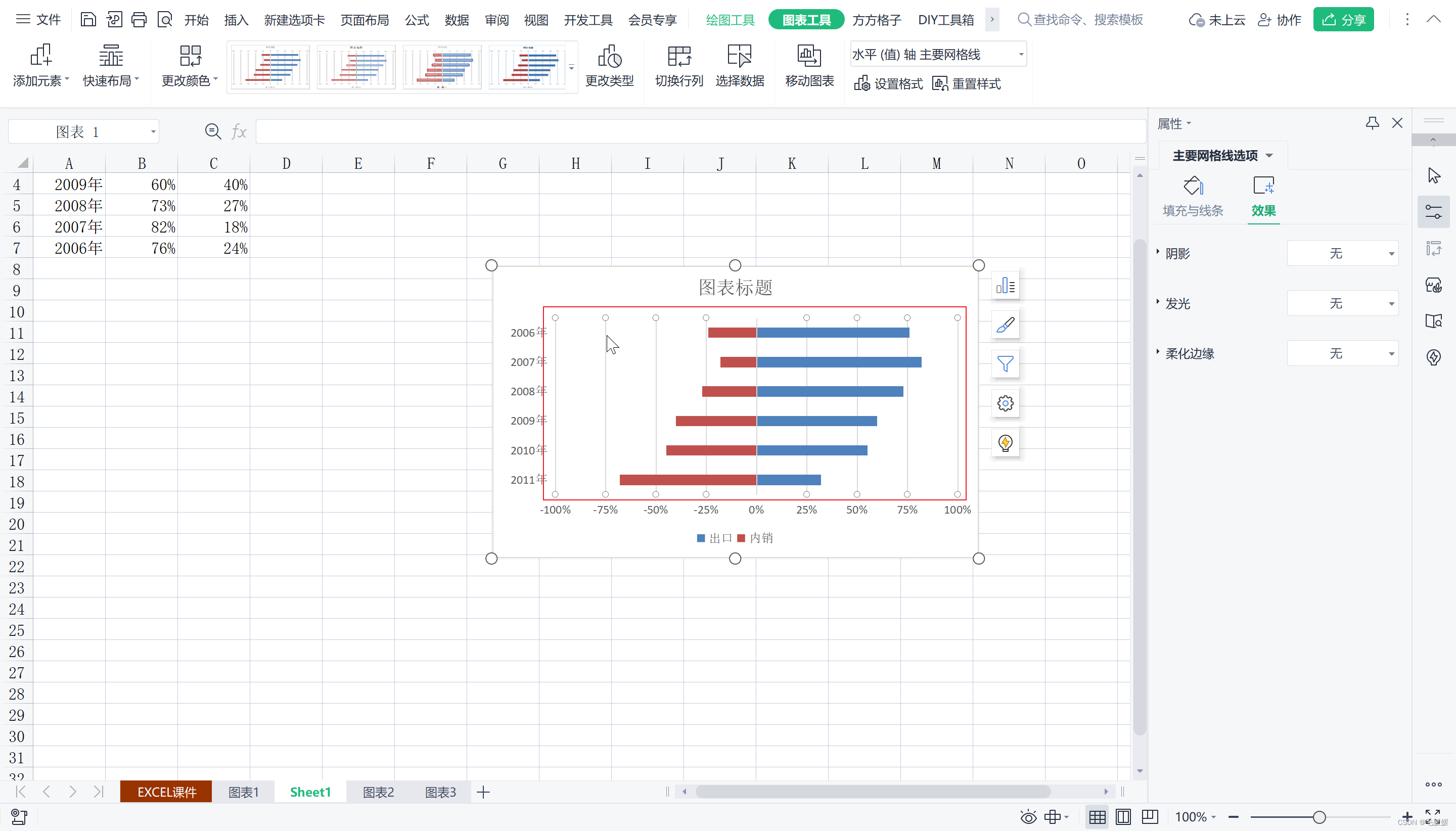
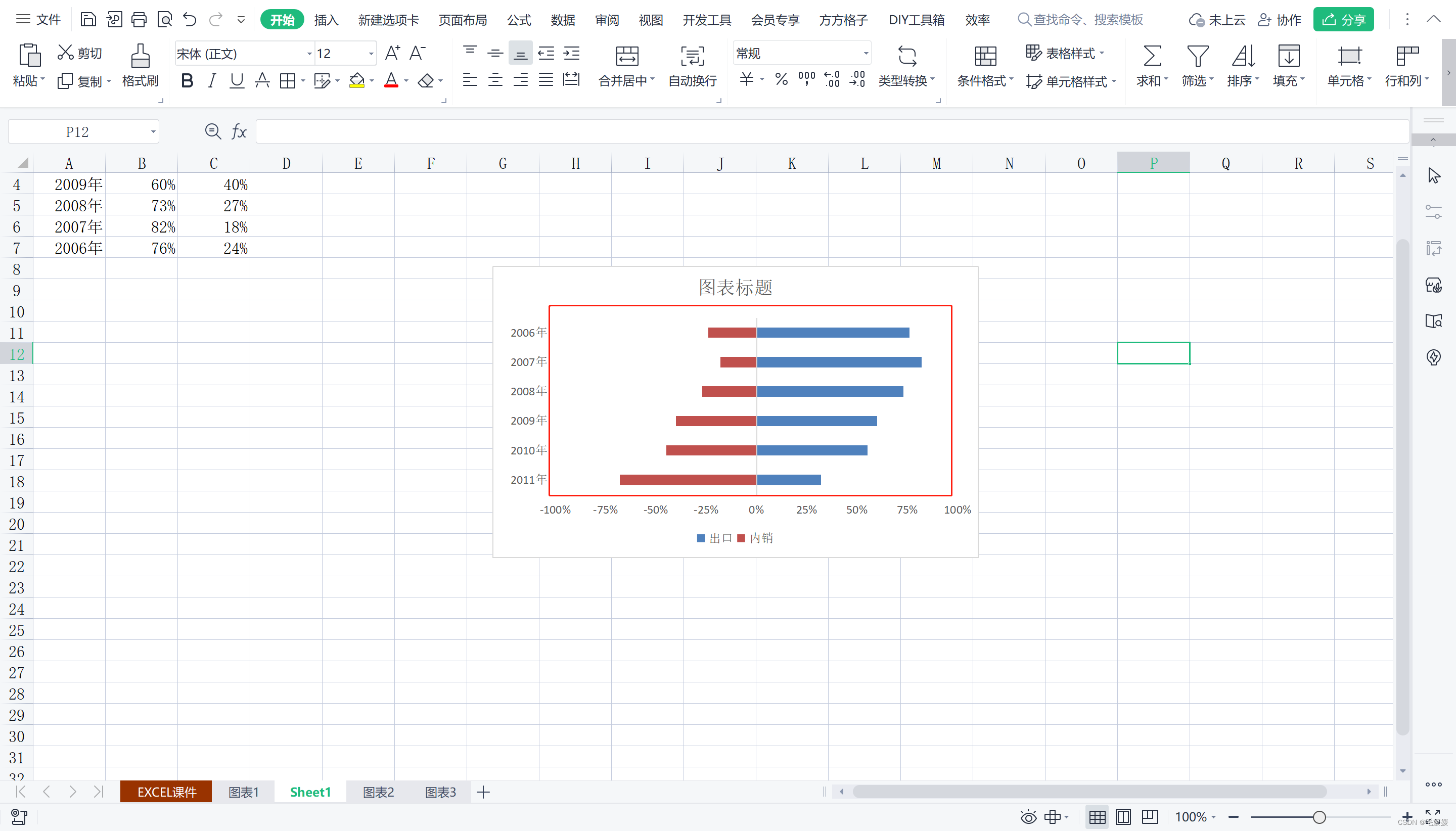
(5)条形图之间间隔较远,分别选中红色和蓝色数据,右键设置数据系列格式,将分类间距改为100%;同时调整下颜色,条形图填充-纯色填充、颜色-深红色/绿色;阴影-外部-向下偏移
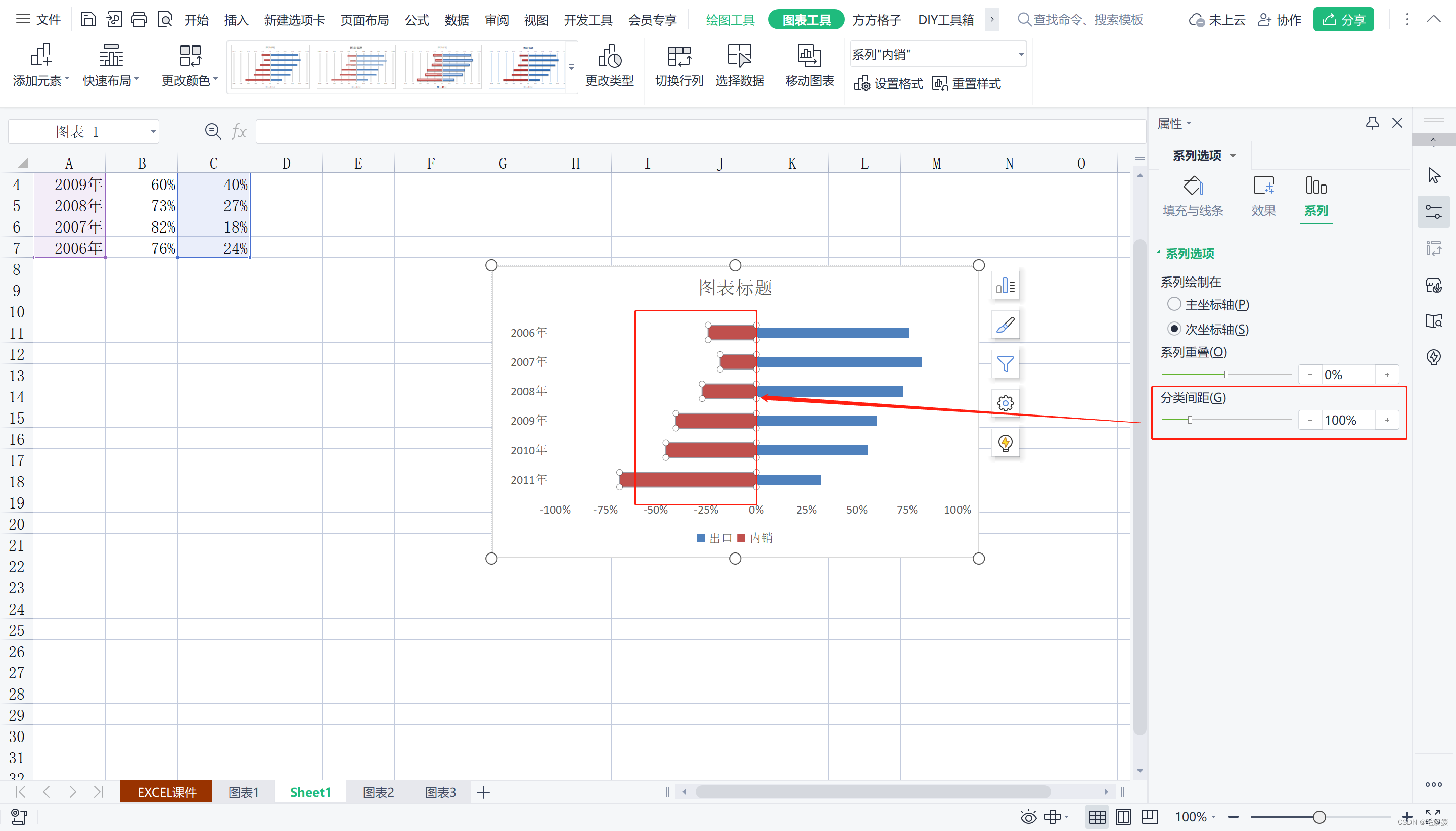
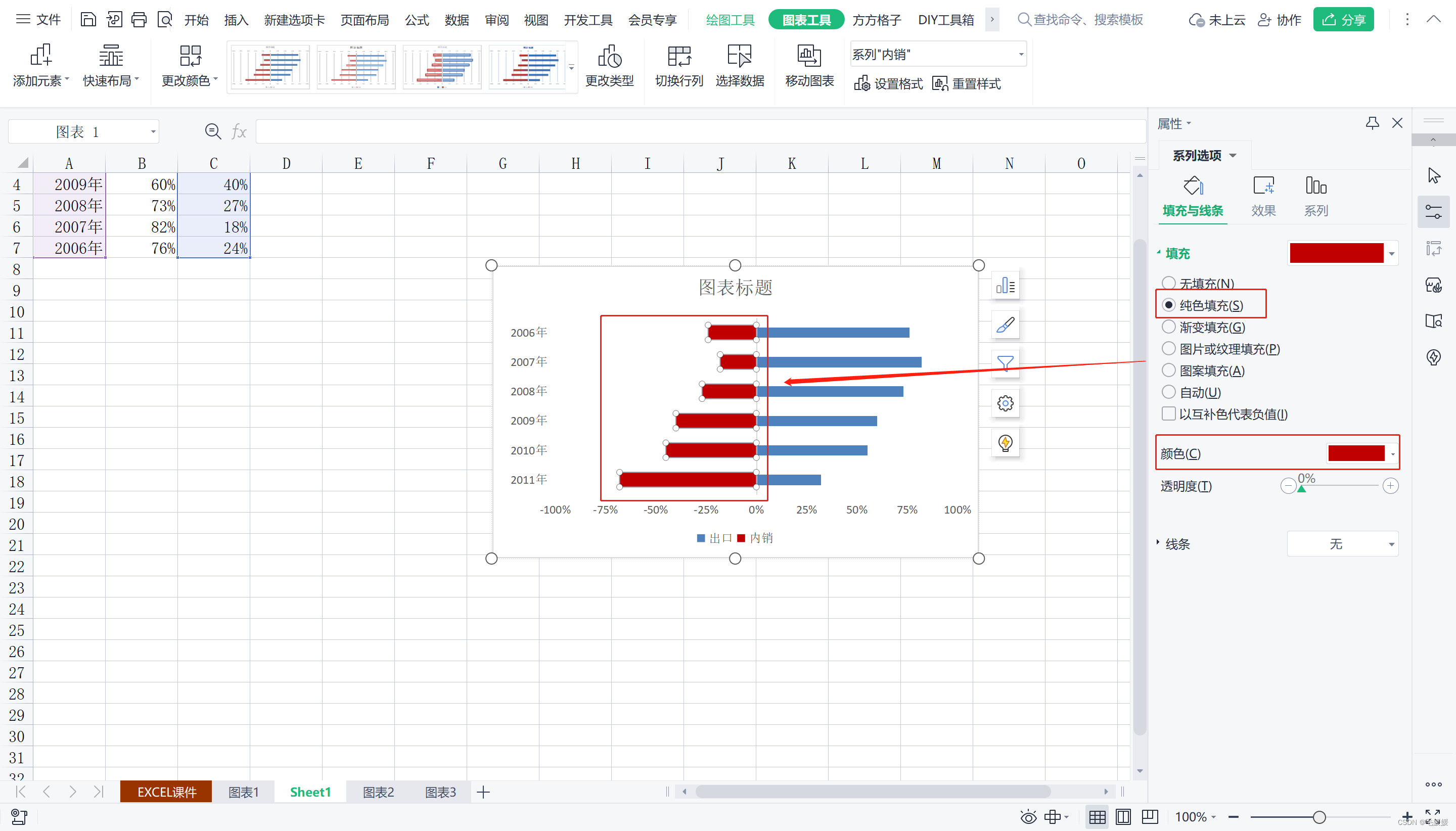
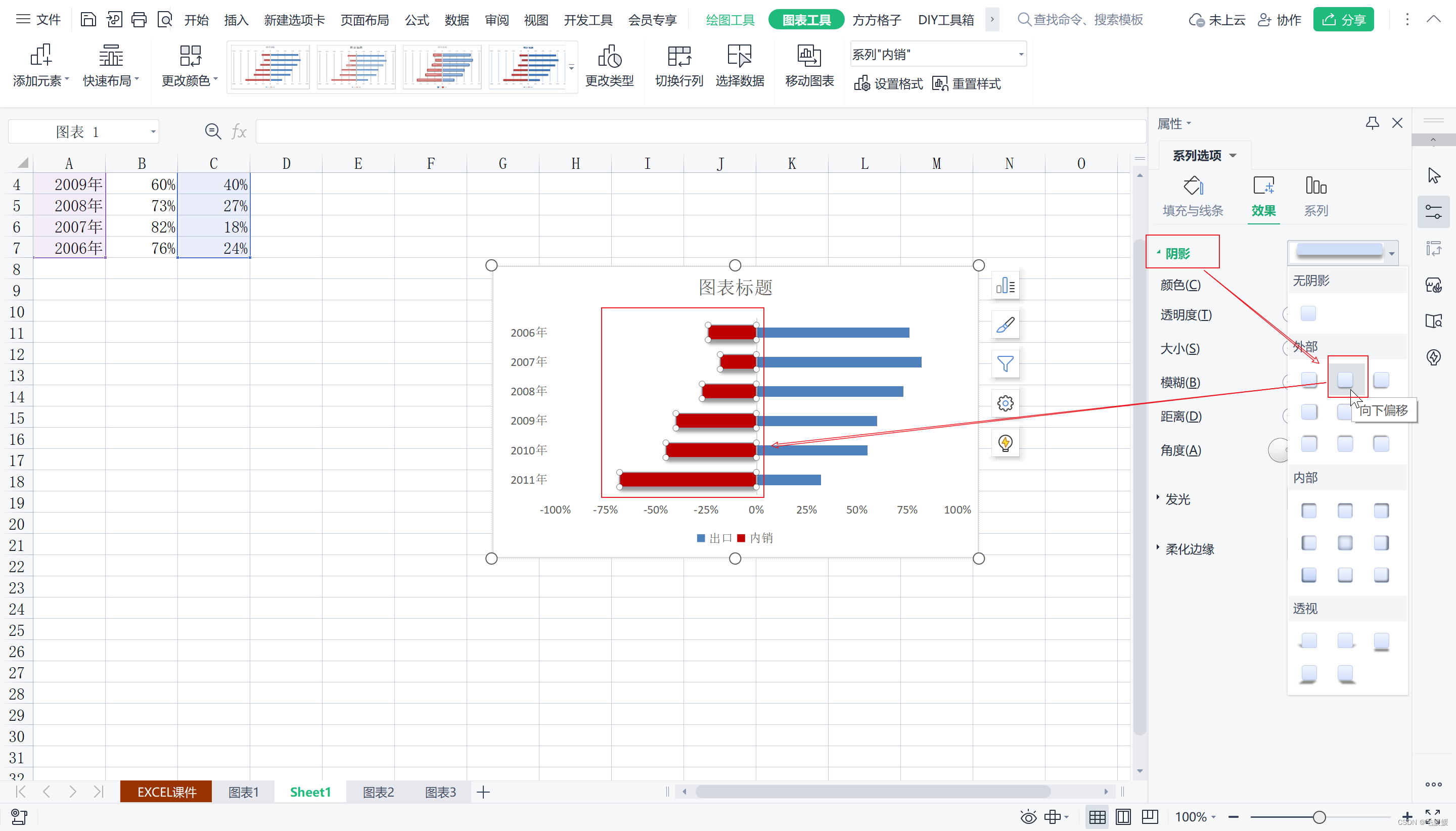
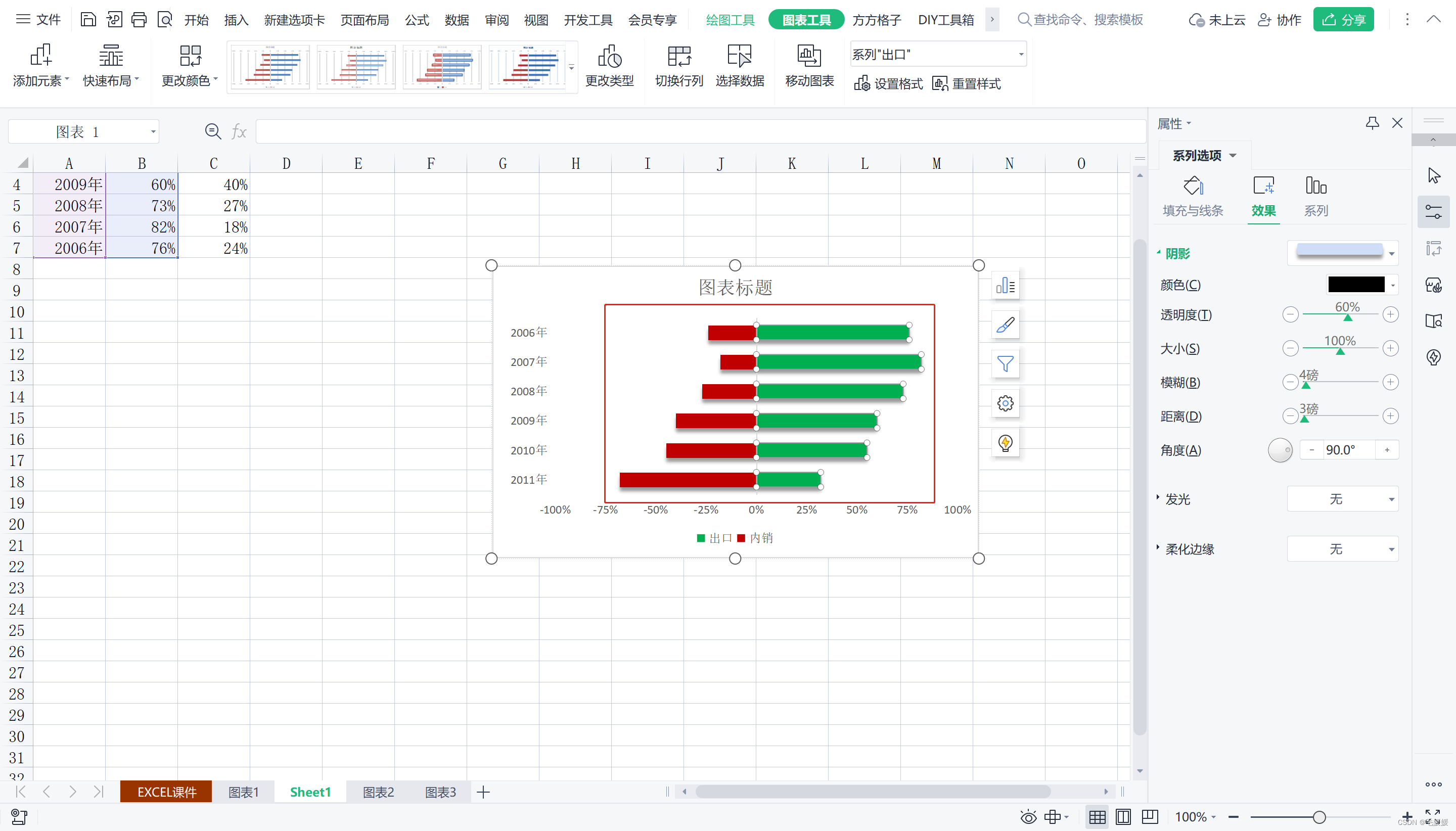
(6)添加数据标签,分别选中两组数据,点击“添加元素-数据标签-居中”,设置字体颜色-白色,字号-11号
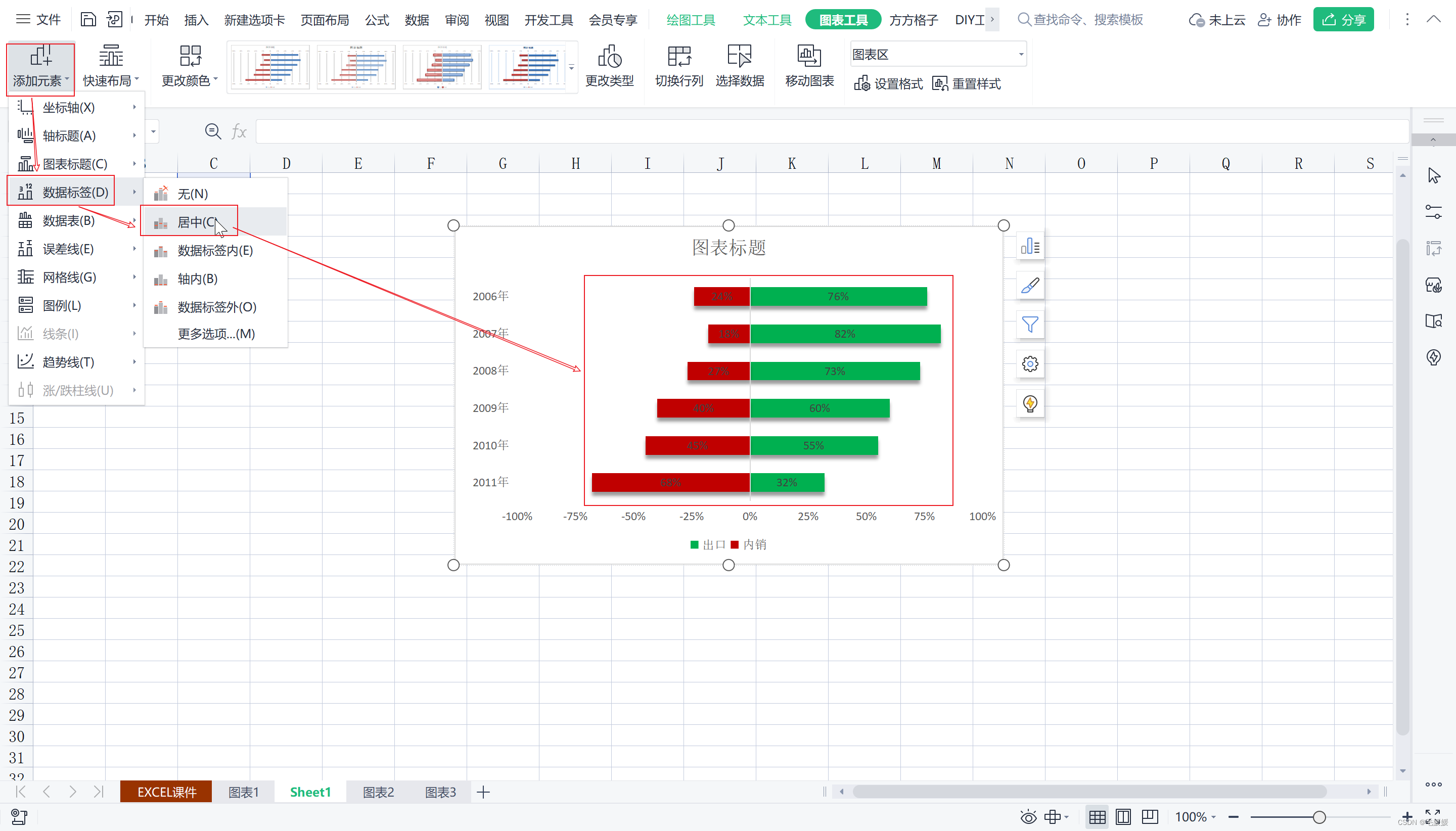

(7)将横坐标轴刻度值中负值显示为正值,选中横坐标轴,右键设置坐标轴格式,将格式代码从0%改成0%;0%,表示正值是0%,负值也是0%
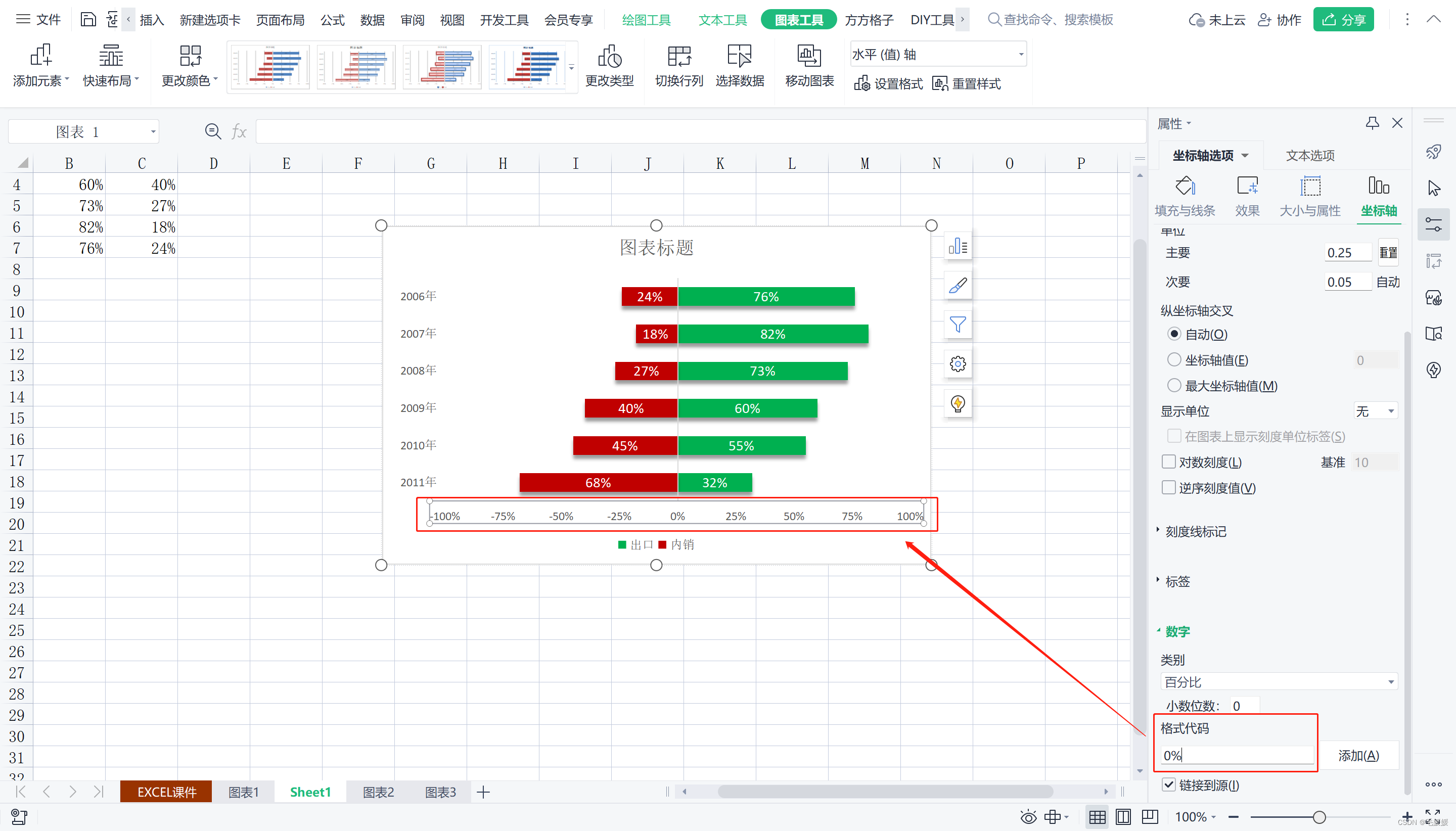
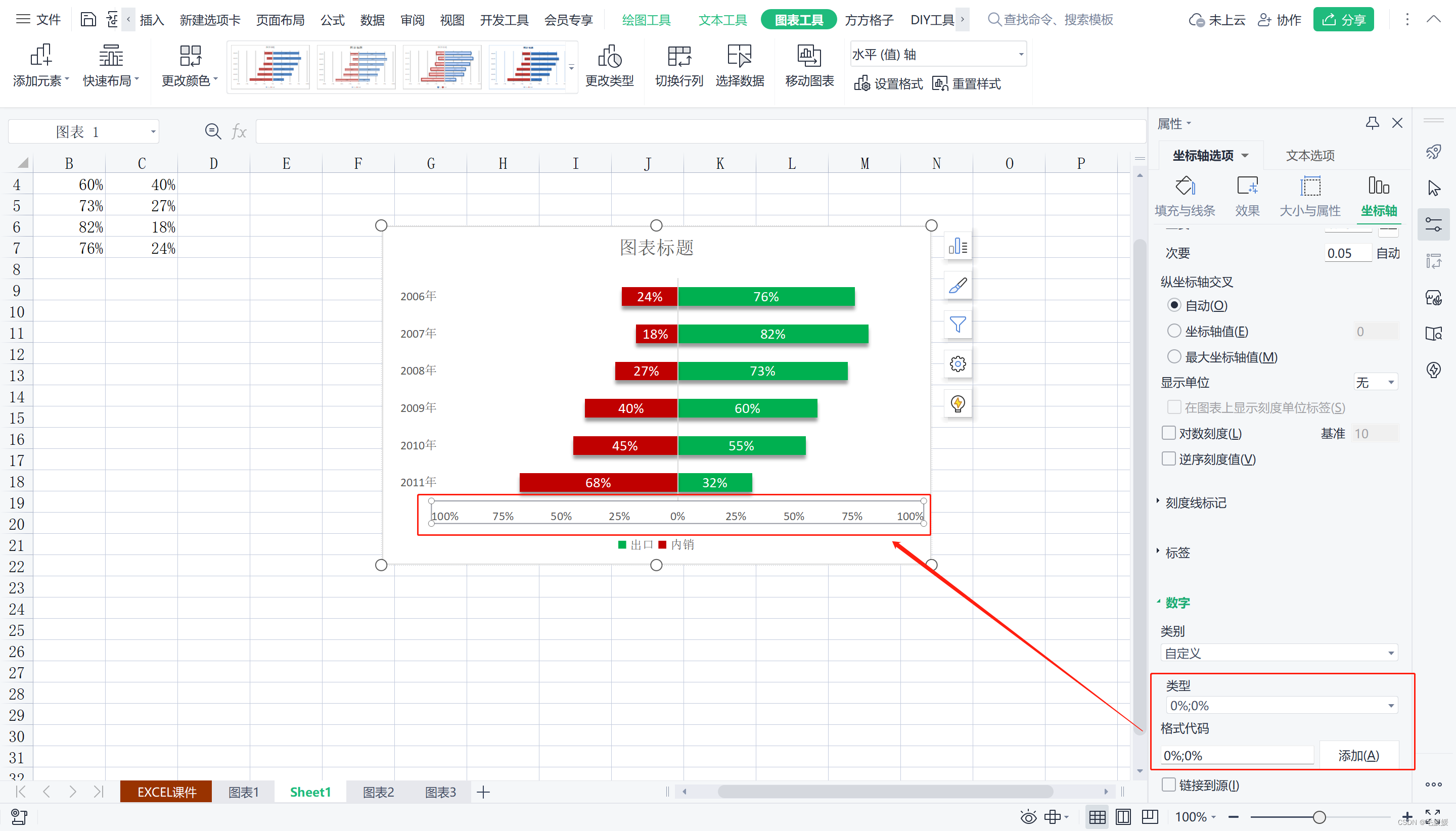
(8)添加标题和图例
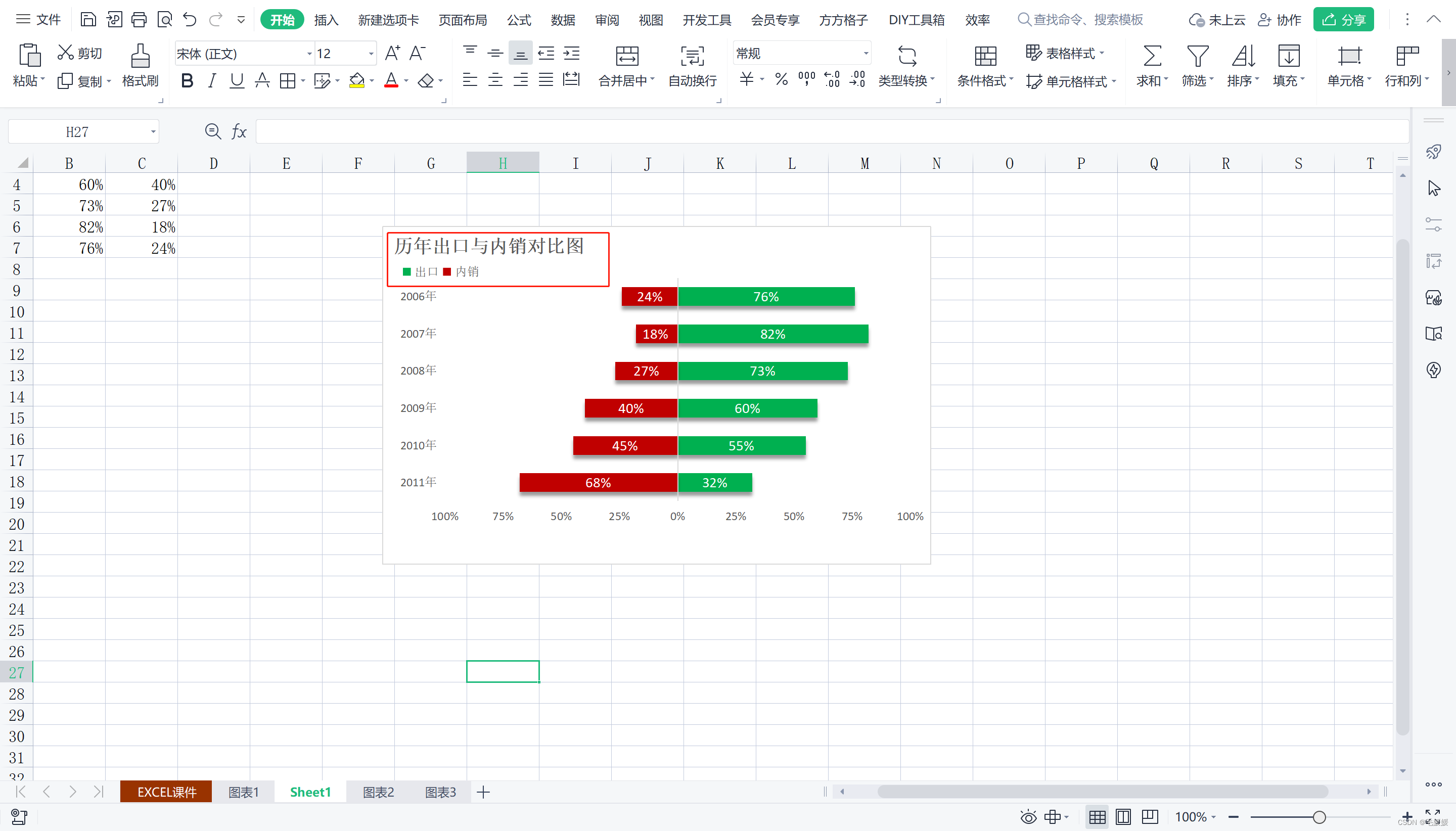
(9)添加背景
选中要添加的背景图片并复制,然后选中图表区域,右键设置“图表区域格式”,选择“图片或纹理填充”,点击“剪切板”,背景图片就放置在图表区域了;但是发现在图表绘图区域是白色的,挡住了背景图片,选中图表,右键设置“绘图区格式”,改成“无填充”
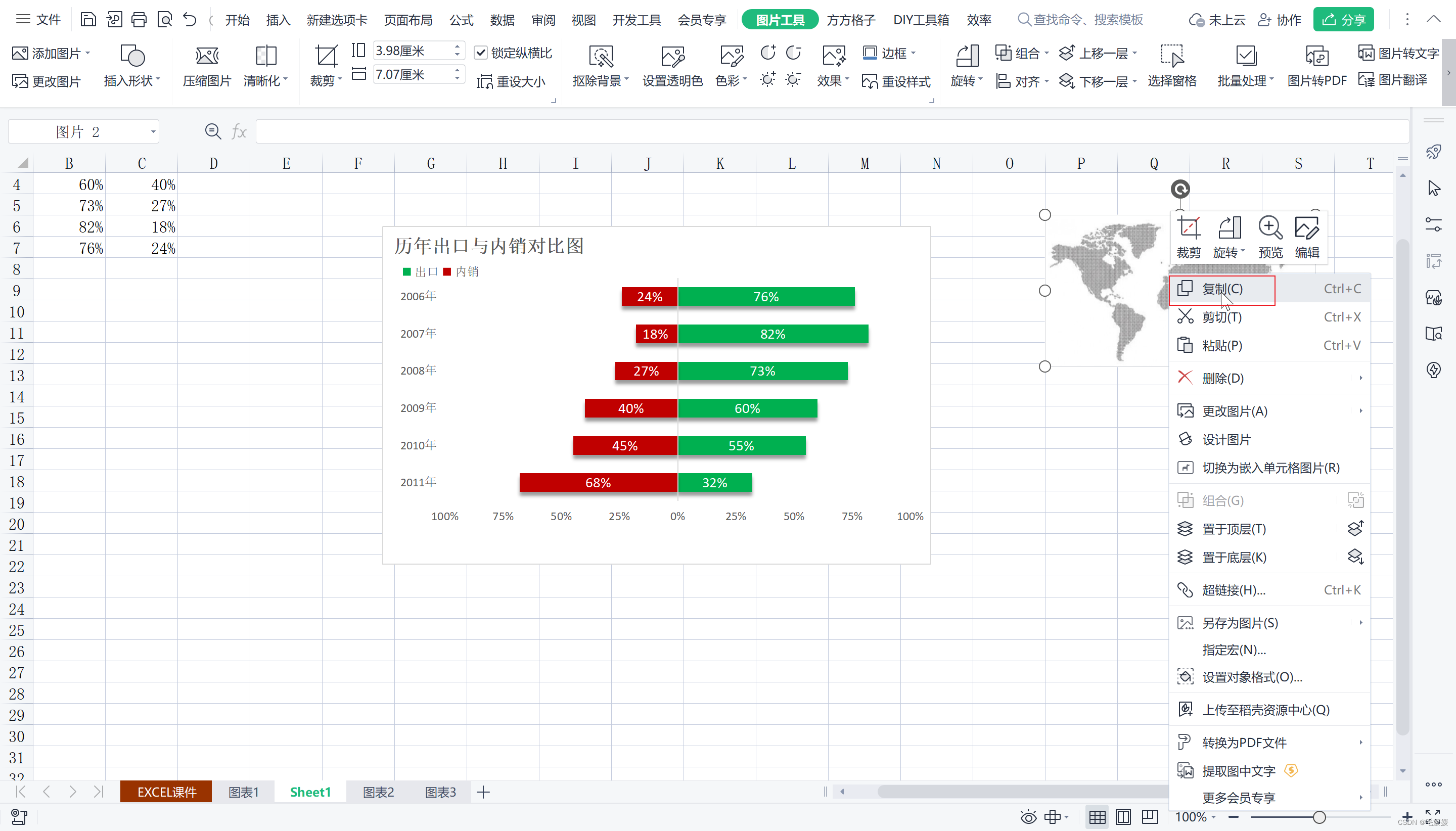
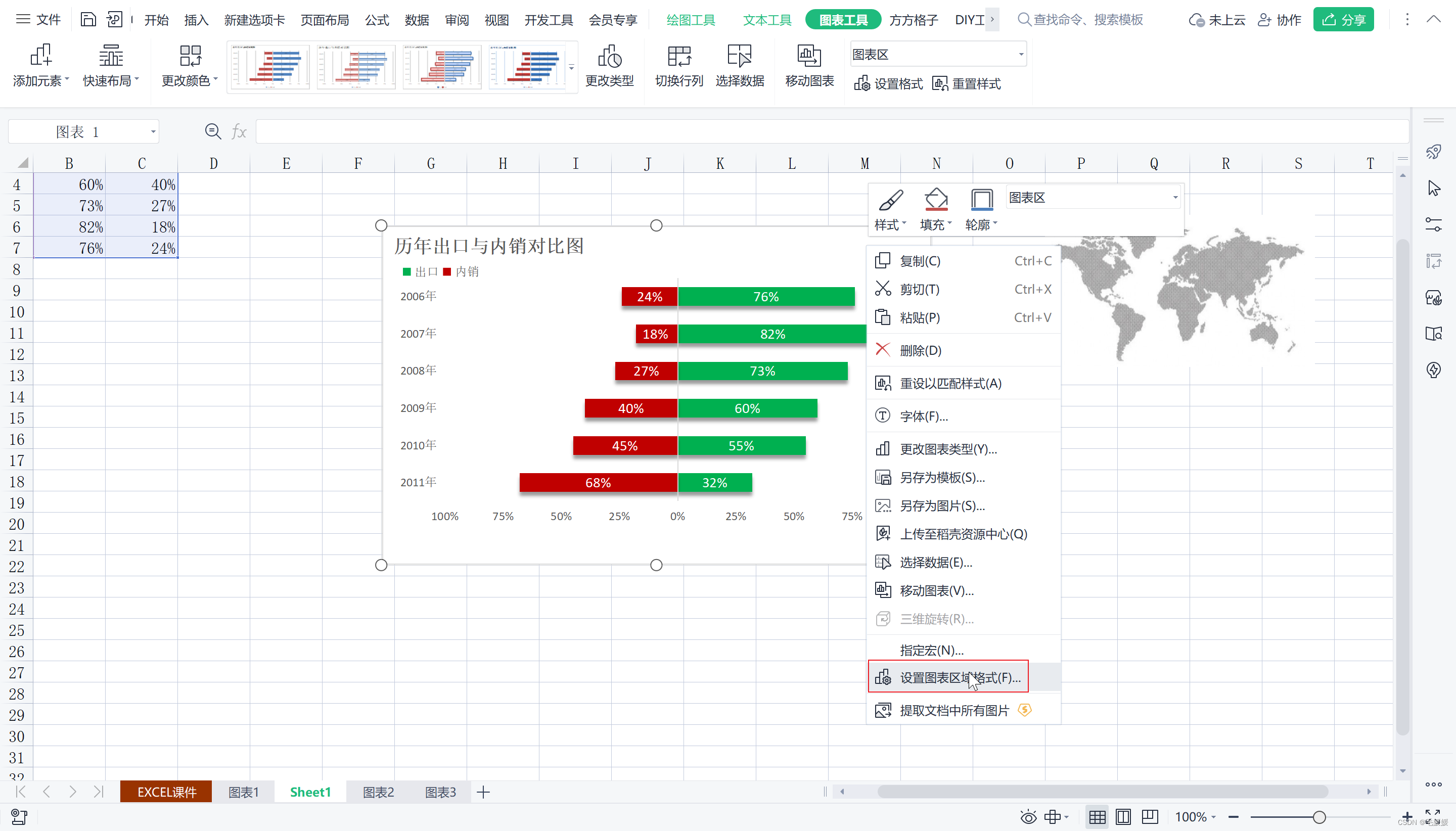
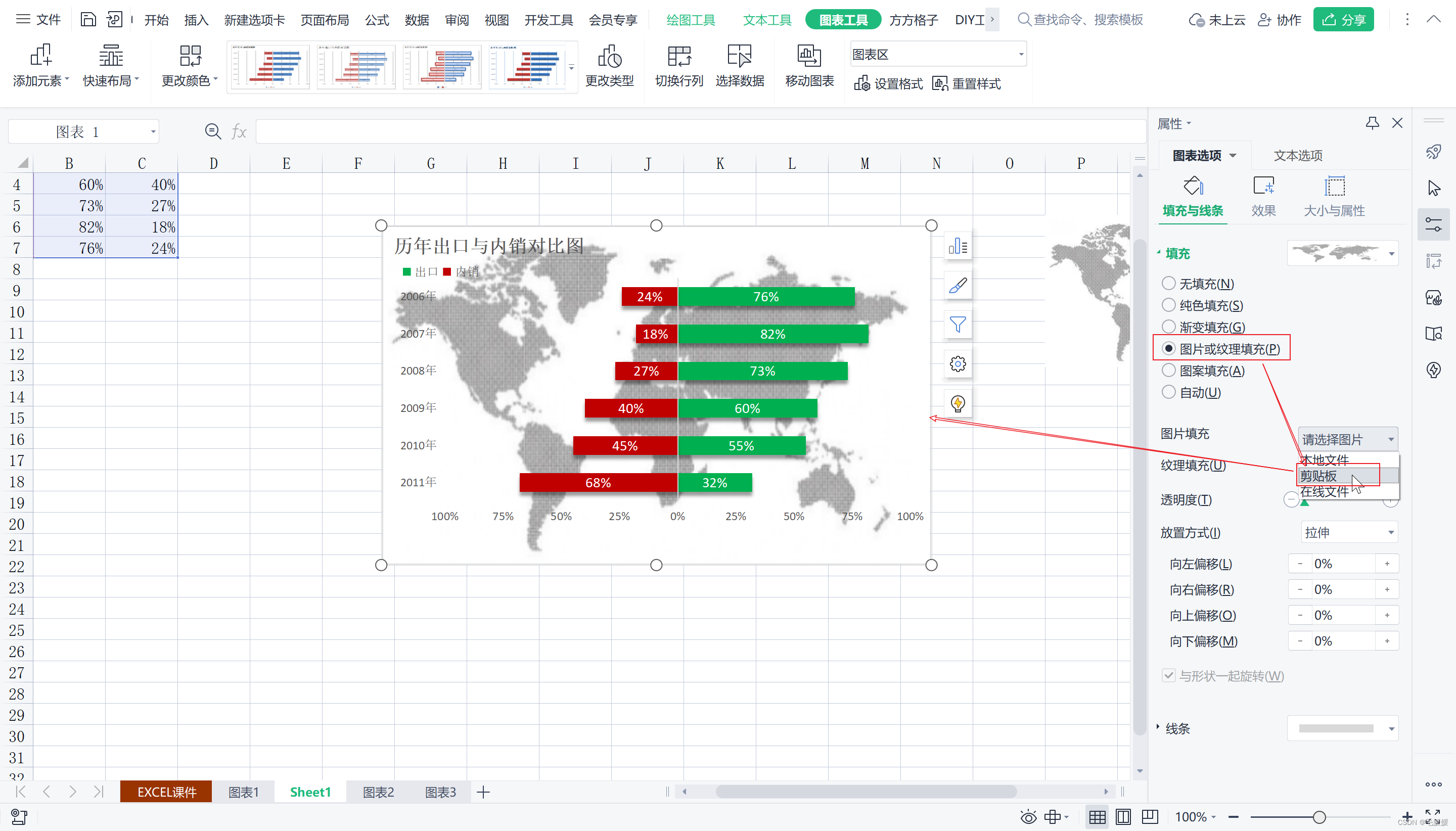
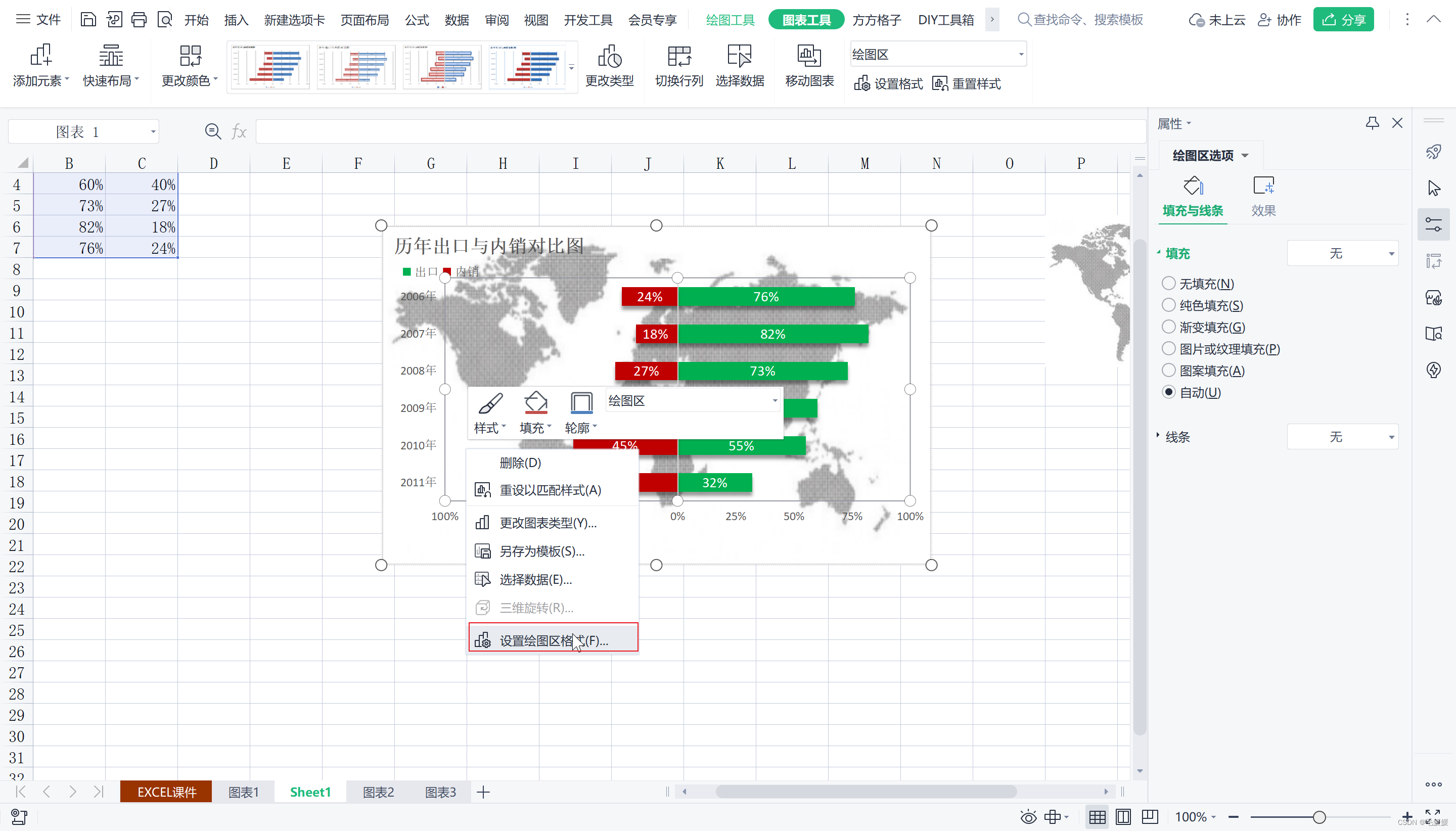
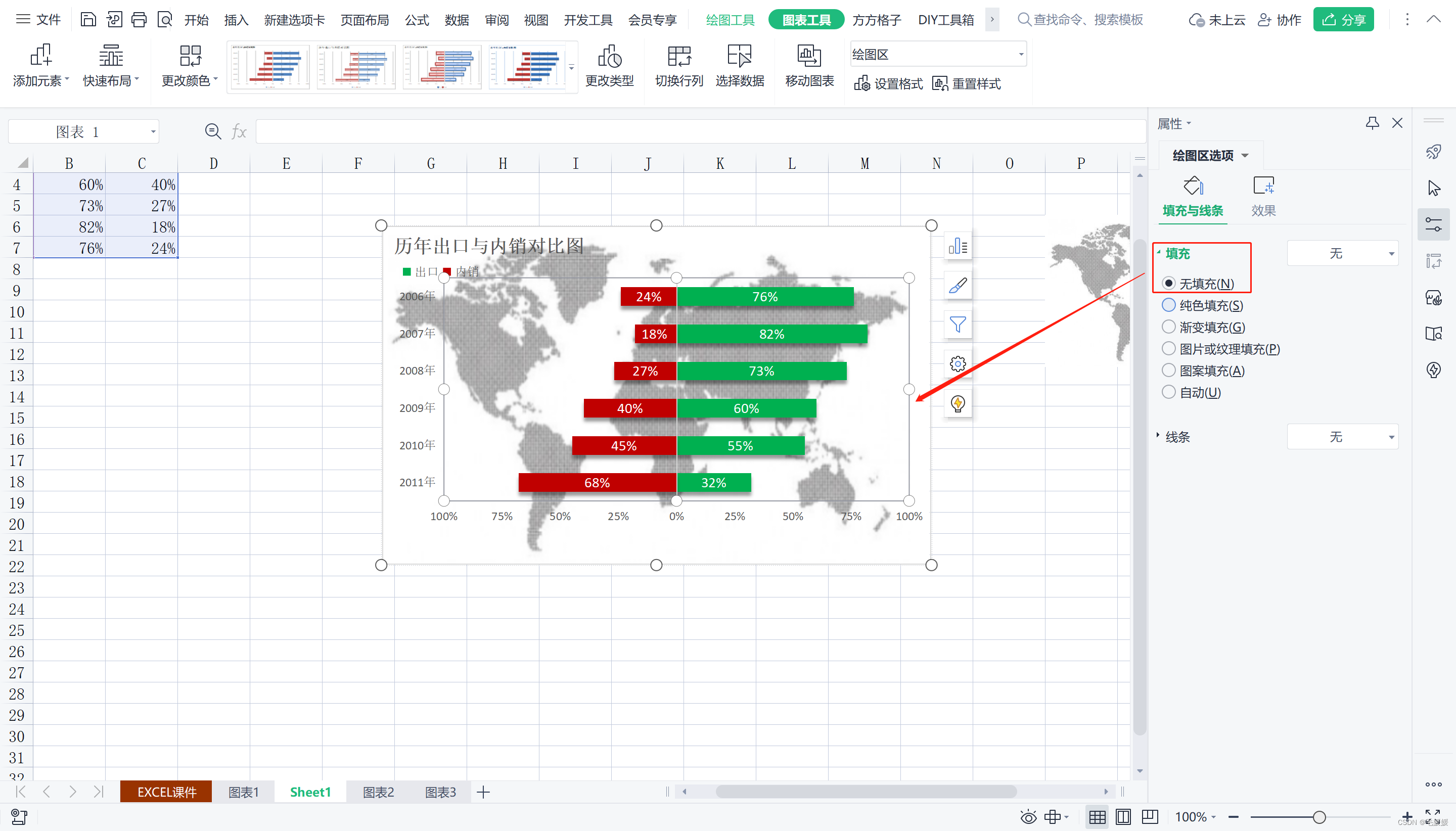
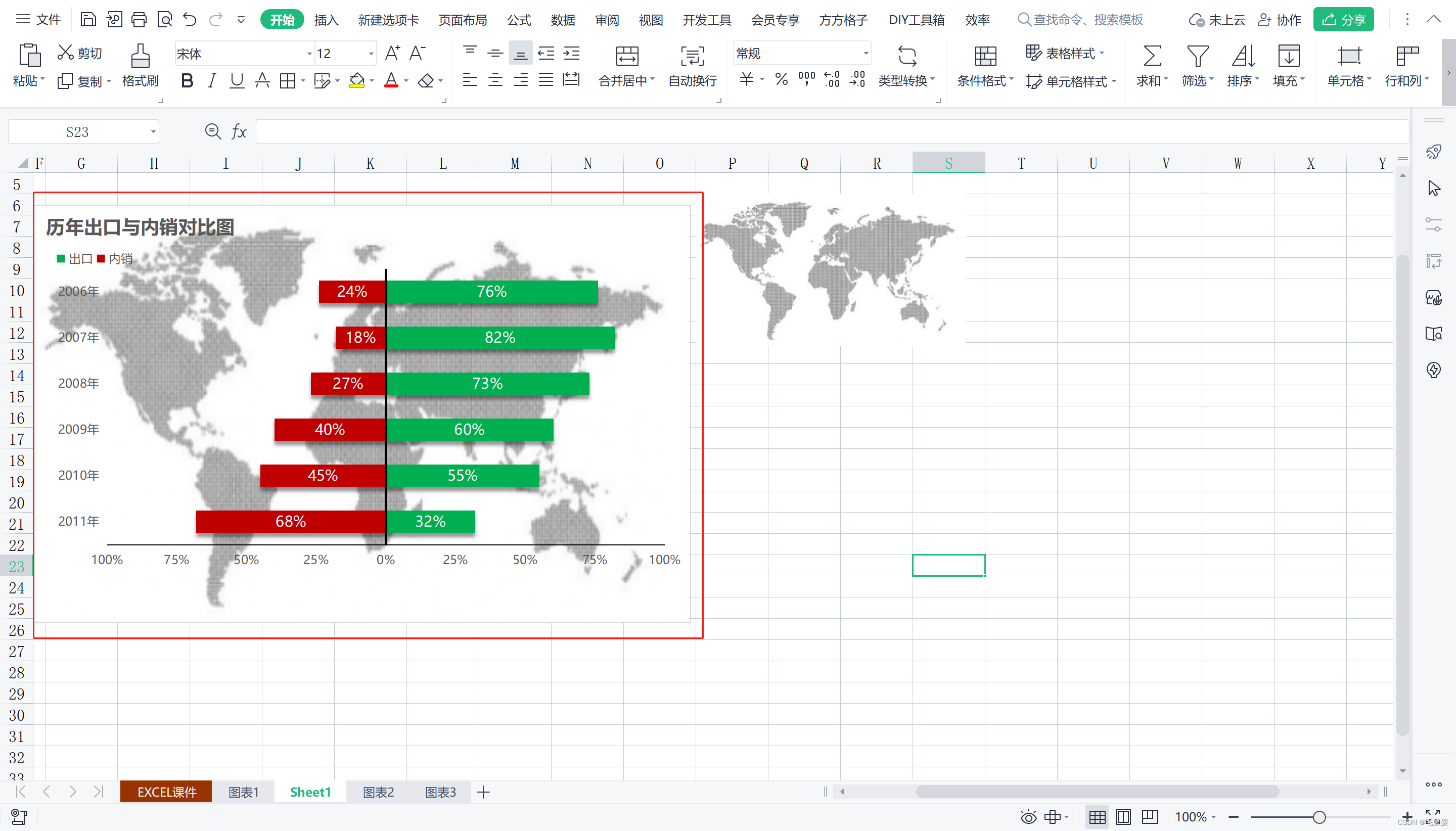
- 首先选中数据,点击“插入-条形图”
4.巧用图表模版
- 将想要的图表保存为自己的模版,默认存放在chart中,保存为图表1.crtx
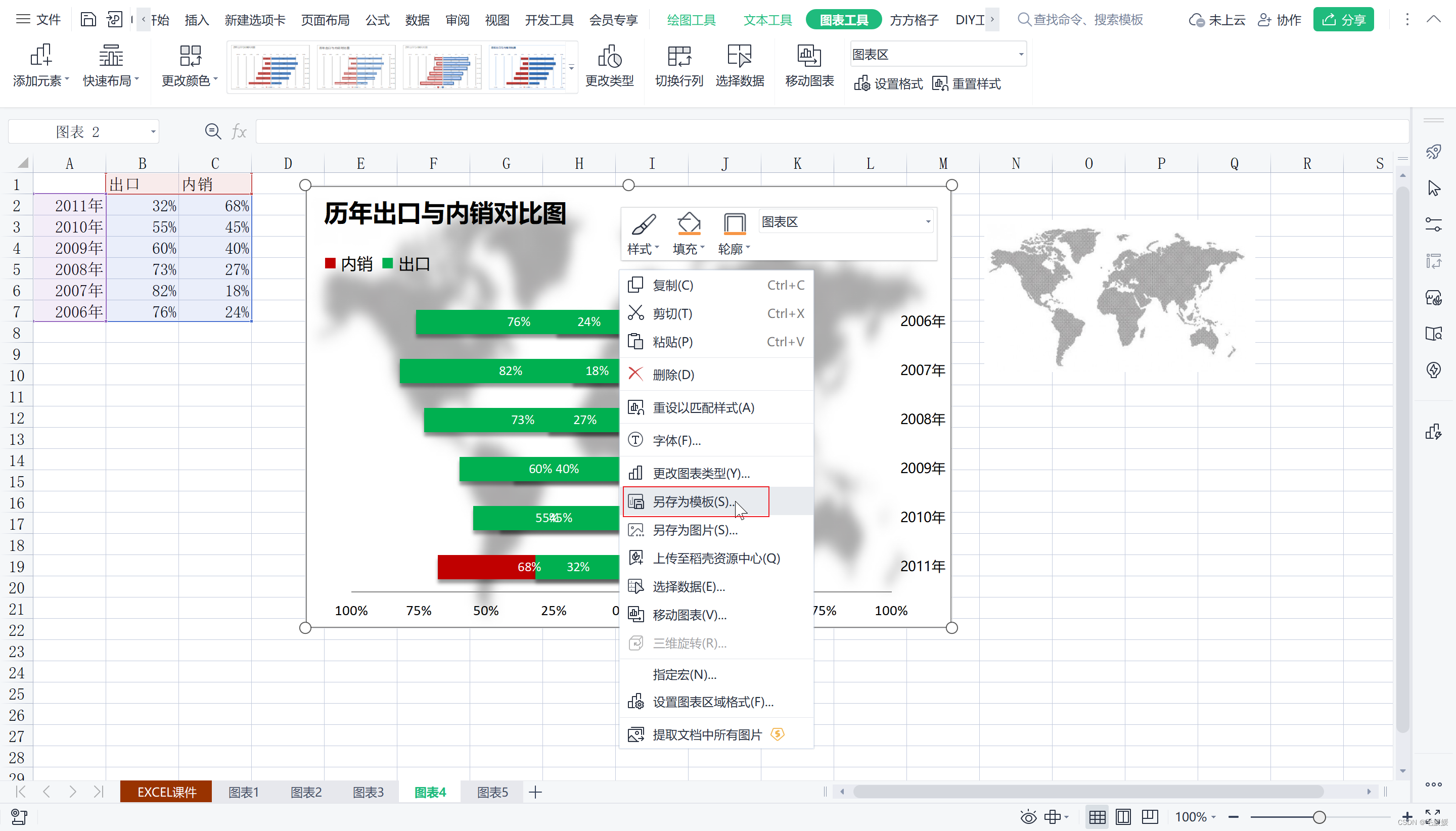
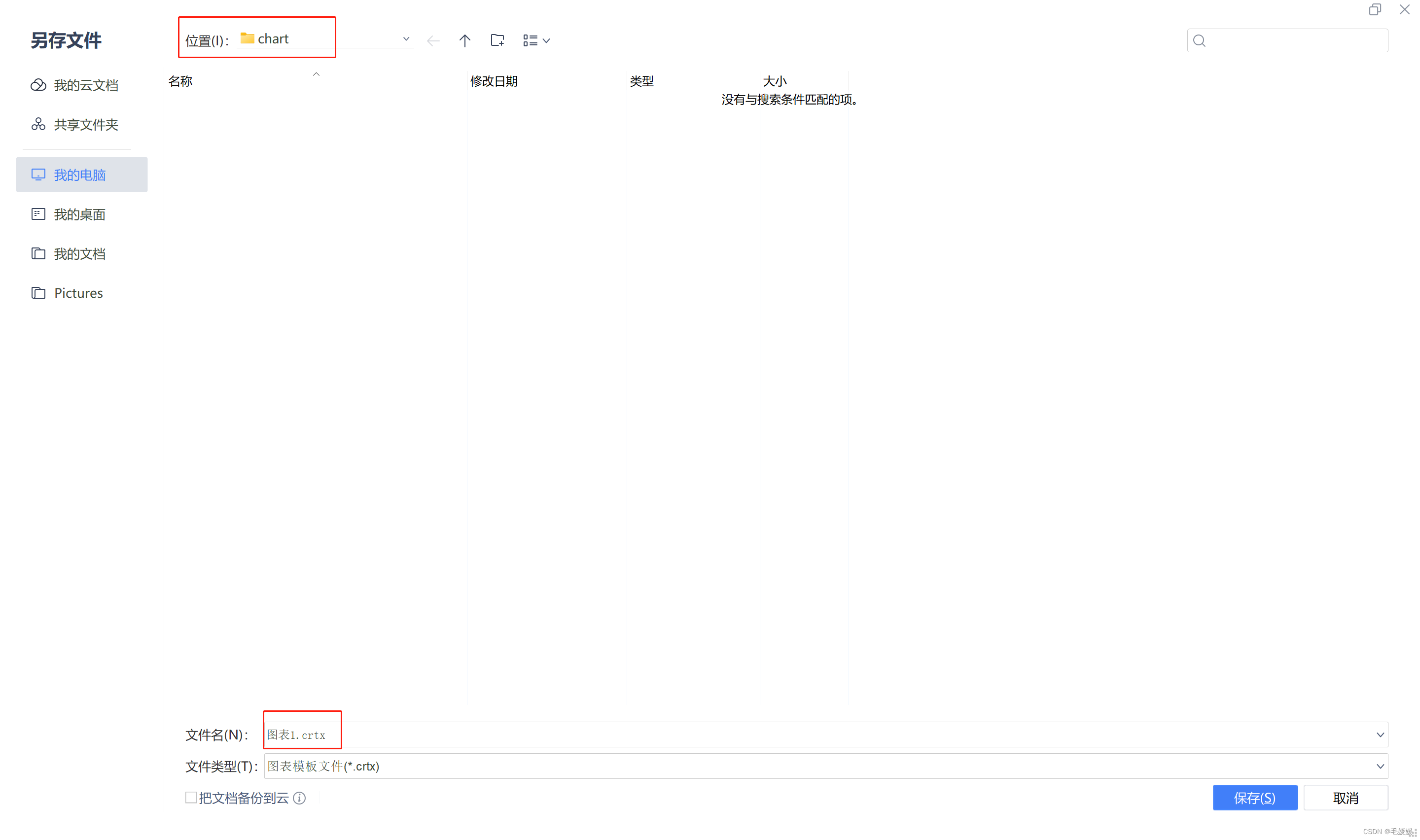
- 选择想要做图表的数据,点击“插入-全部图表”,选择“模版-图表1”

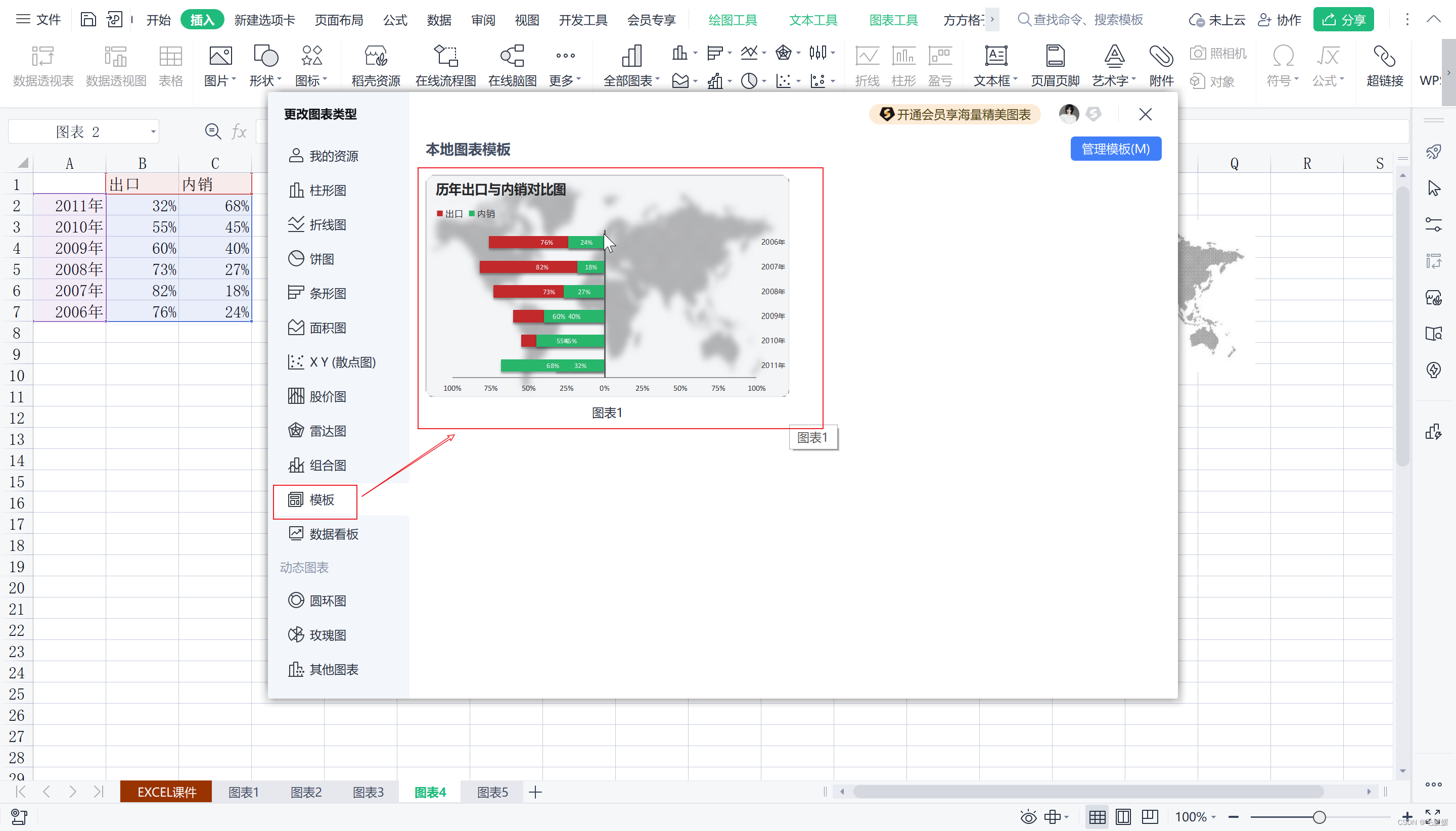
- 至此,图表的基本框架已经有了,最后调整下格式即可
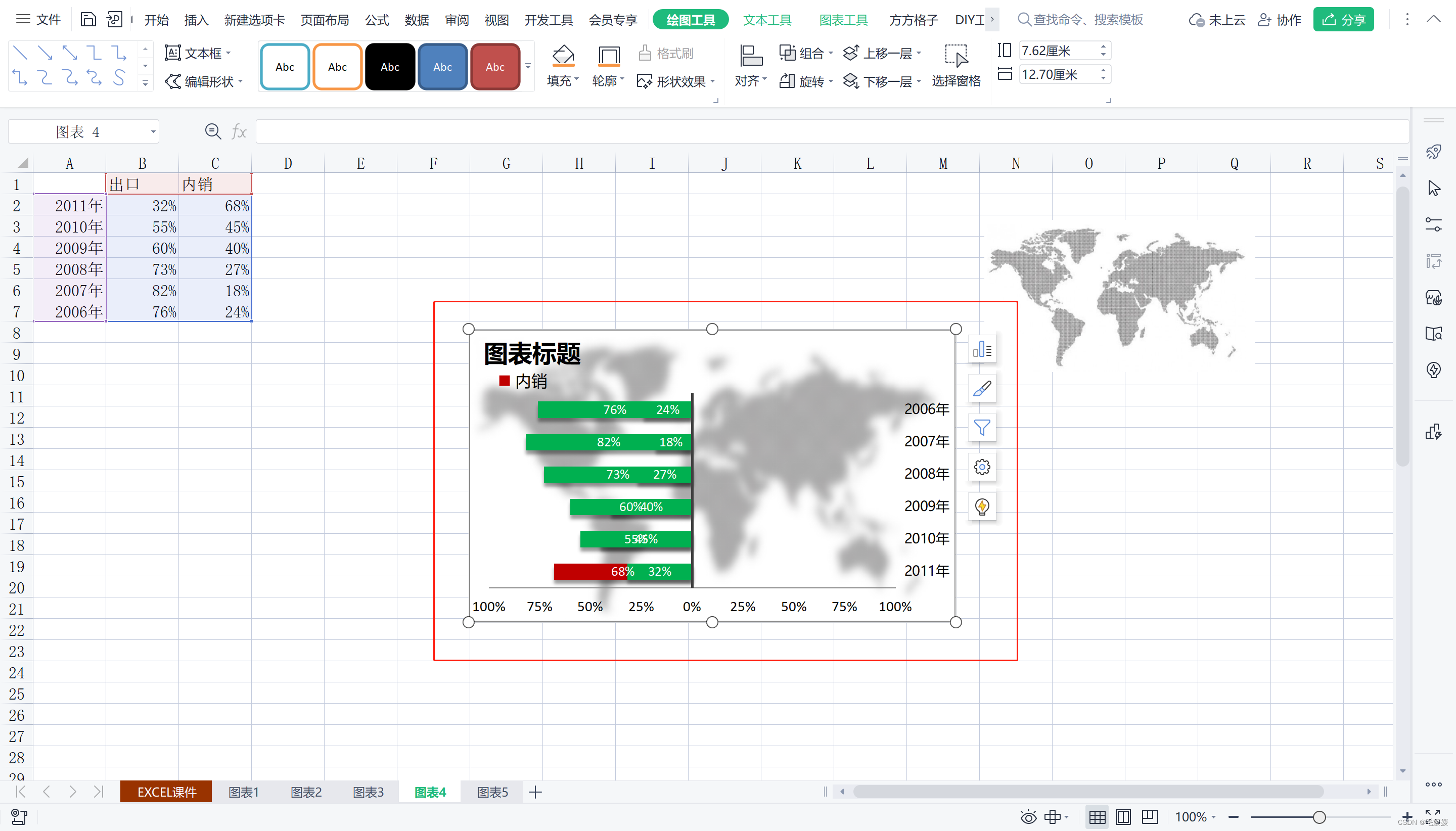
系列文章目录
第1讲:excel常用的基础操作
第2讲:excel单元格格式设置
第3讲:查找、替换、定位
第4讲:排序与筛选
第5讲:分类汇总、数据有效性
第6讲:数据透视表
第7讲:excel常用函数与公式
第8讲:if函数
第9讲:countif函数
第10讲:sumif函数
第11讲:vlookup函数
第12讲:match+index函数
第14讲:日期函数
第15讲:条件格式与公式
第16讲:简单文本函数
第17讲:数学函数
第18讲:lookup和数组
第19讲:indirect函数
第20讲:图表基础
第21讲:经典excel动态图表实现原理
第22讲:制作甘特图与动态甘特图
第23讲:双坐标柱形图、饼图美化与ppt图表
第24讲:宏表函数
这篇关于王佩丰Excel24讲_第20讲:图表基础的文章就介绍到这儿,希望我们推荐的文章对编程师们有所帮助!





